Page 1
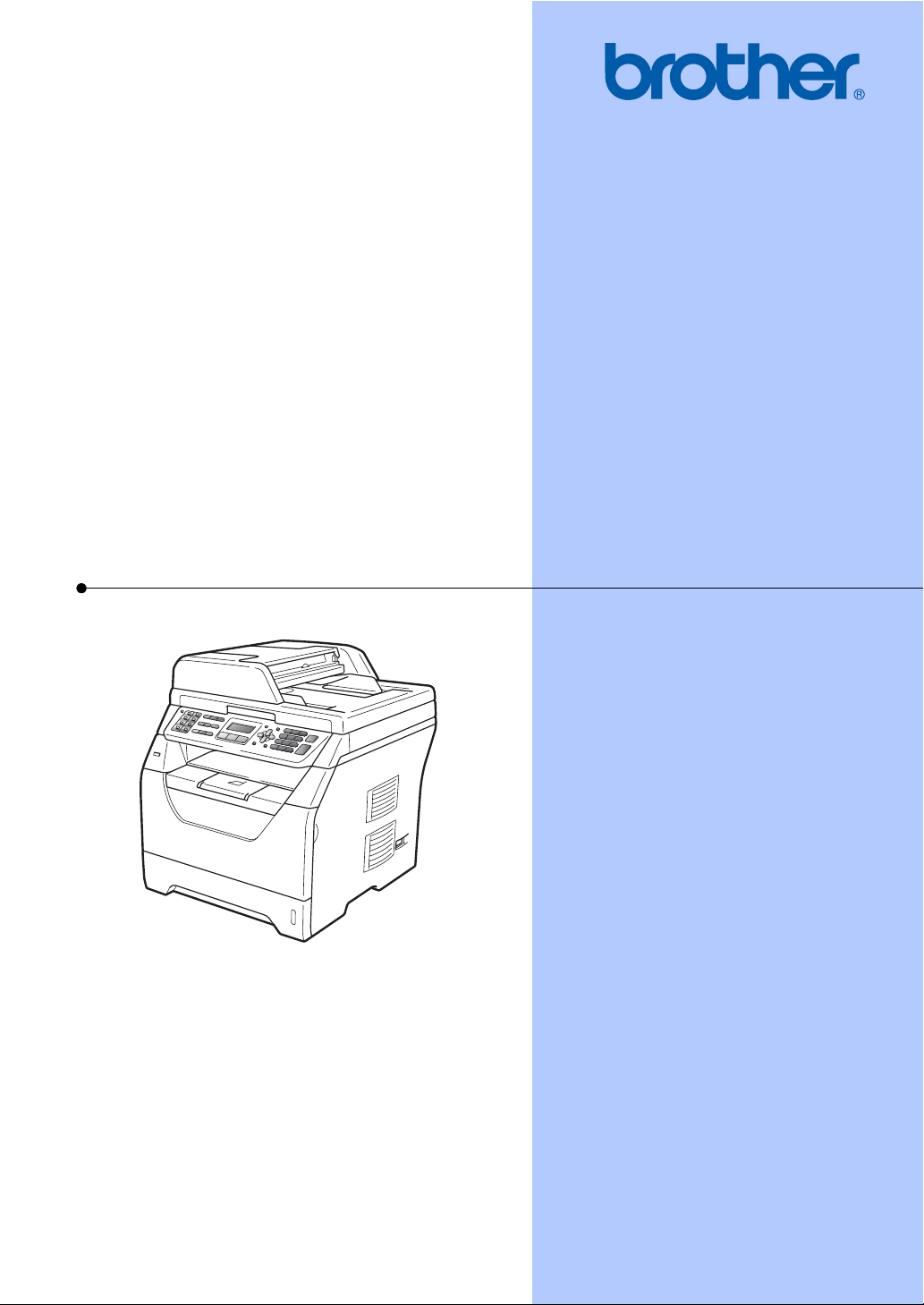
使用说明书
MFC-8370DN
版本 0
SCHN
Page 2
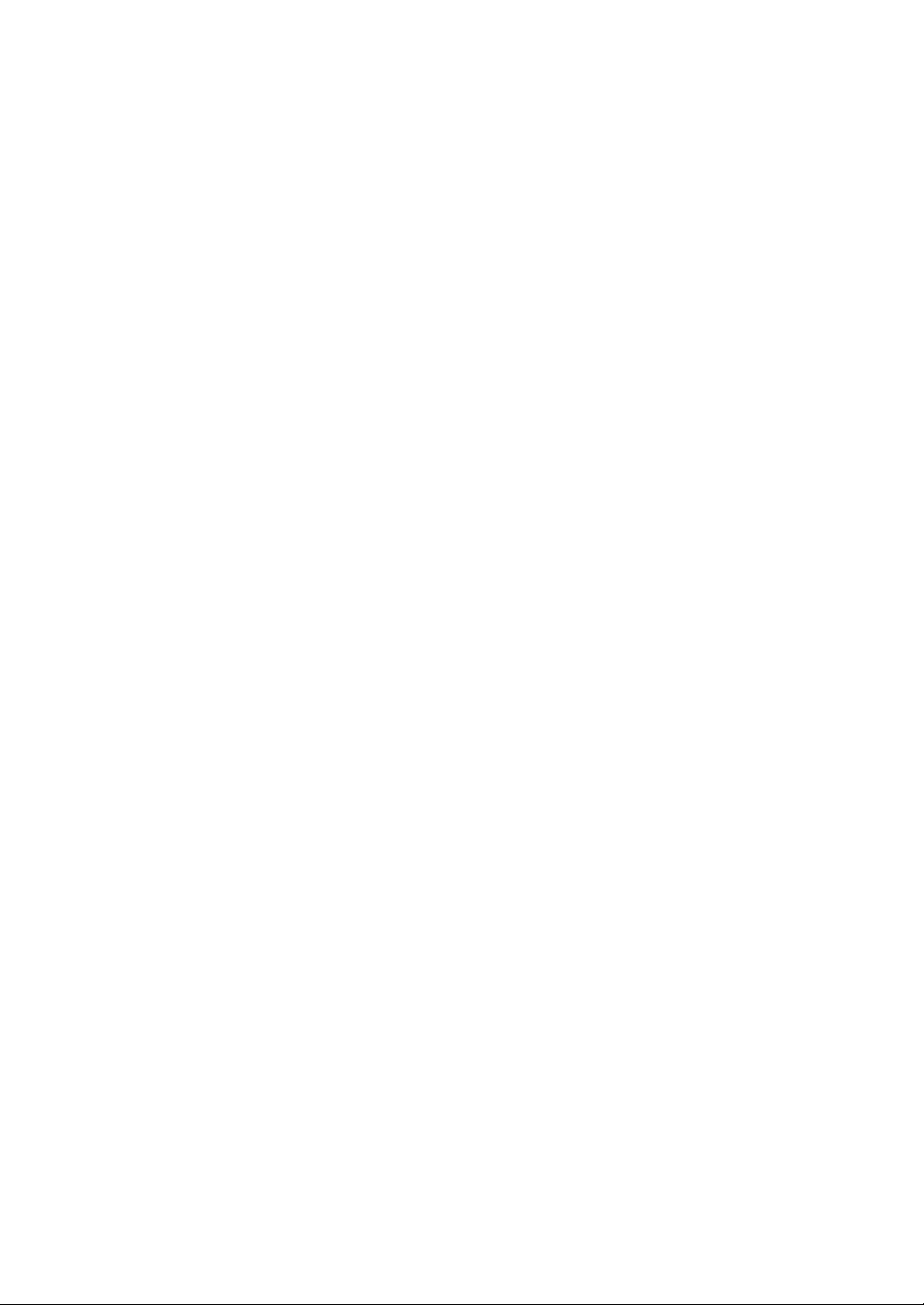
为了创造更加美好的环境
请您协作
首先对您使用 Brother 产品表示衷心的感谢!
Brother 公司致力于关爱地球环境,制定了 “ 从产品开发到废弃,关爱地球
环境 ” 的基本方针。当地的公民在环境保护活动中也应该对当地社会、环
境二方面尽每个人的微薄之力。
因此,希望您能配合这个计划,作为环境保护活动的一环,在平时处理废
弃物的时候能多加注意。
1 不用的包装材料,为了能再次回收利用,请交付给当地相关回收公司进
行处理。
2 废弃耗材的处理,应遵守相关的法律和规定。请根据相关法律和规定妥
当处理。
3 产品保养或修理需要更换零部件时,有不需要的电路板和电子零件,以
及产品废弃时,请作为电子废弃物处理。
4 关闭本产品电源开关后 , 在拨下电源插头的情况下耗电量是零。
5 本产品中的部分零部件可以用于同一工厂生产的同系列机型上。
注:零部件的更换请联系就近的 Brother 维修站。
© 2009 Brother Industries, Ltd.
Page 3
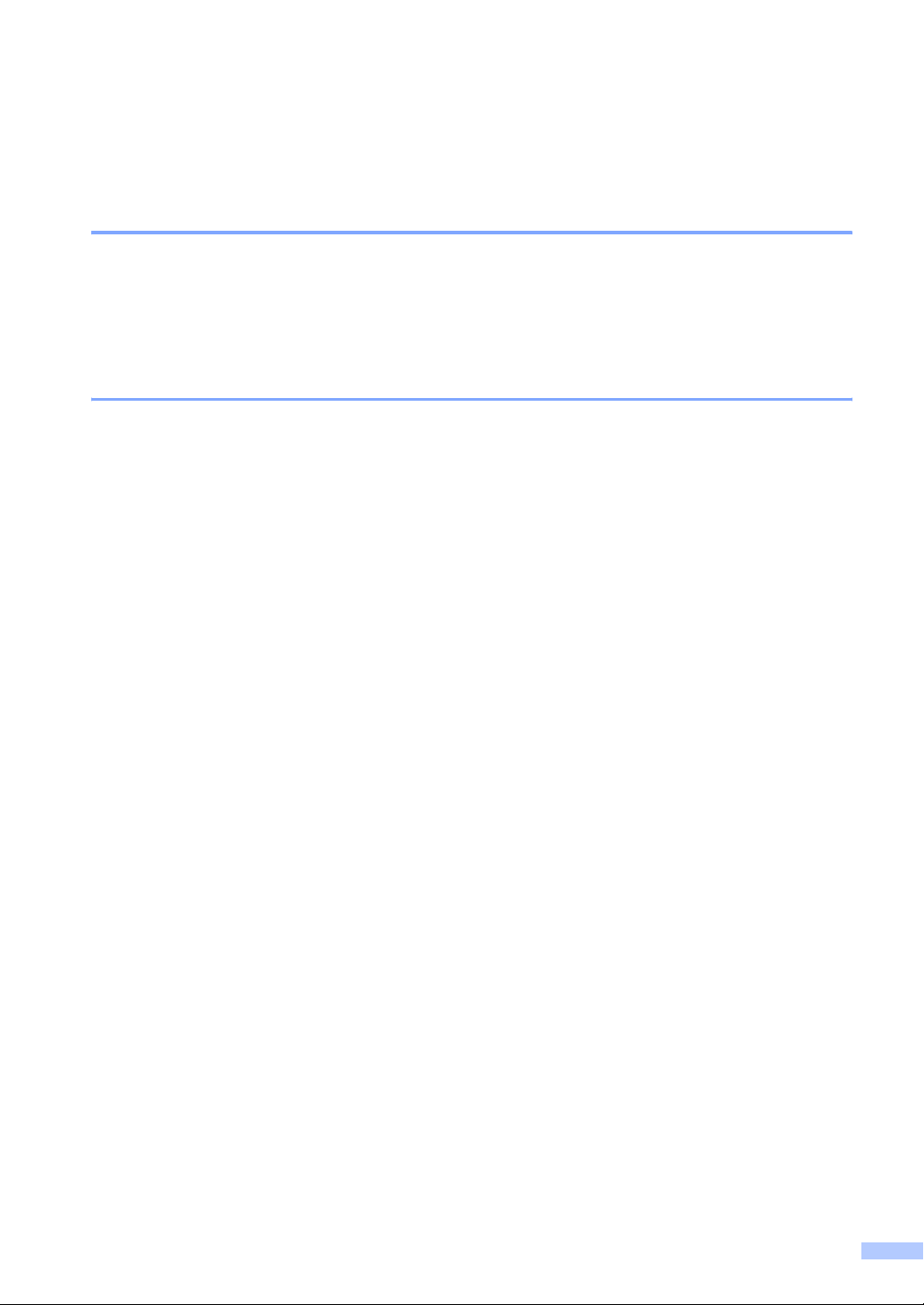
认可信息和编辑及出版说明
本设备设计应用于配备了正确连接器的两芯模拟 PSTN 线路。
认可信息
Brother 声明,如果在购买国以外的国家使用本产品,可能导致本产品无法正常
使用;同时,由于在其他国家的公共电信线路上使用本产品而造成的任何损坏均
不在 Brother 公司的保修服务范围之内。
编辑及出版说明
本说明书在兄弟工业株式会社监督下编辑出版,包含最新的产品说明和规格。
本说明书内容及产品规格如有更改,恕不另行通知。
Brother 公司保留对包含在本说明书中的产品规格和材料作出更改的权利,恕不
另行通知,同时由于使用本说明书包含的内容所造成的任何损坏 ( 包括后果 ),包
括但不局限于本出版物的排版及其他错误, Brother 公司将不承担任何责任。
i
Page 4
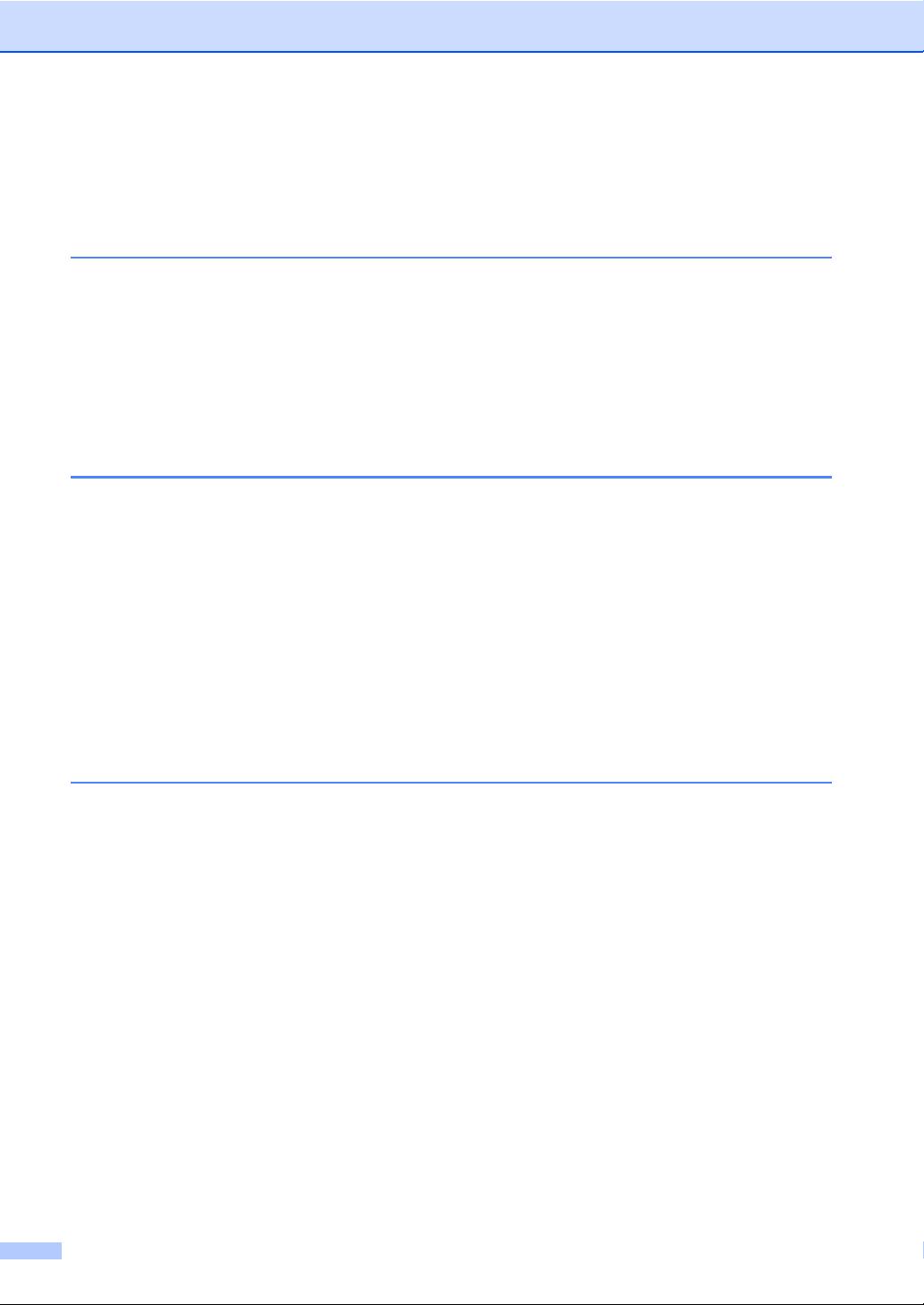
目录
第 I 部分 概述
1 常规信息 2
使用本说明书 ....................................................................................................................... 2
本说明书中使用的符号和惯例 ....................................................................................... 2
获取软件使用说明书和网络使用说明书 ............................................................................... 3
查看说明书.................................................................................................................... 3
获取 Brother 技术支持 ( 适用于 Windows
操作面板概述 ....................................................................................................................... 6
数据指示灯显示............................................................................................................. 8
2 装入纸张和原稿 9
装入纸张和打印介质 ............................................................................................................ 9
将纸张装入标准纸盒 ..................................................................................................... 9
将纸张装入多功能纸盒 (MP 纸盒 ).............................................................................. 10
非打印区域.................................................................................................................. 12
适用的纸张和其他打印介质 ............................................................................................... 13
推荐的纸张和打印介质................................................................................................ 13
纸张的类型和尺寸 ....................................................................................................... 14
处理和使用特殊纸张 ................................................................................................... 15
装入原稿 ............................................................................................................................ 19
使用自动进稿器 (ADF) ................................................................................................ 19
使用平板扫描器........................................................................................................... 20
®
).................................................................. 5
3 常规设置 21
模式定时器......................................................................................................................... 21
纸张设置 ............................................................................................................................ 21
纸张类型 ..................................................................................................................... 21
纸张尺寸 ..................................................................................................................... 22
复印模式下的纸盒使用................................................................................................ 22
传真模式下的纸盒使用................................................................................................ 23
打印模式下的纸盒使用................................................................................................ 23
音量设置 ............................................................................................................................ 24
振铃音量 ..................................................................................................................... 24
蜂鸣器音量.................................................................................................................. 24
扬声器音量.................................................................................................................. 24
环保性能 ............................................................................................................................ 25
省墨模式 ..................................................................................................................... 25
休眠时间 ..................................................................................................................... 25
液晶显示屏对比度.............................................................................................................. 25
设置传真逻辑 ( 发送和接收顺序 )....................................................................................... 26
拨号前缀 ............................................................................................................................ 26
设置前缀号码 .............................................................................................................. 26
更改前缀号码 .............................................................................................................. 26
ii
Page 5
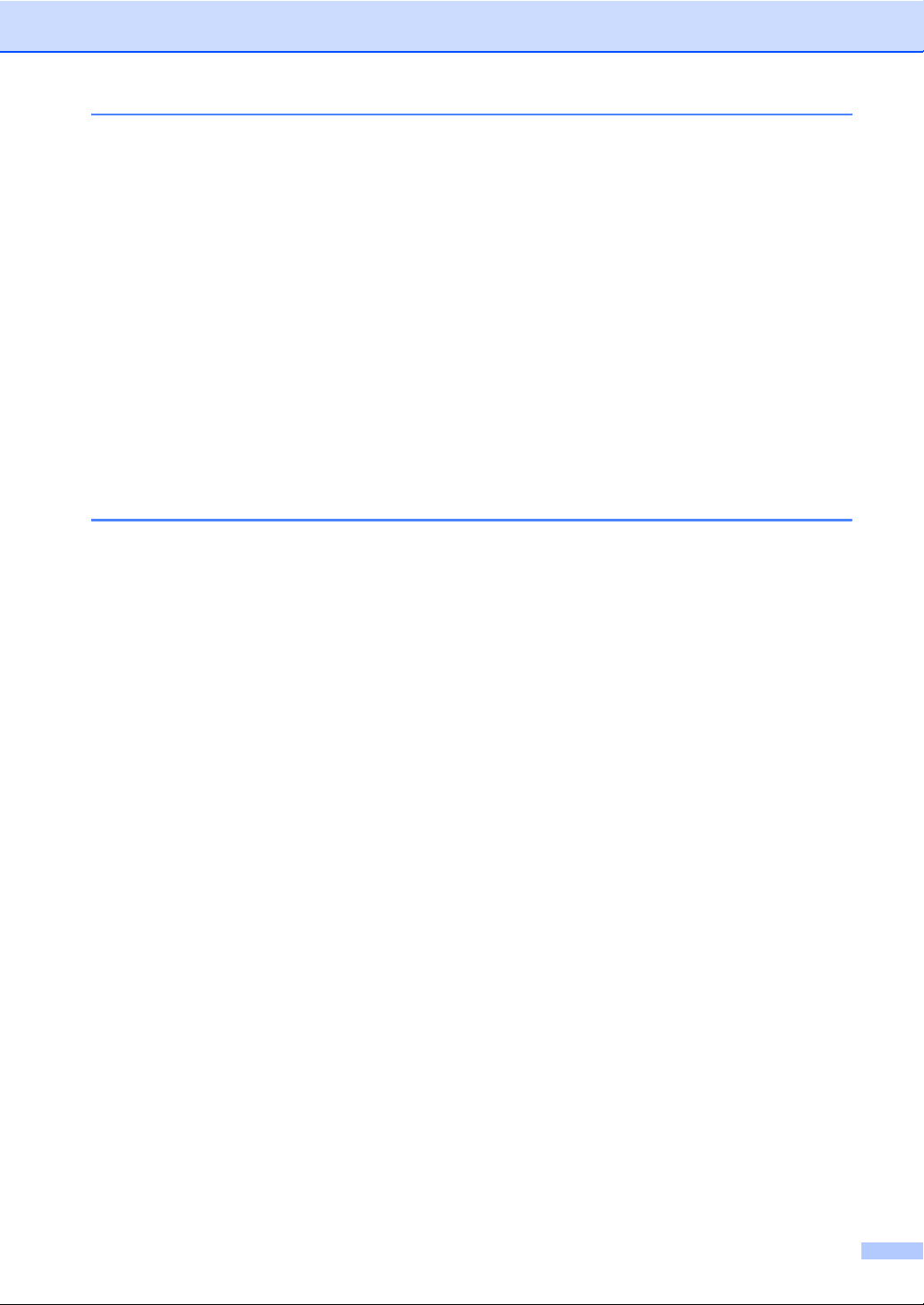
4 安全功能 27
内存安全.............................................................................................................................27
设置密码...................................................................................................................... 27
更改内存安全密码 ....................................................................................................... 27
启用 / 关闭内存安全功能 ............................................................................................. 28
设置锁定.............................................................................................................................28
设置密码...................................................................................................................... 29
更改设置锁定密码 ....................................................................................................... 29
启用 / 关闭设置锁定..................................................................................................... 29
限制拨号.............................................................................................................................30
拨号盘限制 ..................................................................................................................30
单键拨号限制...............................................................................................................30
速拨号限制 ..................................................................................................................30
第 II 部分 传真
5 发送传真 32
如何传真.............................................................................................................................32
进入传真模式...............................................................................................................32
从自动进稿器发送单面传真 .........................................................................................32
从平板扫描器发送传真 ................................................................................................ 32
通过平板扫描器传真 Letter/Legal/Folio 尺寸的文档 ....................................................33
取消发送中的传真 ....................................................................................................... 33
多址发送.............................................................................................................................33
取消进行中的多址发送 ................................................................................................ 34
其他发送操作......................................................................................................................34
使用多项设置发送传真 ................................................................................................ 34
电子传真封页...............................................................................................................35
对比度..........................................................................................................................36
更改传真分辨率 ........................................................................................................... 36
双向访问...................................................................................................................... 37
实时传输...................................................................................................................... 37
国际模式...................................................................................................................... 37
延时传真...................................................................................................................... 38
延时批量传输...............................................................................................................38
检查并取消等待处理的作业 .........................................................................................38
手动发送传真...............................................................................................................39
通话结束时发送传真....................................................................................................39
内存已满信息...............................................................................................................39
自动进稿器出纸托板最大容量 .....................................................................................39
iii
Page 6
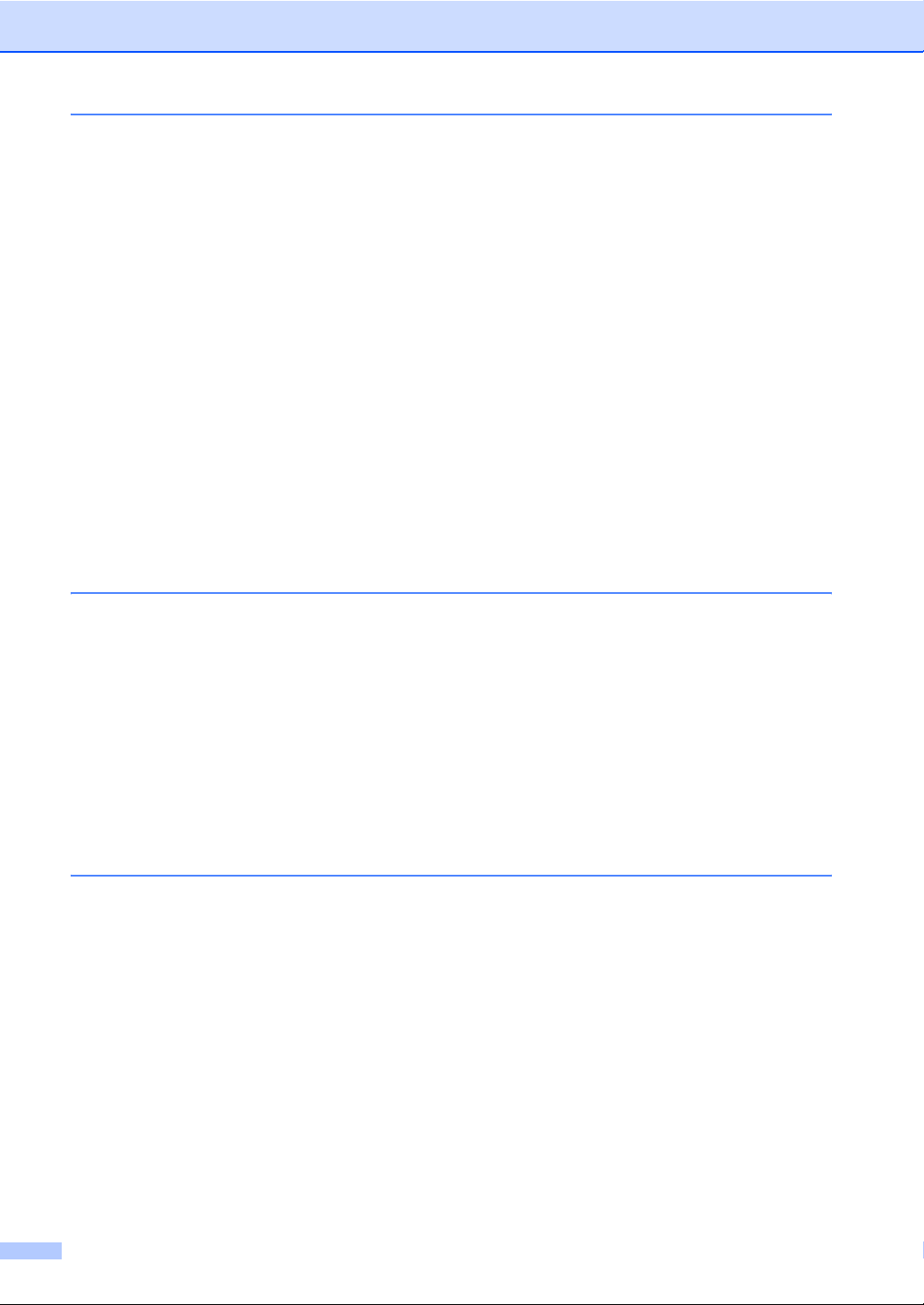
6 接收传真 40
接收模式 ............................................................................................................................ 40
选择接收模式 .............................................................................................................. 40
使用接收模式 ..................................................................................................................... 41
仅传真 ......................................................................................................................... 41
传真 / 电话................................................................................................................... 41
手动............................................................................................................................. 41
外接应答设备 .............................................................................................................. 41
接收模式设置 ..................................................................................................................... 42
振铃次数 ..................................................................................................................... 42
F/T 振铃时间 ( 仅传真 / 电话模式 ).............................................................................. 42
传真检测 ..................................................................................................................... 43
设置打印浓度 .............................................................................................................. 43
其他接收操作 ..................................................................................................................... 44
打印缩小的接收传真 ................................................................................................... 44
传真模式下的双面 ( 两面 ) 打印 .................................................................................. 44
设置传真接收标识 ....................................................................................................... 44
接收传真至内存........................................................................................................... 45
打印内存中的传真 ....................................................................................................... 45
无纸接收 ..................................................................................................................... 45
7 电话和外接设备 46
连接外接应答设备.............................................................................................................. 46
连接............................................................................................................................. 46
录制外出留言信息 (OGM) ........................................................................................... 47
多线连接 (PABX) ........................................................................................................ 47
外接电话和分机 ................................................................................................................. 47
通过外接电话和分机操作 ............................................................................................ 47
仅适用于传真 / 电话模式............................................................................................. 48
连接外接电话或分机 ................................................................................................... 48
使用非 Brother 无绳外接听筒...................................................................................... 48
使用远程代码 .............................................................................................................. 49
8 拨号和存储号码 50
如何拨号 ............................................................................................................................ 50
手动拨号 ..................................................................................................................... 50
单键拨号 ..................................................................................................................... 50
速拨............................................................................................................................. 50
检索............................................................................................................................. 51
传真重拨 ..................................................................................................................... 51
存储号码 ............................................................................................................................ 51
存储暂停 ..................................................................................................................... 51
存储单键拨号号码 ....................................................................................................... 51
存储速拨号码 .............................................................................................................. 52
更改单键拨号号码和速拨号......................................................................................... 53
设置多址发送组........................................................................................................... 54
组合速拨号.................................................................................................................. 55
音频或脉冲.................................................................................................................. 55
iv
Page 7
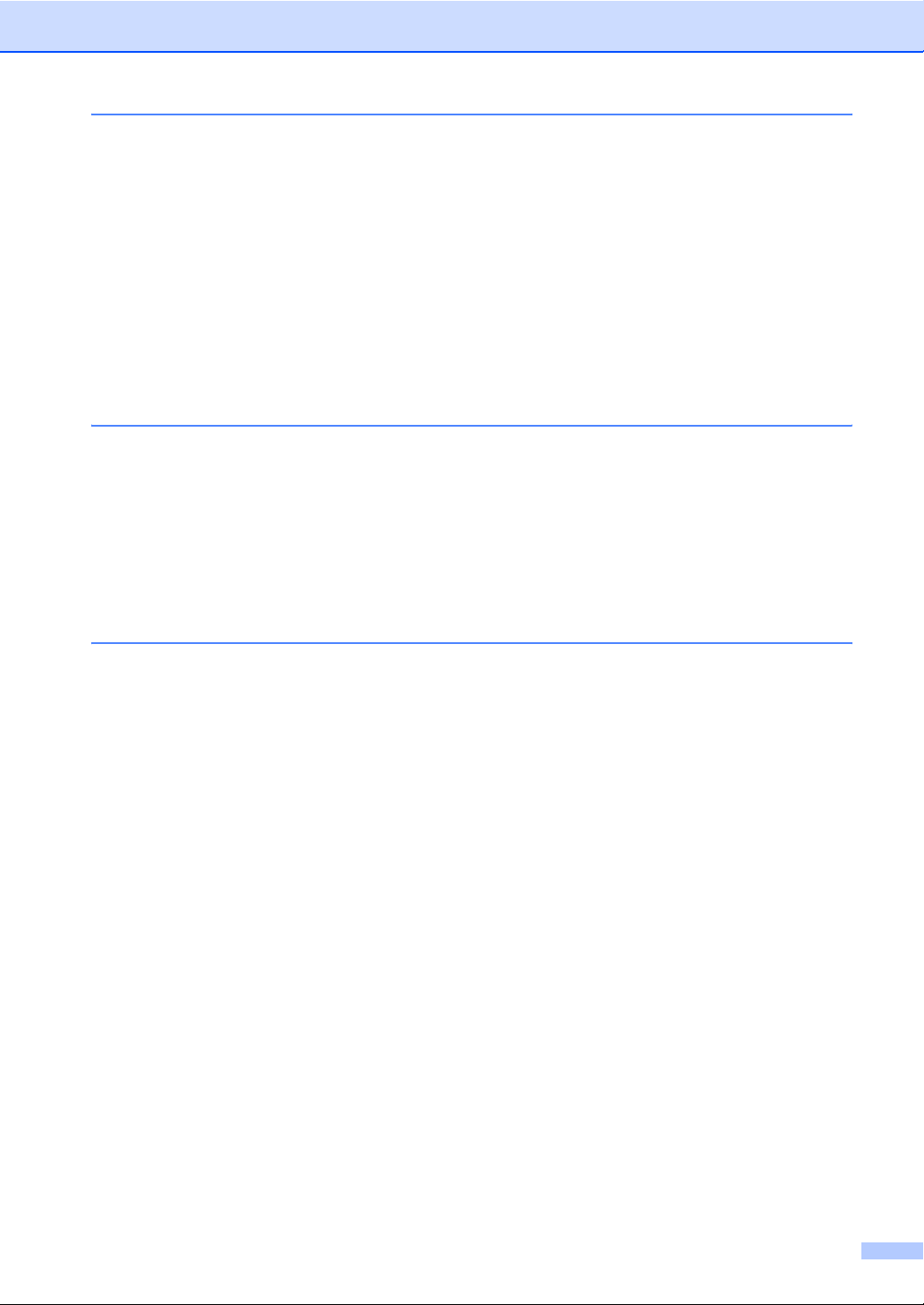
9 远程传真选项 56
传真转发.............................................................................................................................56
传真存储.............................................................................................................................56
PC Fax 接收 .......................................................................................................................57
更改远程传真选项 ..............................................................................................................58
关闭远程传真选项 ....................................................................................................... 58
远程检索.............................................................................................................................59
设置远程登录密码 ....................................................................................................... 59
使用远程登陆密码 ....................................................................................................... 59
检索传真信息...............................................................................................................60
更改传真转发号码 ....................................................................................................... 60
远程传真命令......................................................................................................................61
10 轮询 62
轮询接收.............................................................................................................................62
安全轮询...................................................................................................................... 62
延时轮询...................................................................................................................... 62
连续轮询...................................................................................................................... 63
轮询发送.............................................................................................................................63
轮询发送的设置 ........................................................................................................... 63
使用安全密码进行轮询发送的设置 ..............................................................................64
11 打印报告 65
传真报告.............................................................................................................................65
传输验证报告...............................................................................................................65
传真日志...................................................................................................................... 65
报告 ....................................................................................................................................66
如何打印报告...............................................................................................................66
v
Page 8
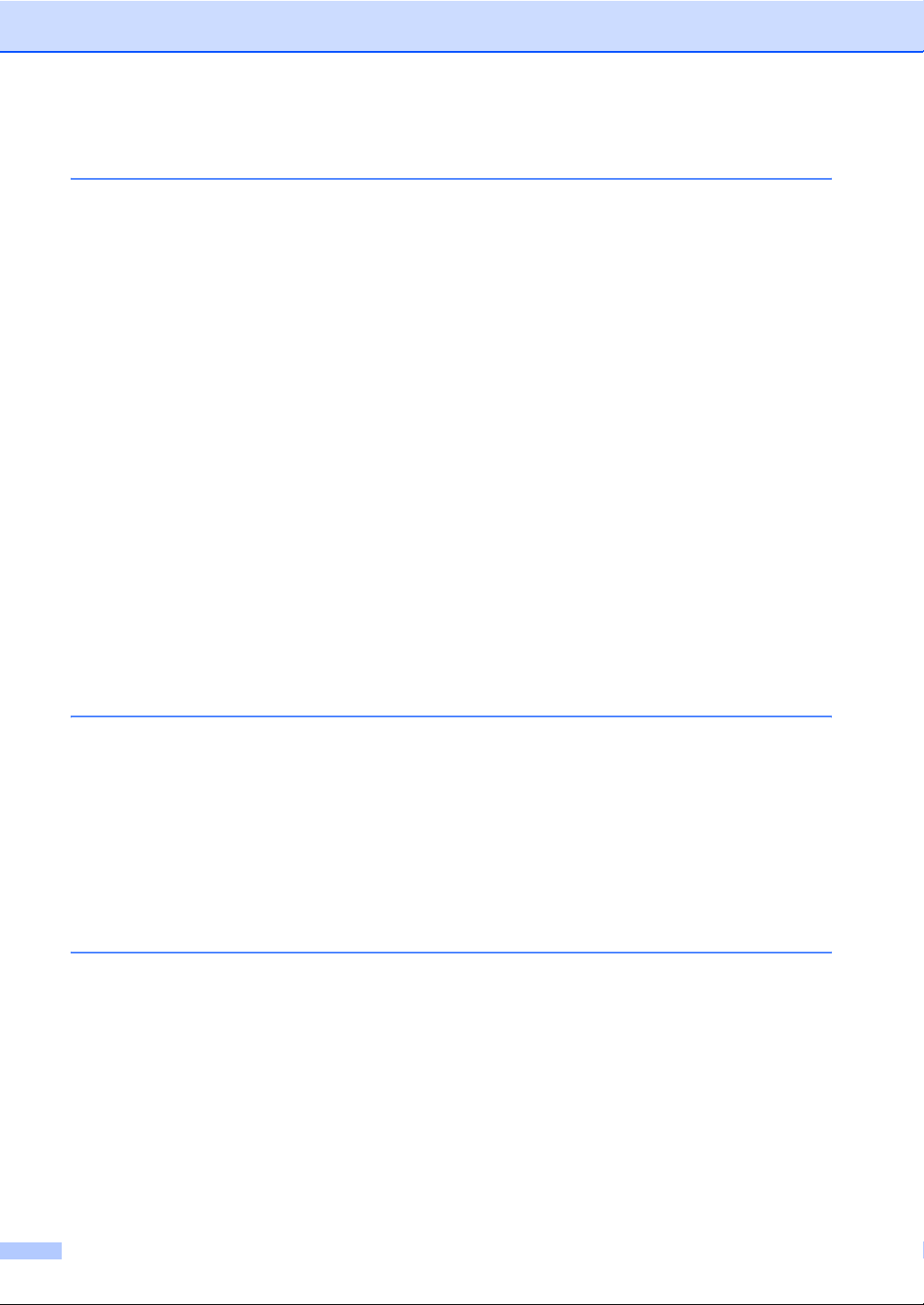
第 III 部分 复印
12 复印 68
如何复印 ............................................................................................................................ 68
进入复印模式 .............................................................................................................. 68
单页复印 ..................................................................................................................... 68
多页复印 ..................................................................................................................... 68
停止复印 ..................................................................................................................... 68
复印选项 ( 临时设置 )......................................................................................................... 69
放大或缩小复印图像 ................................................................................................... 69
使用选项键.................................................................................................................. 70
票据和身份证复印 ....................................................................................................... 71
使用自动进稿器排序复印件......................................................................................... 71
提高复印质量 .............................................................................................................. 71
调整对比度和亮度 ....................................................................................................... 72
N 合 1 复印 ( 页面布局 ) .............................................................................................. 73
纸盒选择 ............................................................................................................................ 74
双面 ( 两面 ) 复印 .............................................................................................................. 74
双面复印 ( 长边翻转 ) .................................................................................................. 74
高级双面复印 ( 短边翻转 )........................................................................................... 75
内存已满信息 ..................................................................................................................... 75
第 IV 部分 直接打印
13 打印 USB 存储设备或支持大容量存储的数码相机中的数据 78
支持的文件格式 ................................................................................................................. 78
创建直接打印的 PRN 或 PostScript
直接打印 USB 存储设备或支持大容量存储的数码相机中的数据 ....................................... 79
了解错误信息 ..................................................................................................................... 80
®
3™ 文件................................................................... 78
第 V 部分 软件
14 软件和网络功能 82
如何阅读 HTML 格式的使用说明书.................................................................................... 82
Windows
Macintosh ................................................................................................................... 83
®
................................................................................................................... 82
vi
Page 9
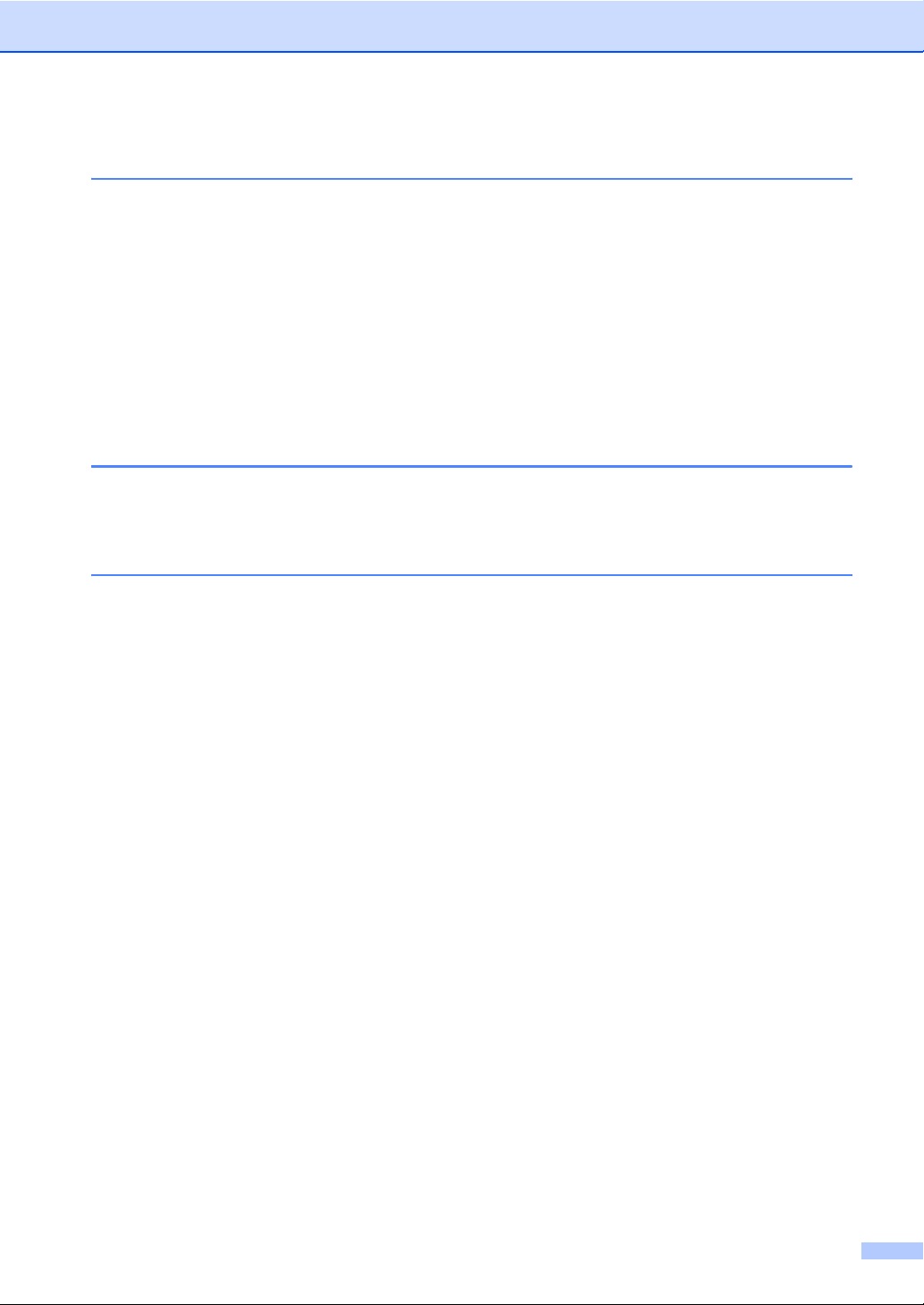
第 VI 部分 附录
A 安全及法规 86
选择安放设备的位置...........................................................................................................86
安全使用设备......................................................................................................................87
重要安全说明...............................................................................................................91
IEC60825-1+A2:2001 激光辐射标准 ...........................................................................93
断开设备电源...............................................................................................................94
局域网连接 ..................................................................................................................94
无线电干扰 ..................................................................................................................94
复印法规限制......................................................................................................................95
Libtiff 版权与许可................................................................................................................96
商标 ....................................................................................................................................97
B 选配件 98
内存条 ................................................................................................................................98
安装扩展内存...............................................................................................................98
C 故障排除和日常维护 100
故障排除...........................................................................................................................100
如果使用设备时出现问题........................................................................................... 100
提高打印质量.............................................................................................................110
设置拨号音检测 .........................................................................................................117
电话线路干扰.............................................................................................................117
错误和维护信息................................................................................................................118
传送传真或传真日志报告........................................................................................... 122
原稿卡纸....................................................................................................................123
卡纸 ...........................................................................................................................124
日常维护...........................................................................................................................130
清洁设备的外部 .........................................................................................................130
清洁平板扫描器 .........................................................................................................131
清洁激光器窗口 .........................................................................................................132
清洁电晕丝 ................................................................................................................133
清洁硒鼓单元.............................................................................................................134
更换耗材...........................................................................................................................137
更换墨粉盒 ................................................................................................................138
更换硒鼓单元.............................................................................................................141
更换需定期维护的零件 .....................................................................................................143
设备信息...........................................................................................................................143
检查序列号 ................................................................................................................143
检查页码计数器 .........................................................................................................143
检查零件的剩余寿命..................................................................................................143
重置 ...........................................................................................................................144
如何重置....................................................................................................................144
包装和运输设备................................................................................................................145
vii
Page 10
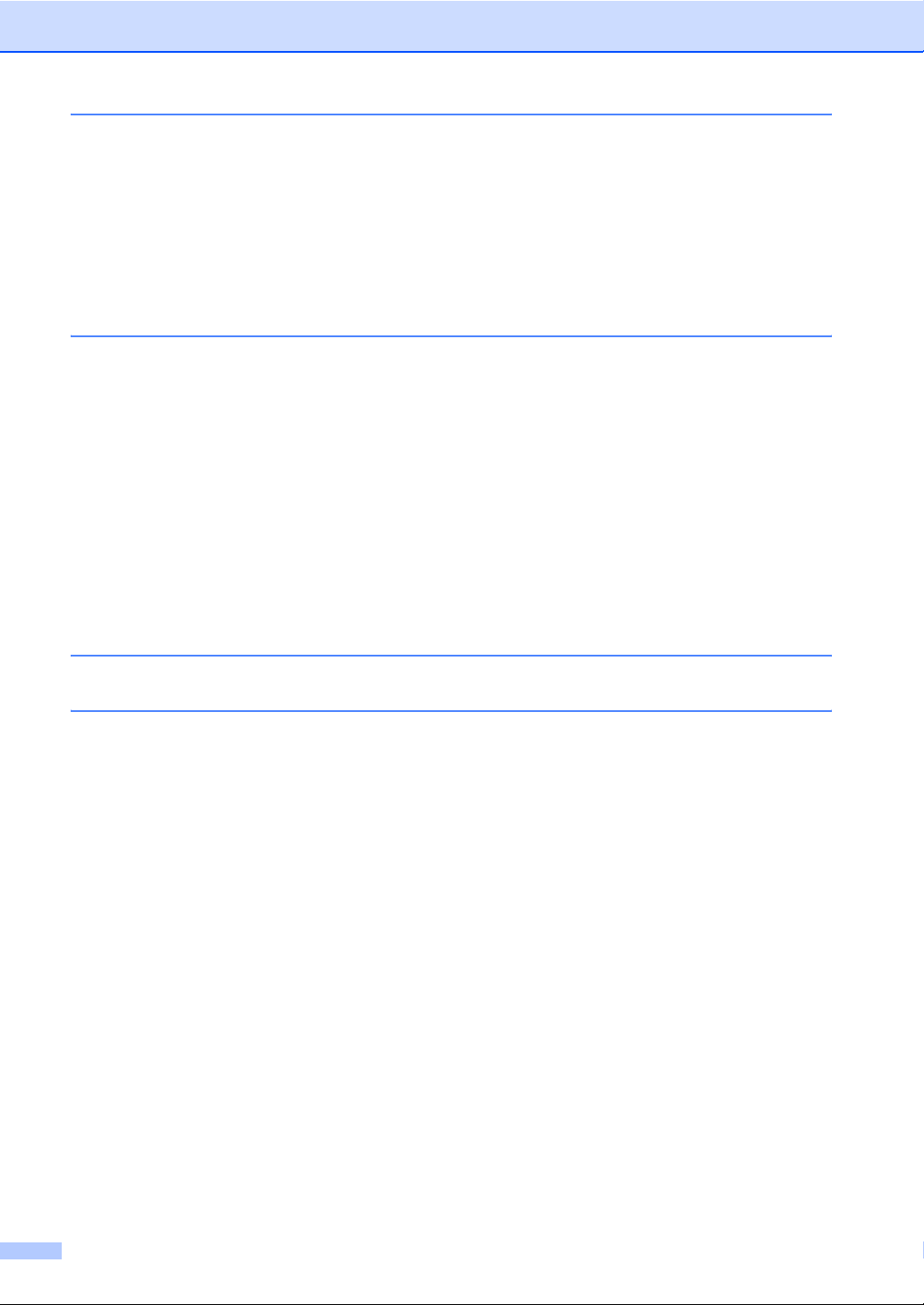
D 菜单和功能 147
屏幕编程 .......................................................................................................................... 147
功能表 ....................................................................................................................... 147
内存存储 ................................................................................................................... 147
菜单键.............................................................................................................................. 147
如何进入菜单模式 ..................................................................................................... 148
功能表.............................................................................................................................. 149
输入文本 .......................................................................................................................... 163
E 规格 165
常规 ................................................................................................................................. 165
打印介质 .......................................................................................................................... 167
传真 ................................................................................................................................. 168
复印 ................................................................................................................................. 169
扫描 ................................................................................................................................. 170
打印 ................................................................................................................................. 171
接口 ................................................................................................................................. 172
直接打印性能 ................................................................................................................... 172
计算机要求....................................................................................................................... 173
耗材 ................................................................................................................................. 175
有线以太网....................................................................................................................... 176
F 术语表 178
G 索引 181
viii
Page 11
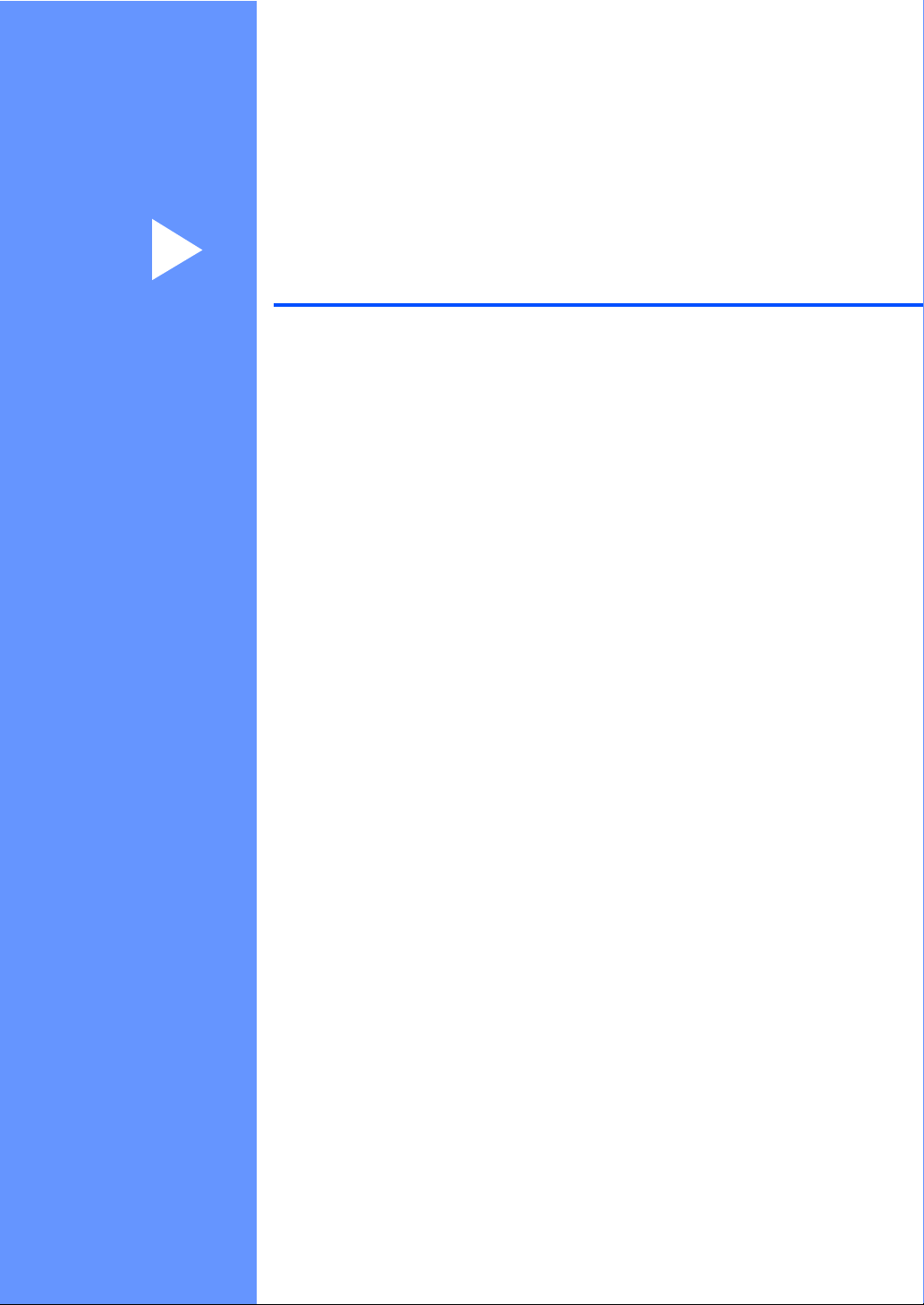
第 I 部分
概述 I
常规信息 2
装入纸张和原稿 9
常规设置 21
安全功能 27
Page 12
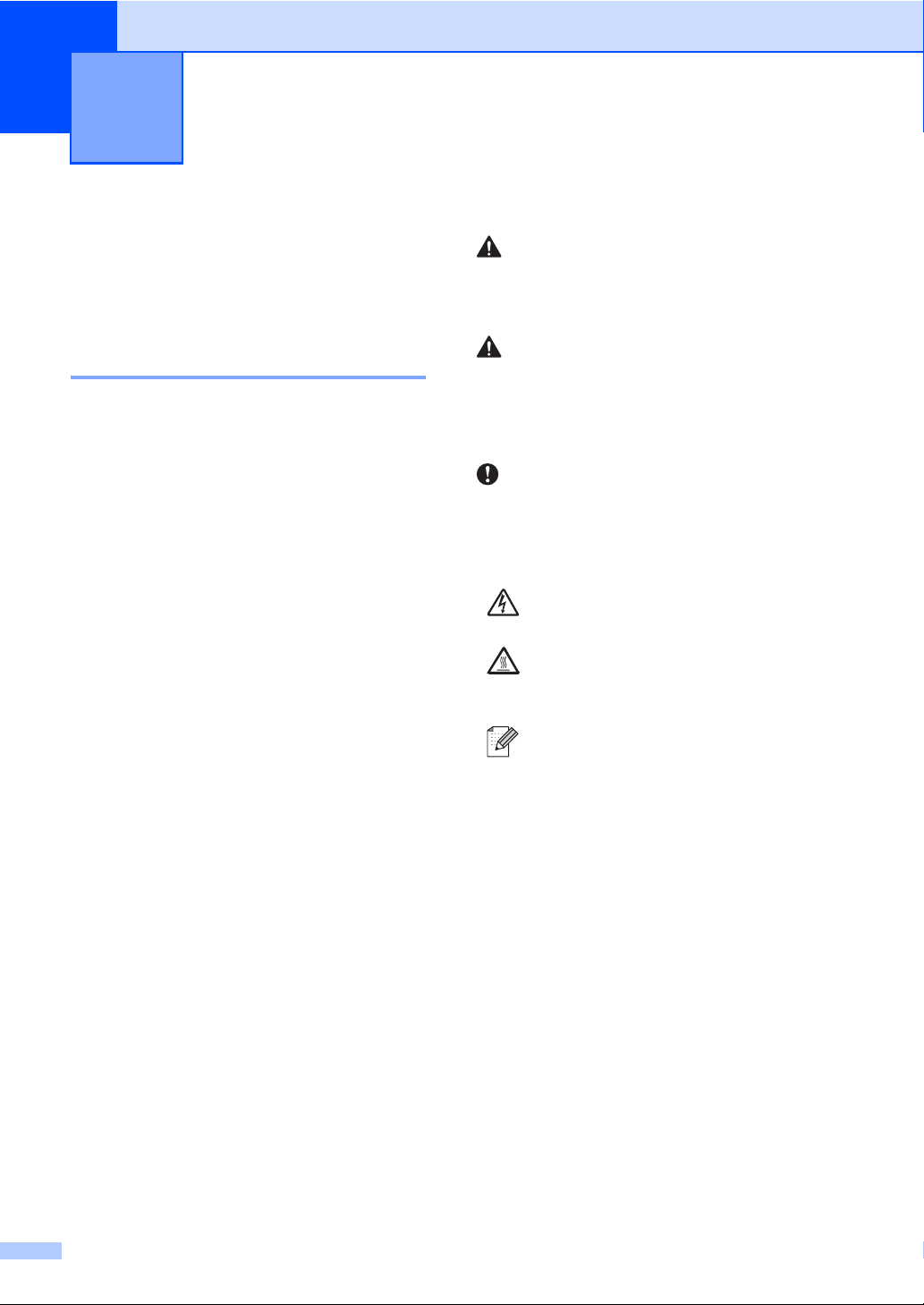
1
常规信息 1
使用本说明书 1
感谢您购买 Brother 设备!阅读此说
明书将有助于您充分使用本设备。
本说明书中使用的符号和惯例 1
本说明书中使用的符号和惯例如下。
粗体 粗体字表示设备的操作
面板或计算机屏幕上的
按键。
斜体 斜体字强调应当注意的
要点或提示您参考相关
主题。
Courier
New
Courier New 字体表示
设备液晶显示屏上显示
的信息。
䄺
此图标警告您应如何避免可能造成
的人身伤害。
⊼ᛣ
此图标说明了您必须遵守或避免的
一些操作步骤,以防止轻微的人身
伤害。
䞡㽕џ乍
此图标说明了您必须遵守或避免的
一些操作步骤,以防止损坏设备或
其他部件。
此图标警告您避免可能发生的
触电伤害。
此图标警告您切勿触摸烫热的
设备部件。
此图标提醒您如何应对可能出
现的情况或提供有关当前操作
如何与其他功能工作的提示。
2
Page 13
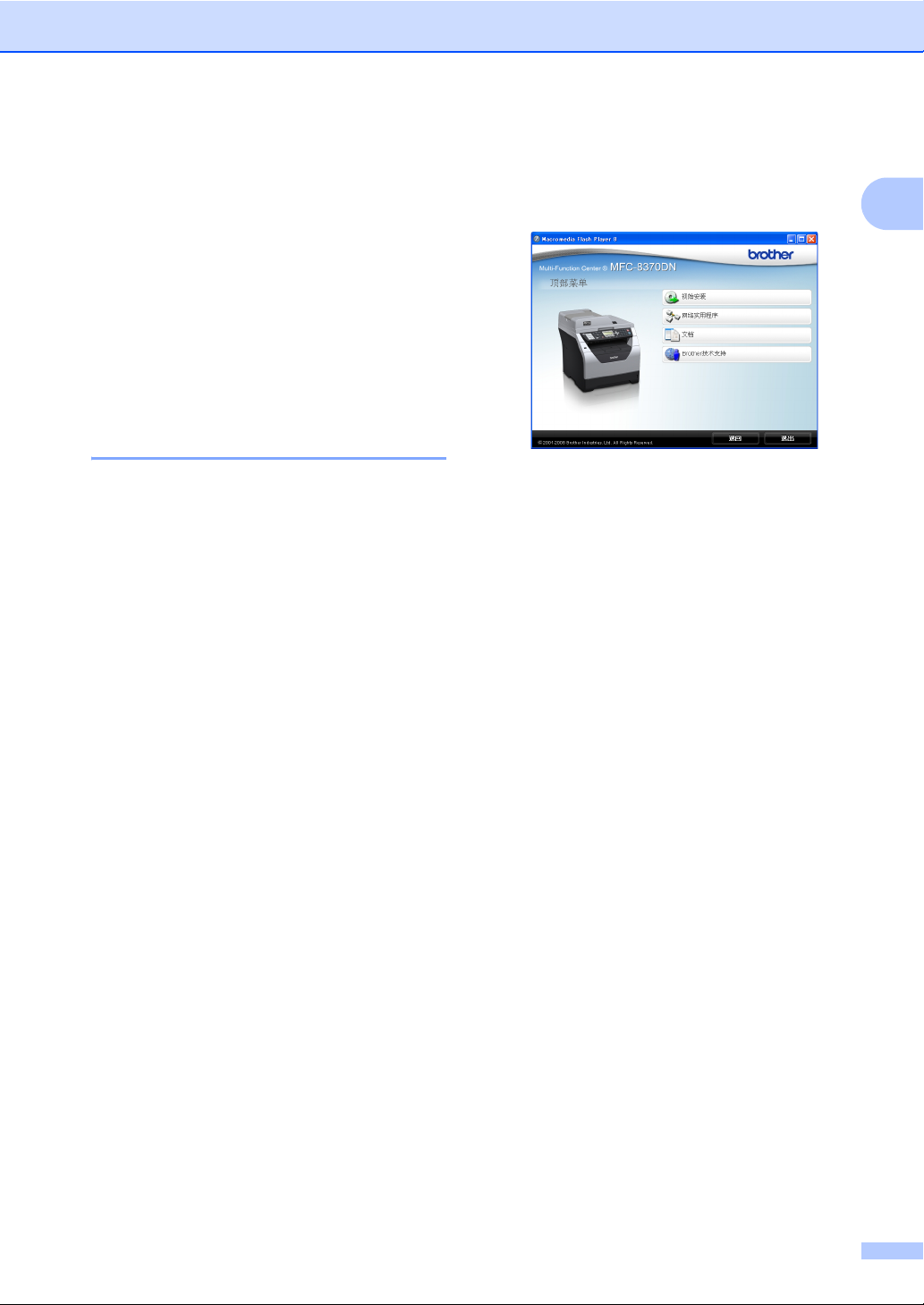
常规信息
获取软件使用说明书和网 络使用说明书
本使用说明书中并未包含此设备的全
部信息,例如传真机、打印机、扫描
器、PC Fax 和网络等高级功能的使用
方法。如需了解关于此类操作的详细
信息,请参阅软件使用说明书和网络
使用说明书。
查看说明书 1
查看说明书 (Windows®) 1
若要查看说明书,请打开开始菜单,
从程序组中选择 Brother、
MFC-XXXX
然后点击 HTML 格式的使用说明书。
如果您尚未安装此软件,请遵循以下
说明查看说明书。
a 打开计算机。
将标有 Windows® 的 Brother 随
机光盘插入 CD-ROM 光驱中。
(XXXX
为您的型号名称),
c 出现型号名称屏幕时,选择您的
1
设备型号名称。出现随机光盘主
菜单。
如果未出现此窗口,请使用
Windows® 浏览器搜索并运行
Brother 随机光盘根目录下的
Start.exe 程序。
d 点击文档。
e 点击需要查阅的说明书:
HTML 文档 (2 本说明书 ):
HTML 格式的软件使用说明书
和网络使用说明书。
若要在计算机上浏览,Brother
建议您使用此格式。
1
b 出现语言选择屏幕时,选择所需
语言。
PDF 文档 (4 本说明书 ):
PDF 格式的使用说明书 ( 适用
于单机操作 )、软件使用说明
书、网络使用说明书和快速安
装指南。
若要打印上述说明书,Brother
建议您使用此格式。点击进入
Brother Solutions Center
(Brother 解决方案中心 ),即可
查看或下载 PDF 文档。 ( 计算
机必须能连接到网络并安装有
PDF Reader 软件。 )
3
Page 14
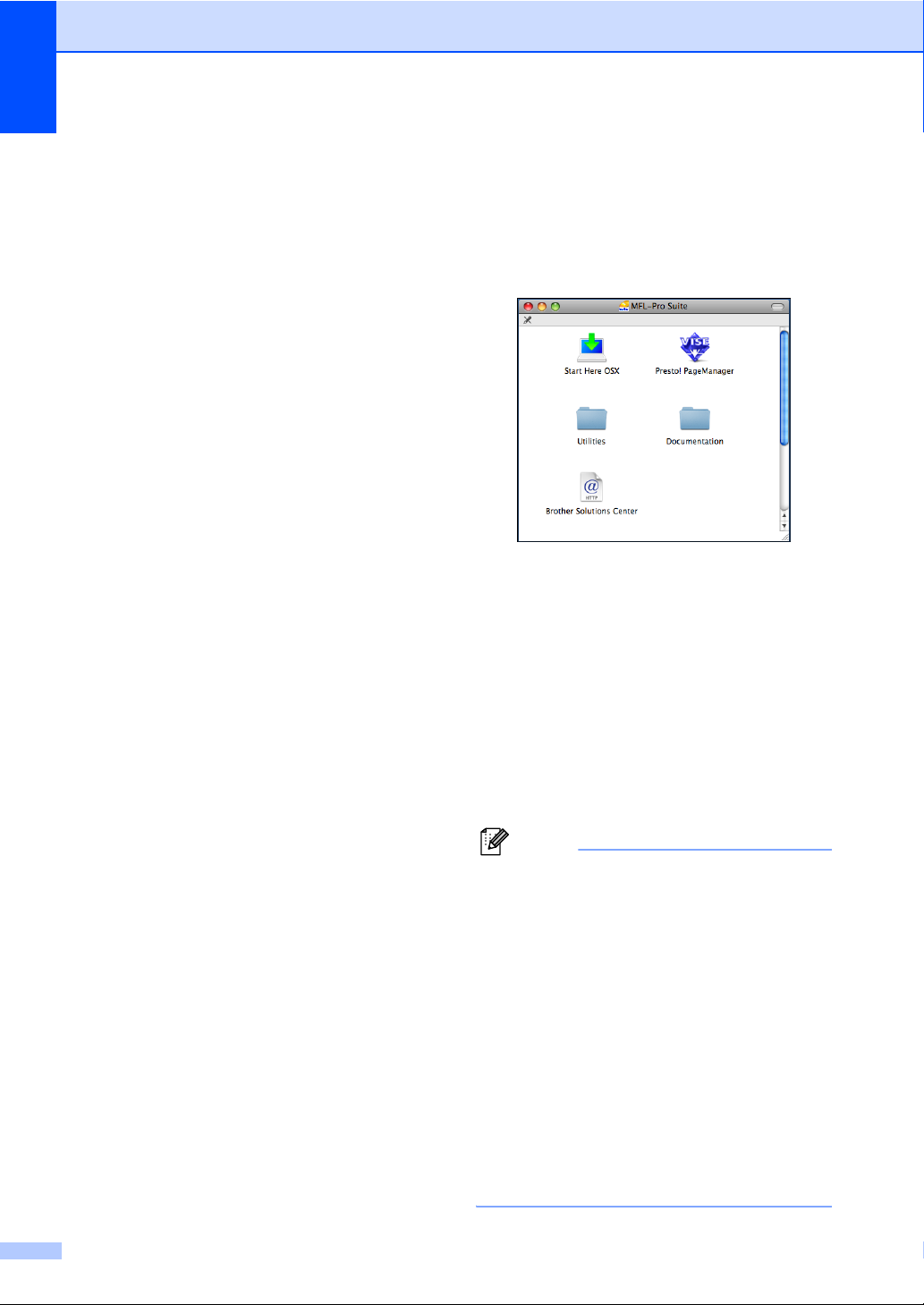
第 1 章
如何查找扫描说明 1
本设备有多种文件扫描方式供您选
择,请遵循以下提示查阅相关说明:
软件使用说明书: 1
第 2 章中的使用 TWAIN 驱动程序
扫描原稿
第 2 章中的使用 WIA 驱动程序扫描
原稿 ( 适用于 Windows®
XP/Windows Vista®)。
第 3 章中的使用 ControlCenter3
第 4 章中的网络扫描
Presto! PageManager 使用说明
书:
可以通过
用程序中的帮助选项查看完整的
Presto! PageManager
Presto! PageManager
使用说明书。
应
查看说明书 (Macintosh) 1
a 打开 Macintosh。
将标有 Macintosh 的 Brother 随
机光盘插入 CD-ROM 光驱中。
b 出现以下窗口:
c 双击 Documentation ( 文档 )
图标。
d 出现语言选择屏幕时,双击所需
1
语言。
e 双击首页文件,查阅 HTML 格式
的软件使用说明书和网络使用说
明书。
f 点击需要查阅的说明书。
软件使用说明书
网络使用说明书
注释
同时提供以下 4 本说明书的 PDF
格式文档:使用说明书 ( 适用于单
机操作 )、软件使用说明书、网络
使用说明书和快速安装指南。若要
打印上述说明书, Brother 建议您
使用 PDF 格式。
双击 Brother Solutions Center
(Brother 解决方案中心 ) 图标访问
Brother 解决方案中心,即可查看
或下载 PDF 文档。 ( 计算机必须能
连接到网络并安装有 PDF Reader
软件。 )
4
Page 15
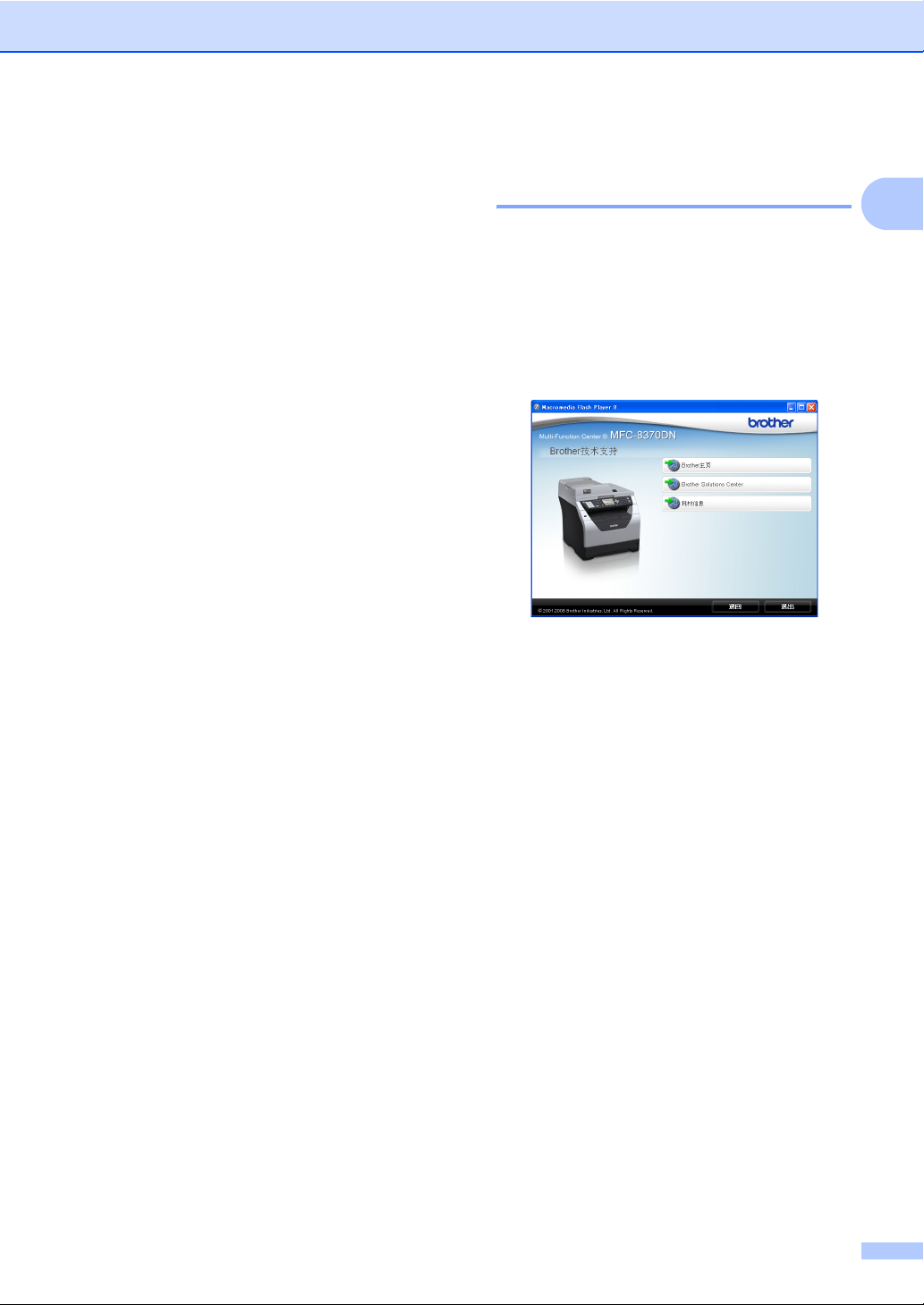
常规信息
如何查找扫描说明 1
本设备有多种文件扫描方式供您选
择,请遵循以下提示查阅相关说明:
软件使用说明书: 1
第 9 章中的扫描
第 10 章中的使用 ControlCenter2
第 11 章中的网络扫描
Presto! PageManager 使用说明
书:
可以通过
用程序中的帮助选项查看完整的
Presto! PageManager
Presto! PageManager
使用说明书。
应
获取 Brother 技术支持 ( 适用于
Windows®) 1
您可以找到所需的全部联系信息,如
Web 支持 (Brother Solutions Center
(Brother 解决方案中心 ))。
在主菜单上点击 Brother
出现以下屏幕:
1
若要访问我们的网站,请点击
Brother 主页。
技术支持
1
。
若要获取最新消息和产品支持信息,
请点击 Brother Solutions Center
(Brother
解决方案中心)。
若要访问我们的网站以获取关于
Brother 原装耗材的信息,请点击
耗材信息。
若要返回主页,请点击退回;若已
完成操作,请点击退出。
5
Page 16

第 1 章
操作面板概述 1
1 单拨号键
共 8 个按键,用于即时访问 16 个预先
存储的号码。
转换 (Shift)
用于访问单键拨号号码 9 至 16。
2 传真和电话键:
免提拨号 (Hook)
若要确认传真设备能作出应答,请在
拨号前按下此键,然后按启用 (Start)
键。此外,在 F/T 振铃 ( 快速双振铃 )
过程中拿起外接电话的听筒后需按下
此键。
连接到 PBX 时,使用此键可接通外
线,或将来电转接到其他分机上。
分辨率 (Resolution)
用于设置发送传真的分辨率。
重拨 / 暂停 (Redial/Pause)
用于重拨最后一个拨叫的号码。还可
在设定速拨号码或手动拨号时插入暂
停。
3 液晶显示屏
显示相关信息,帮助您设置并使用本
设备。
4 数据指示灯
该指示灯会根据设备状态闪烁。
5 菜单键:
功能 (Menu)
用于访问菜单对设备进行设置。
清除 / 返回 (Clear/Back)
用于删除已输入的数据或取消当前设
置。
OK
用于保存设备的设置。
音量键
d 或 c
按此键即可前后滚动显示各菜单选项。
在传真或待机模式下,按此键即可更
改音量。
a 或 b
按此键即可滚动显示各菜单及其选项。
用于查找内存中存储的号码。此外,
按住 键,然后输入三位数的号码,
即可拨打速拨号码。
6
Page 17
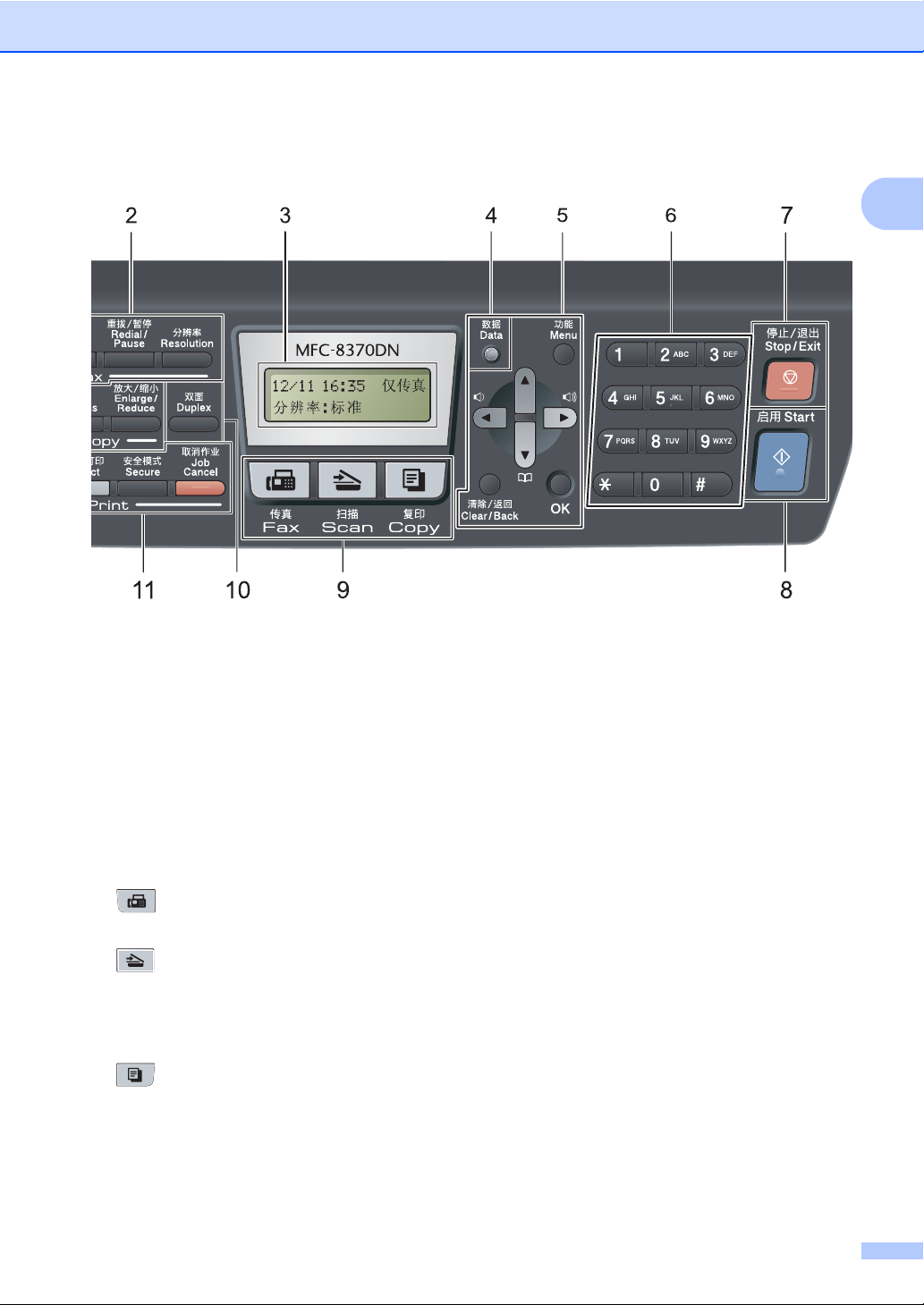
常规信息
1
6 拨号盘
此处按键可用于拨打电话和传真号码,
也可以用作键盘向设备输入信息。
按 # 键可以在拨打电话时将拨号模式
由脉冲暂时切换为音频。
7 停止 / 退出 (Stop/Exit)
用于停止操作或退出菜单。
8 启用 (Start)
用于开始发送传真、复印或扫描。
9 模式键:
传真 (Fax)
用于将设备设置为传真模式。
扫描 (Scan)
用于将设备设置为扫描模式。
( 关于扫描的详细信息,请参阅随机光
盘上的软件使用说明书。 )
复印 (Copy)
用于将设备设置为复印模式。
10 双面 (Duplex)
用于双面复印。
11 打印 (Print) 键:
直接打印 (Direct)
用于打印直接连接到设备上的 USB 存
储设备中的数据。 ( 请参阅第 79 页上
的直接打印 USB 存储设备或支持大容
量存储的数码相机中的数据。 )
安全模式 (Secure)
用于在输入四位数密码后打印内存中
存储的数据。 ( 关于使用安全模式
(Secure) 键的详细信息,请参阅随机
光盘上的软件使用说明书。 )
取消作业 (Job Cancel)
取消已编辑的打印作业,并将其从设
备内存中清除。
若要取消多个打印作业,请按住此键
直至液晶显示屏上显示取消任务 ( 全
部 )。
12 复印 (Copy) 键:
选项 (Options)
用于简单快捷地选择复印临时设置。
放大 / 缩小
(Enlarge/Reduce)
用于放大或缩小复印件。
7
Page 18
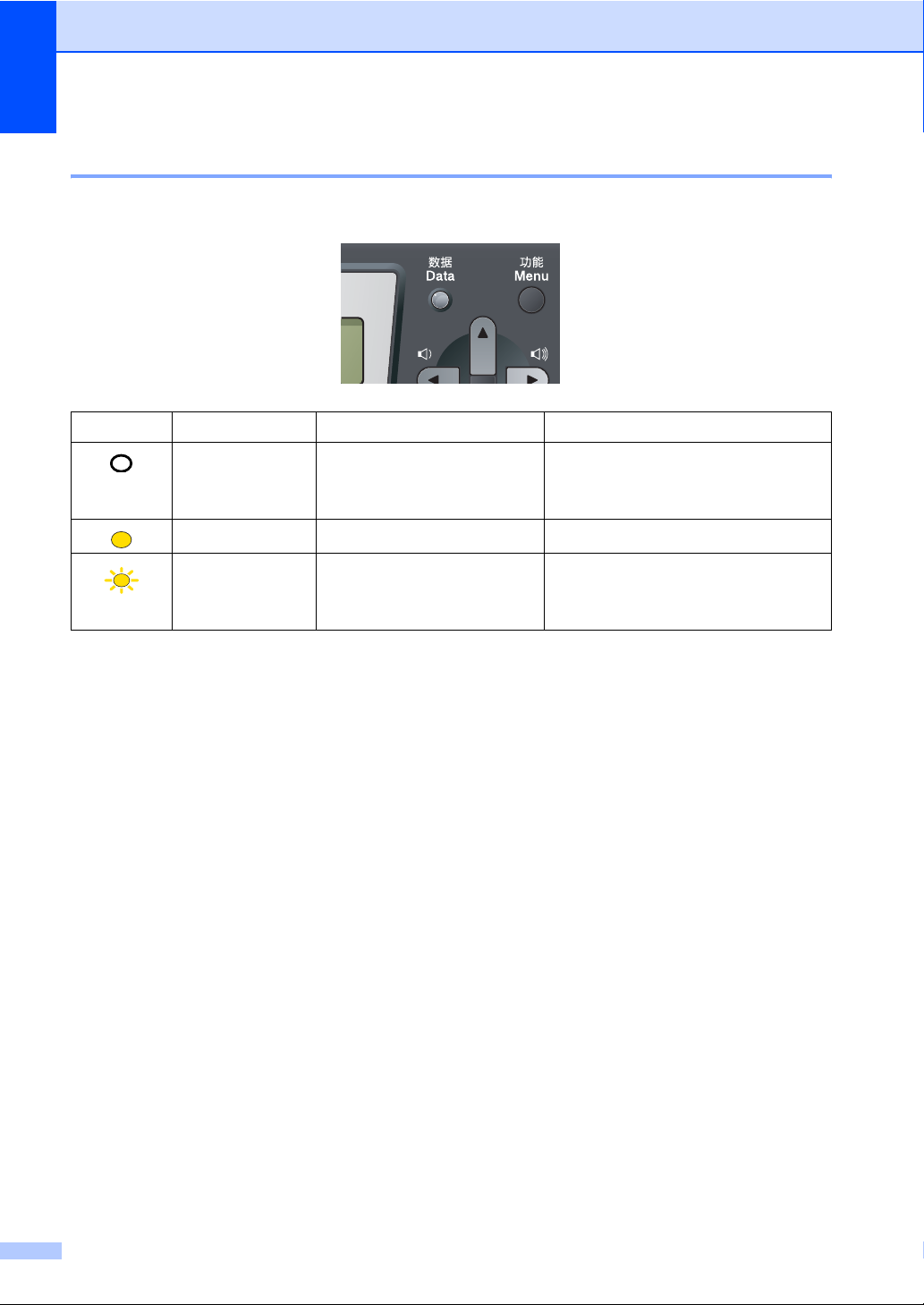
第 1 章
数据指示灯显示 1
数据 (Data) 指示灯 ( 发光二极管 ) 会根据设备的状态闪烁和亮起或熄灭。
指示灯 指示灯状态 设备状态 说明
指示灯熄灭。 准备就绪模式 设备打印准备就绪、处于休眠
模式、无打印数据或电源开关
为关。
指示灯亮起。 内存中有剩余数据 设备内存中有剩余数据。
指示灯闪烁。 正在接收数据。 设备正在接收来自计算机的数
据,或正在处理内存中的数据,
或者正在打印数据。
8
Page 19
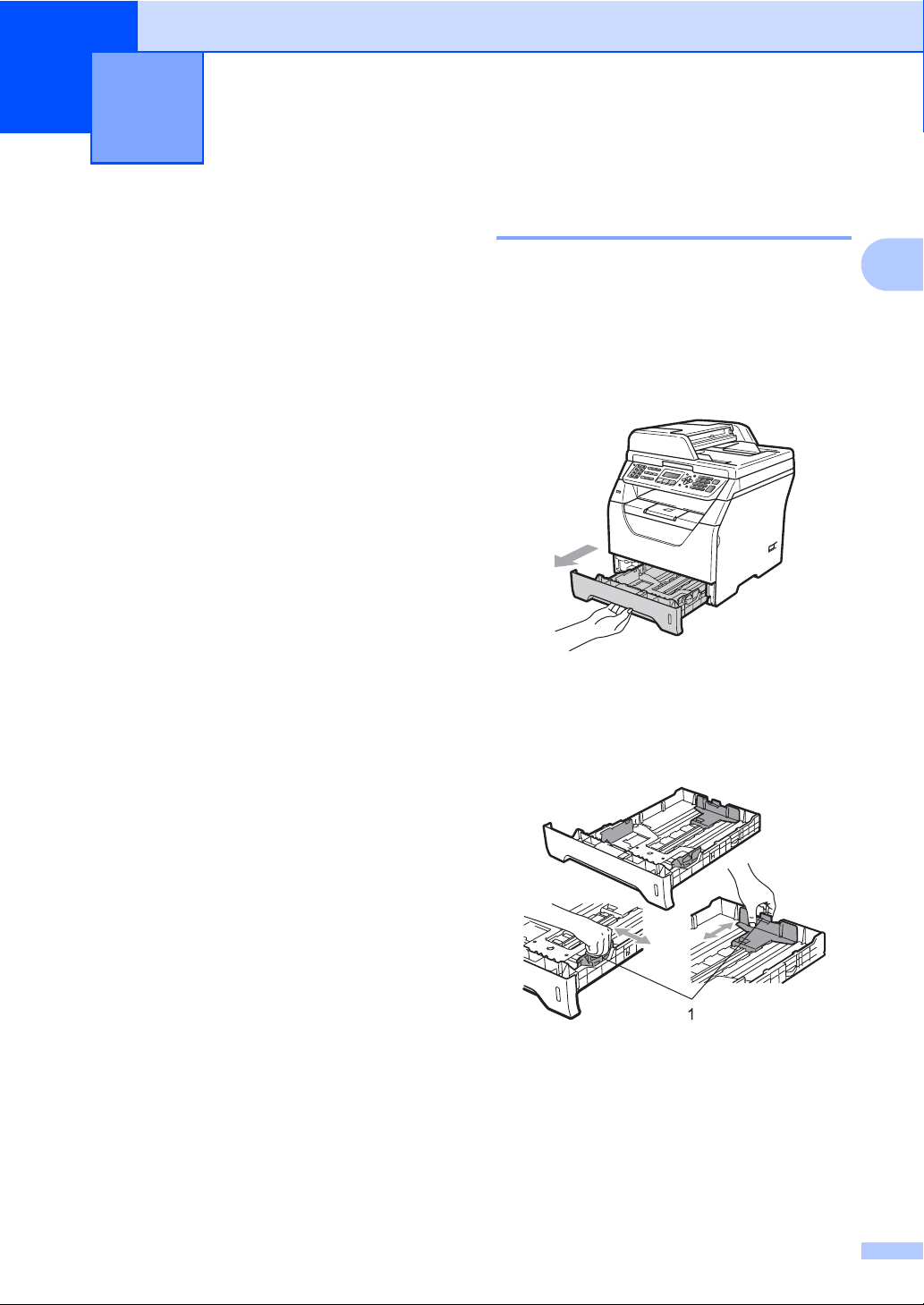
2
装入纸张和原稿 2
装入纸张和打印介质 2
本设备可以从标准纸盒或多功能纸盒
进纸。
将纸张放入纸盒时,请注意以下事项:
如果应用软件支持打印菜单中的纸
张尺寸选项,则您可以通过该软件
选择尺寸。如果应用软件不支持打
印菜单中的纸张尺寸选项,则您可
以在打印机驱动程序中设定或使用
操作面板按键选择所需纸张尺寸。
将纸张装入标准纸盒 2
通过纸盒进纸,使用普通纸、薄
纸、铜版纸、再生纸或透明胶片
打印
a 将纸盒从设备中完全拉出。
b 按住蓝色纸张导块释放杆 (1),同
时滑动纸张导块,调整至纸盒中
的纸张尺寸。确保导块牢固地插
入槽中。
2
2
9
Page 20

第 2 章
c 展开堆叠的纸张以避免卡纸和进
纸错误。
d 将纸张放入纸盒,并确保纸张位
于最大纸张容量标记 (1) 以下。
纸张打印面必须向下。
1
重要事项
将纸张装入多功能纸盒
(MP 纸盒 ) 2
可以在多功能纸盒中装入最多 3 个信
封或特殊打印介质,或 者装入最多 50
张普通纸。通过该纸盒,可以使用厚
纸、铜版纸、信封、标签或透明胶片
进行打印或复印。
使用厚纸、铜版纸、信封、标签和
透明胶片打印
装入信封前,先将其边角尽可能压平。
拉下后出纸托板时,将看到设备内一
个从多功能纸盒通向设备背面的直通
式送纸通道。若要使用厚纸、铜版
纸、信封、标签或透明胶片打印,请
采用该送纸与出纸方式。
2
确保纸张导块触碰到纸张的两侧,
以便正常进纸。
e 将纸盒牢固地装回设备中。确保
其已完全装入设备中。
f 展开纸张支撑翼板 (1) 以防止纸
张从出纸托板中滑落。
1
10
重要事项
打印后请立即取出每页纸张或每个
信封,以免发生卡纸。
a 打开后盖 ( 后出纸托板 )。
Page 21
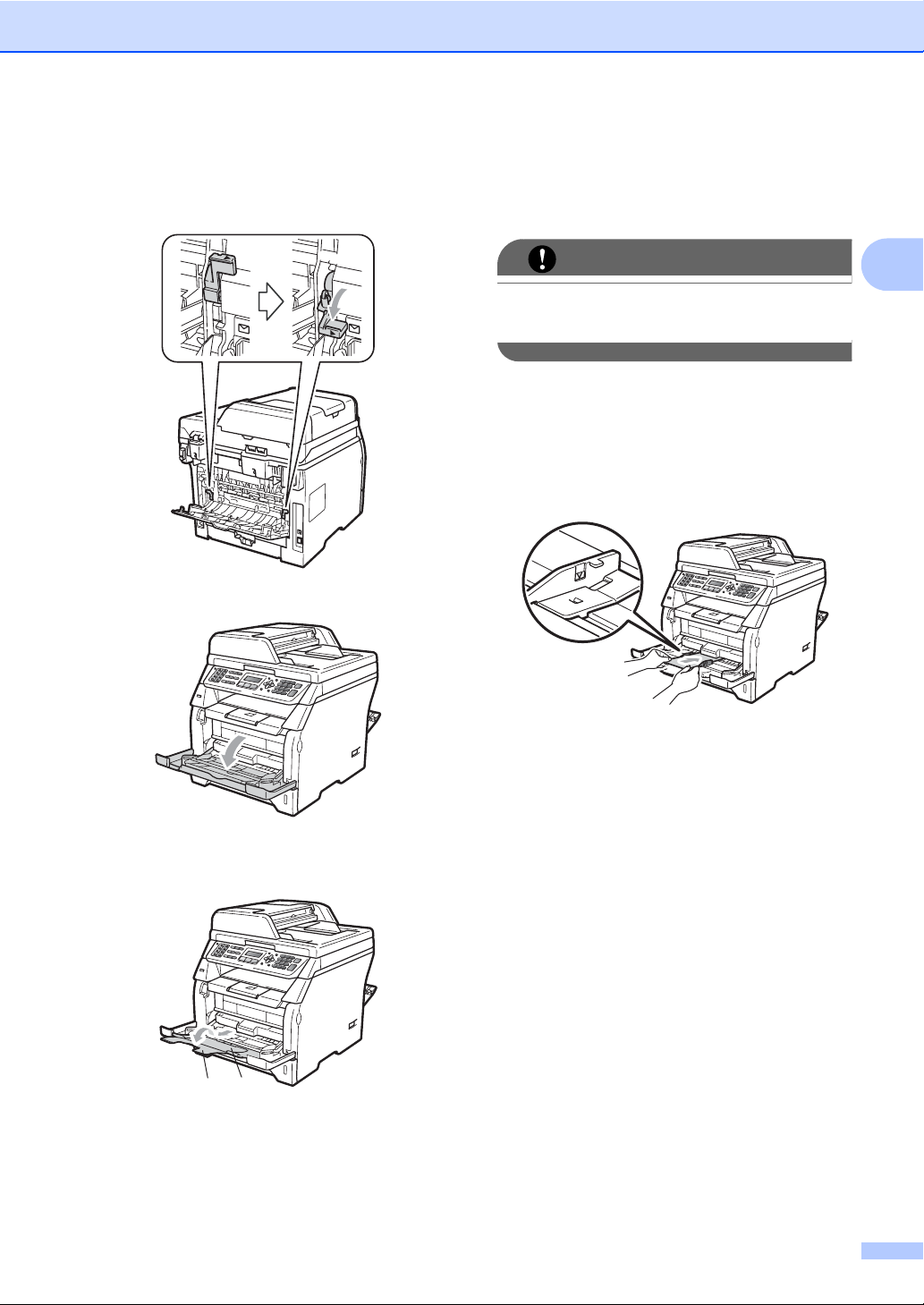
装入纸张和原稿
b < 仅适用于信封打印 >
如下图所示,拉下左右两侧的蓝
色拉杆。
c
打开多功能纸盒并轻轻将其放下。
e 按住纸张导块释放杆,同时滑动
纸张导块,调整至所用纸张的宽
度。
重要事项
确保纸张导块触碰到纸张的两侧,
以便正常进纸。
f 将信封 ( 最多 3 个 )、厚纸、标签
或透明胶片以顶端先进入、打印
面向上的方式装入多功能纸盒。
确保纸张位于最大纸张容量标记
(b) 之下。
2
d 拉出多功能纸盒支撑板 (1) 并展开
支撑翼板 (2)。
1
2
11
Page 22
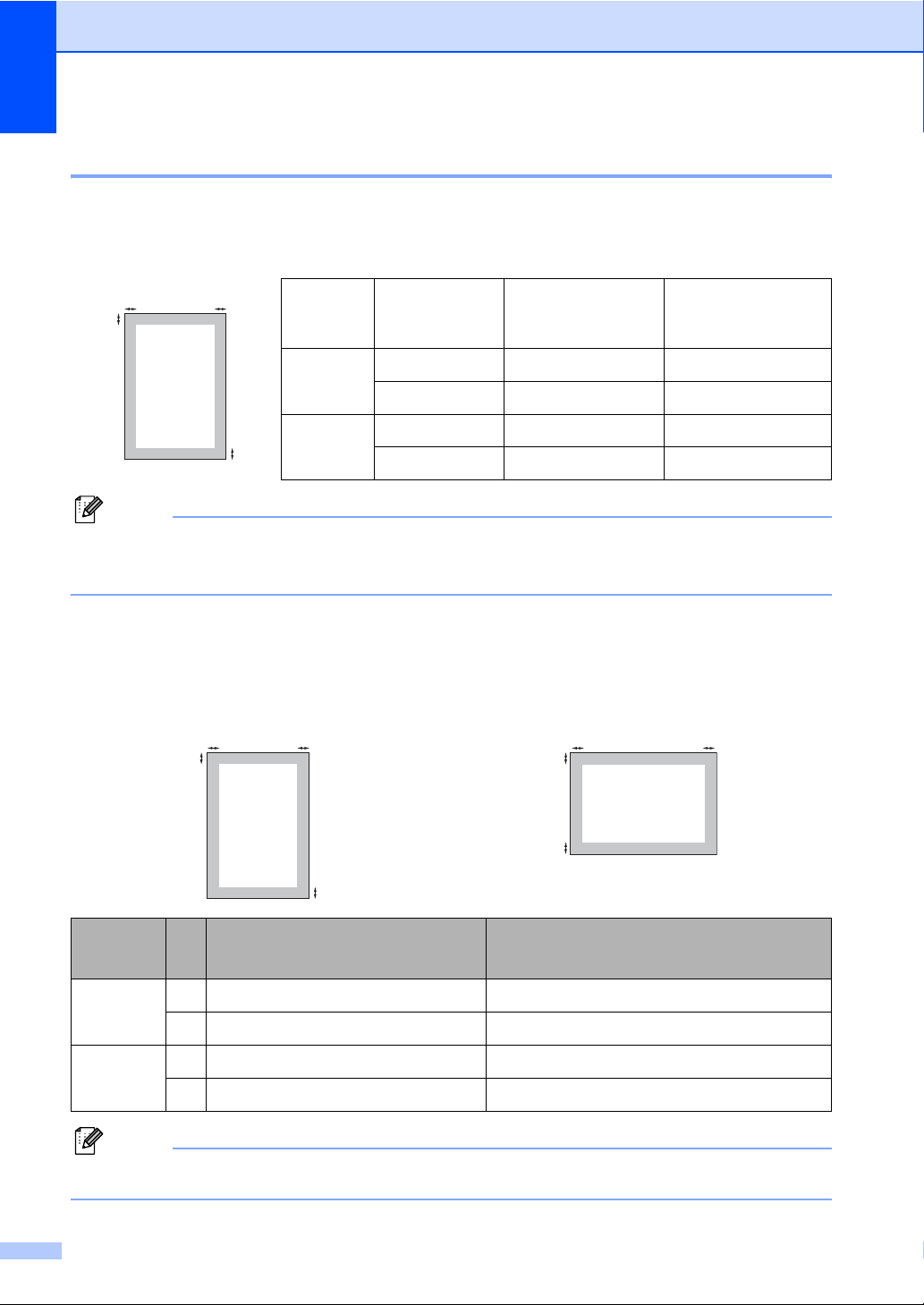
第 2 章
非打印区域 2
传真和复印件的非打印区域 2
以下数字表示非打印区域。
2
1
2
用途 文档尺寸 上边距 (1)
下边距 (1)
传真
A4
Letter
3 毫米 1 毫米
3 毫米 4 毫米
左边距 (2)
右边距 (2)
复印
1
A4
Letter
3 毫米 2 毫米
3 毫米 4 毫米
注释
( 对于复印件 ) 以上所示非打印区域基于 A4 尺寸纸张的单页复印或 1 合 1 复
印。非打印区域随纸张尺寸的变化而变化。
通过计算机打印时的非打印区域 2
使用打印机驱动程序时,可打印区域小于纸张尺寸,如下图所示。
纵向 横向
纵向
2
1
2
1
Windows® 打印机驱动程序和
Macintosh 打印机驱动程序
1
4.23 毫米 4.23 毫米
2
6.35 毫米 4.23 毫米
2
1
1
适用于 Windows
®
2
和 Macintosh 的 BRScript 驱动程序
横向
1
4.23 毫米 4.23 毫米
2
5.08 毫米 4.23 毫米
注释
以上所示非打印区域基于
12
A4
尺寸的纸张。非打印区域随纸张尺寸的变化而变化。
Page 23
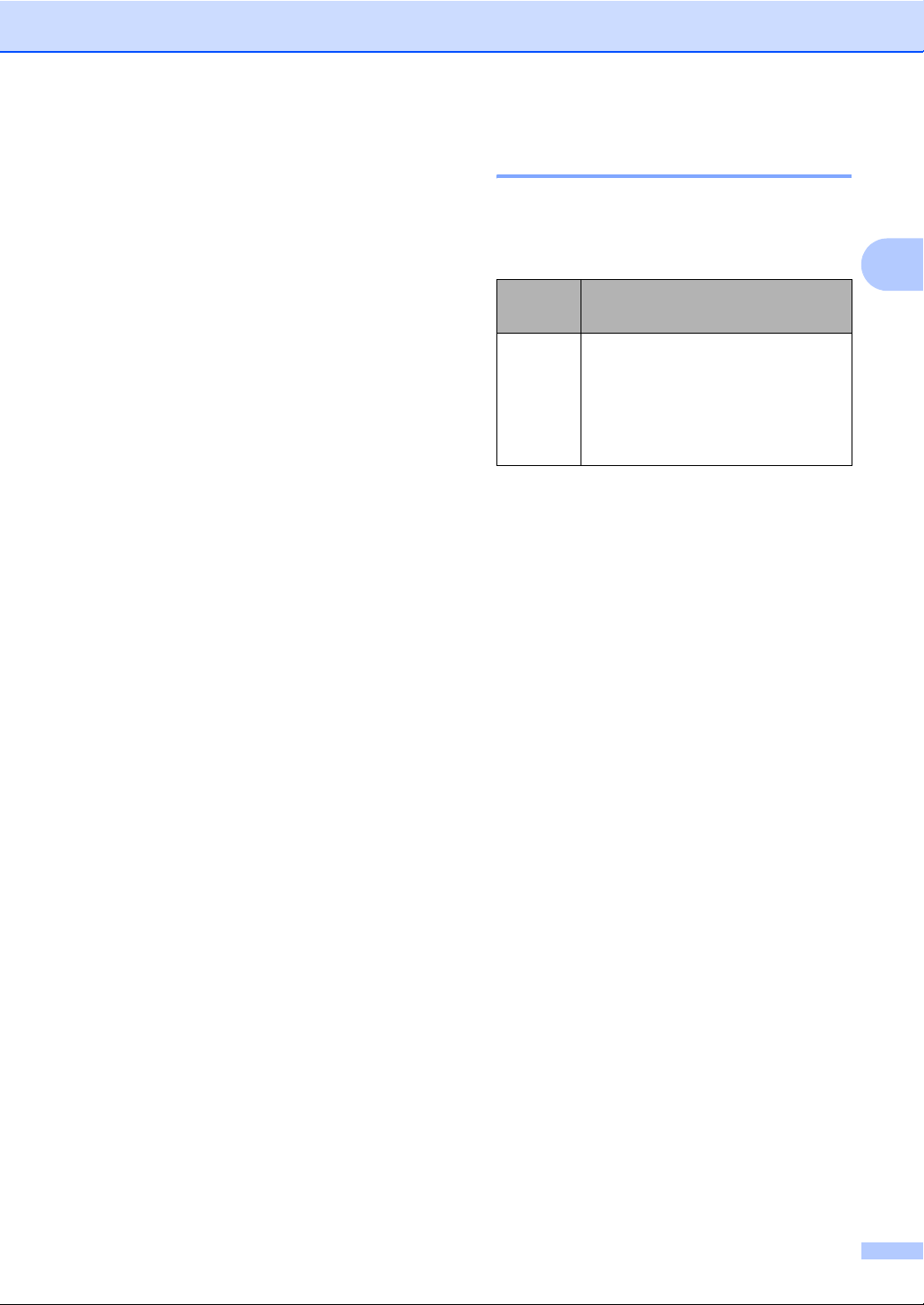
装入纸张和原稿
适用的纸张和其他打印介质
打印质量可能因所用纸张类型不同而
不同。
可以使用以下类型的打印介质:薄
纸、普通纸、厚纸、铜版纸、再生
纸、透明胶片、标签或信封。
为获得最佳打印效果,请遵循以下
步骤:
使用普通复印纸。
使用重量为 60 ~ 105 克 / 平方米的
纸张。
使用激光打印机专用标签和透明
胶片。
切勿在纸盒中同时放置不同类型
的纸张,否则可能导致卡纸或送纸
错误。
推荐的纸张和打印介质 2
2
为获取最佳打印质量,Brother 建议您
使用以下纸张。
纸张
类型
普通纸 蓝旗舰 APP 纸 70 克 / 平方米
型号
金旗舰 APP 纸 80 克 / 平方米
Advanced Agro Double 纸
80 克 / 平方米
2
为确保正确打印,必须根据纸盒中
的纸张从软件应用程序中选择相同
的纸张尺寸。
打印输出后切勿立即触摸纸张的打
印面。
使用透明胶片打印时,每张透明胶
片打印输出后必须立即取走,以免
弄脏页面或导致卡纸。
使用中性长丝流、湿度约为 5% 的
纸张。
13
Page 24
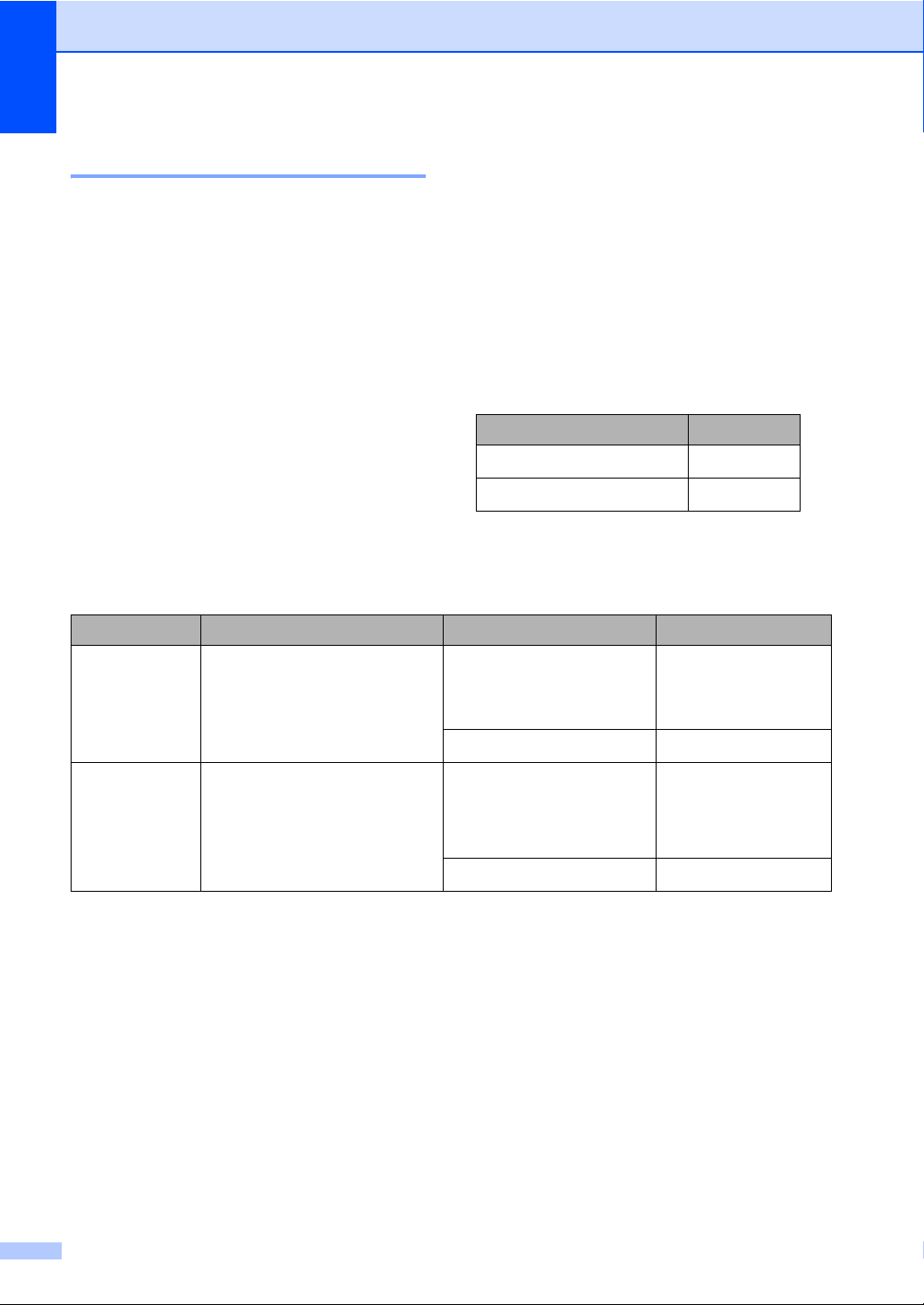
第 2 章
纸张的类型和尺寸 2
本设备从已安装的标准纸盒或多功能
纸盒进纸。
多功能纸盒 (MP 纸盒 ) 2
多功能纸盒最多可容纳 50 张普通纸
(80 克 / 平方米 ) 或 3 个信封。装入的
纸张不可超过滑动纸张宽度导块上的
最大纸张容量标记。
标准纸盒 2
标准纸盒为通用型纸盒,可以使用第
14 页上的纸盒容量列表中的任意一种
纸张尺寸 ( 每次只能使用一种纸张类
型和尺寸 )。标 准纸盒最多可容纳 250
张 Letter/A4 尺寸的纸张 (80 克 / 平方
米 )。装入的纸张不可超过滑动纸张
宽度导块上的最大纸张容量标记。
本说明书中打印机驱动程序中的纸
盒名称如下:
纸盒 名称
标准纸盒 纸盒 1
多功能纸盒 MP 纸盒
纸盒容量 2
纸张尺寸 纸张类型 张数
纸盒
( 纸盒 # 1)
A4、 Letter、 Executive、
A5、A5 ( 长边 )、A6、B5
和 B6。
普通纸、薄纸、铜版纸
和再生纸
最多 250 张
[80 / 平方米 ]
2
多功能纸盒
(MP 纸盒 )
14
宽度:69.8 ~ 216 毫米
长度:116 ~ 406.4 毫米
透明胶片 最多 10 张
普通纸、薄纸、厚纸、
铜版纸、再生纸、信封
和标签。
透明胶片 最多 10 张
最多 50 张
[80/ 平方米 ]
最多 3 个 ( 信封 )
Page 25
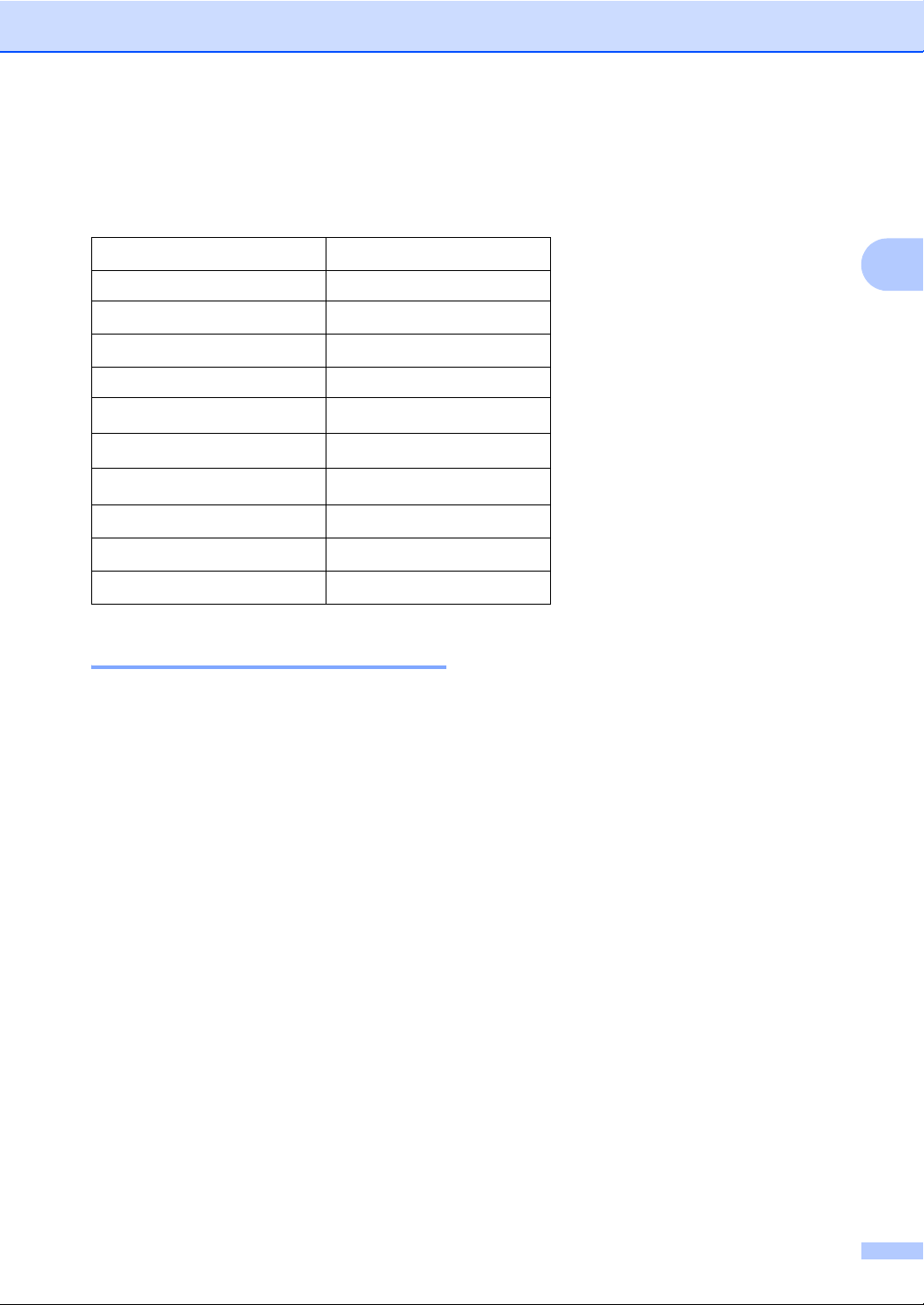
装入纸张和原稿
推荐的纸张规格 2
适用于本设备的纸张规格如下。
基本重量 75-90 克 / 平方米
厚度
粗糙度 高于 20 sec.
硬度 90-150 立方厘米 /100
丝流方向 长丝流
体积电阻率
表面电阻率
成分 CaCO
灰分 23 wt% 以下
亮度 高于 80%
不透明度 高于 85%
80-110 µm
9-
10e11 欧
10e
9-
10e
10e12 欧- 厘米
( 中性 )
3
处理和使用特殊纸张 2
本设备适用于大多数类型的静电复印
纸和铜版纸。但是,有些类型的纸张
可能会影响打印质量或处理性能。购
买前必须测试样纸以确保理想的打印
效果。请将纸张密封保存于原始包装
中,保持纸张平整同时避免受潮、阳
光直射和受热。
2
选择纸张时的重要注意事项如下:
切勿使用喷墨纸,因为这类纸张可
能会引起卡纸或损坏设备。
预打印纸张必须可以承受设备定影
时所产生的高温 (200 摄氏度 )。
如果使用铜版纸、表面粗糙或带有
皱褶或折痕的纸打印,打印质量可
能会下降。
15
Page 26
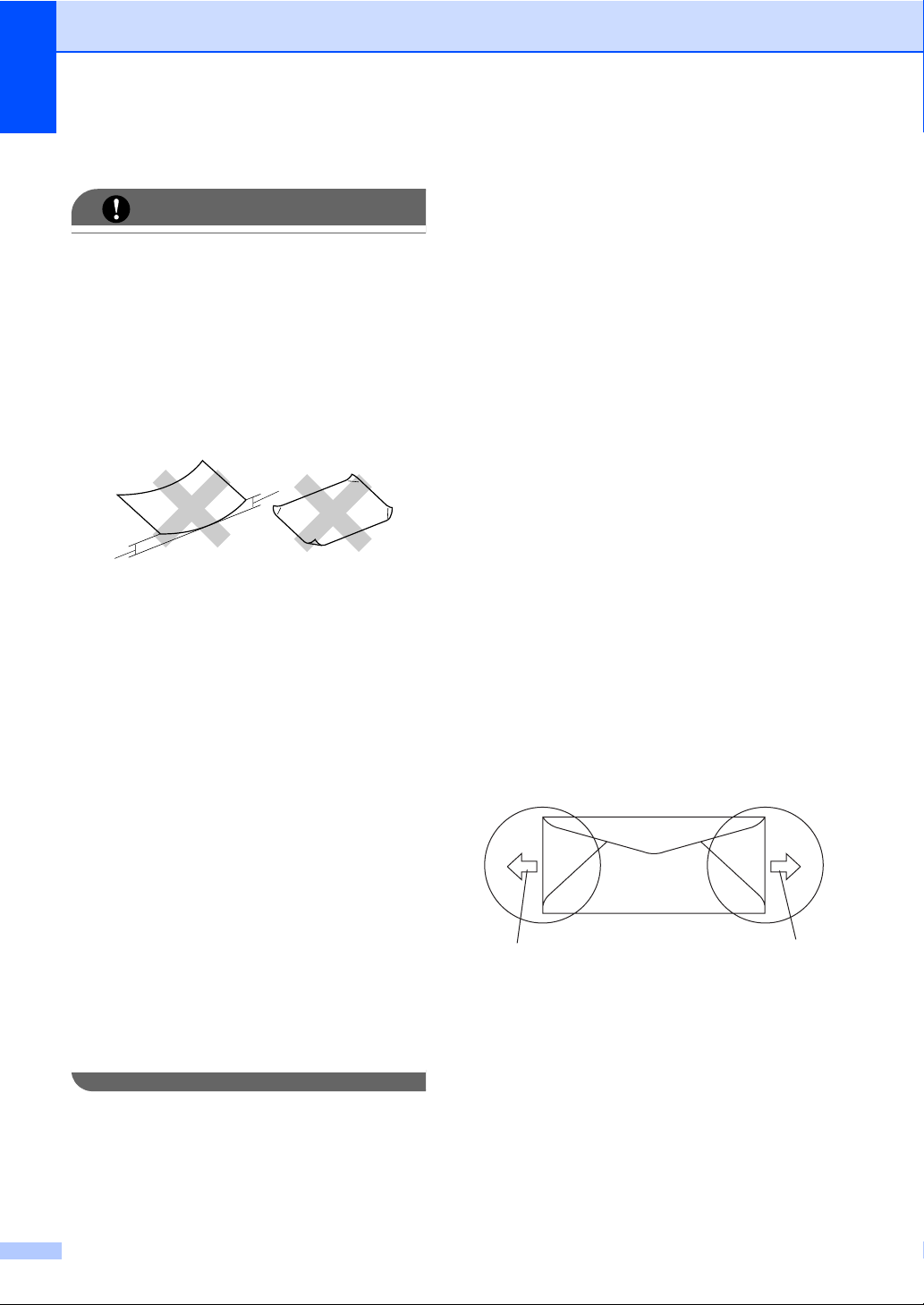
第 2 章
避免使用的纸张类型 2
重要事项
某些类型的纸张可能无法正常使用
或者会损坏设备。
切勿使用以下纸张:
• 有过多丝流的纸张
• 十分光滑或光亮的纸张
• 卷曲或翘起的纸张
1
1
12 毫米或更宽的卷曲可能会引起
卡纸。
• 涂层纸或经化学处理的纸张
• 破损、有折痕或折叠的纸张
信封 2
本打印机可以使用绝大多数的信封。
但是,由于制作方式的不同,有些信
封可能会造成进纸和打印质量问题。
适用的信封应该有整齐的边缘和良好
的折叠且前缘应不超过两张纸的厚
度。信封应该放平并且不能是松弛或
容易损坏的结构。您应该从了解激光
打印机使用的信封规格的经销商处购
买质量好的信封。
仅能从多功能纸盒送入信封。切勿使
用信封进行双面打印。Brother 建议您
在购买大量信封或进行批量打印前,
先进行打印测试,以确保获得理想的
打印效果。
请进行以下确认:
信封应有一个纵向的封口。
封口必须折叠整齐且正确 (不规则剪
切或折叠的信封可能会导致卡纸)。
• 超出本说明书推荐重量规格的
纸张
• 带有标签或订书针的纸张
• 低温染色或热熔印刷的信头纸
• 多层纸或无碳纸
• 喷墨打印专用纸张
如果使用上述任意一类纸张,则可
能会损坏设备。由此造成的损坏不
在 Brother 公司的保修服务范围之
内。
16
下图所示信封上的圆圈区域应当包
含双层纸张。
1
1 进纸方向
1
信封接缝处必须已封贴牢固。
Brother 建议不要在信封边缘 15 毫
米以内打印。
Page 27
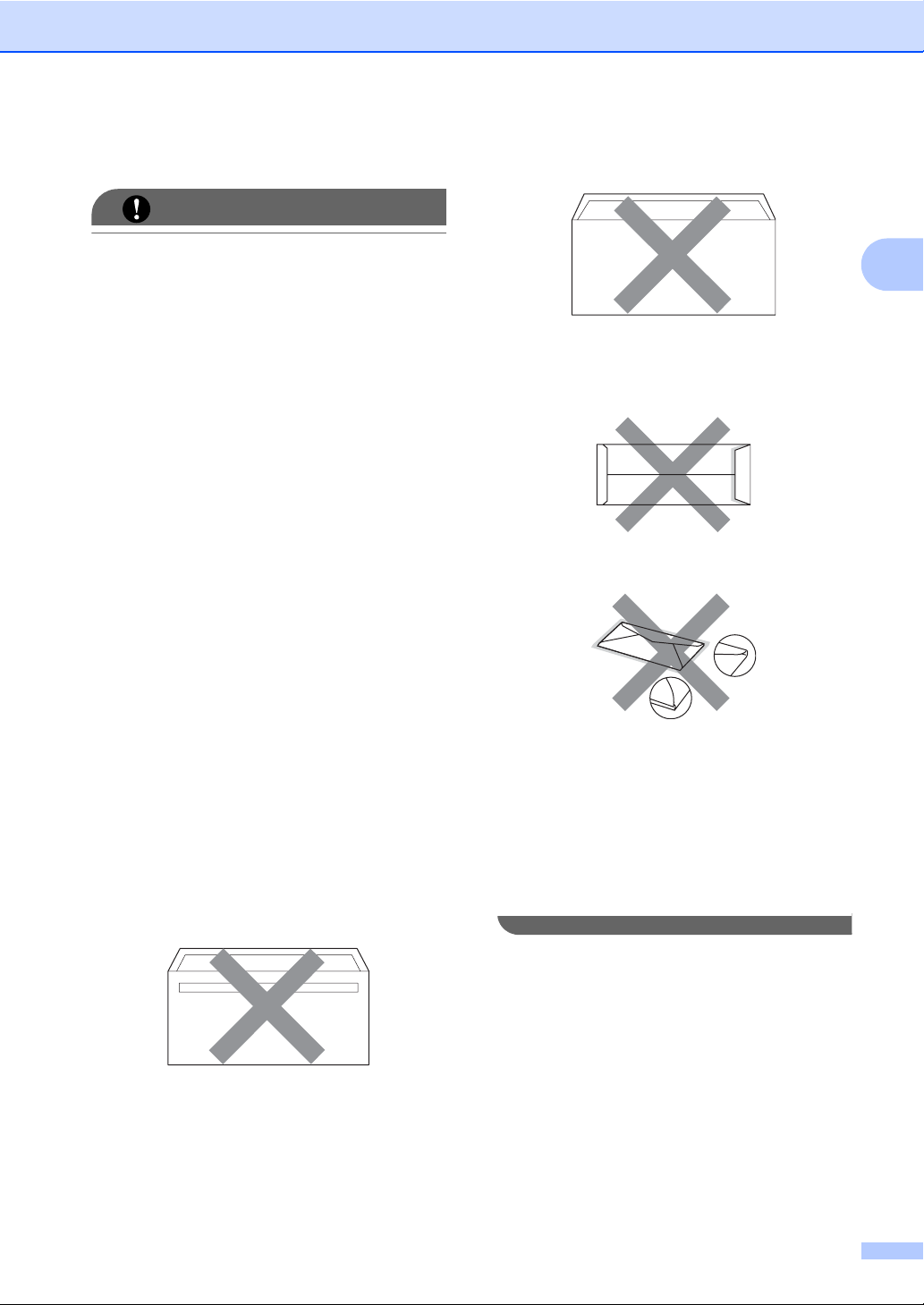
装入纸张和原稿
避免使用的信封类型 2
重要事项
切勿使用以下信封:
• 损坏、卷曲、褶皱或形状不规则
的信封
• 过于光滑或粗糙的信封
• 带有别针、订书钉、回形针或线
结的信封
• 带有自粘封口的信封
• 袋状结构的信封
• 折叠不整齐的信封
• 有浮凸面 ( 有凸起字迹 ) 的信封
• 激光打印机已打印过的信封
• 内部已打印过的信封
• 如下图所示的双重封口信封
2
• 购买时尚未封口的信封
• 带有下图所示封口的信封
• 如下图所示各边都封合的信封
• 无法堆叠整齐的信封
• 使用超过打印机限制重量的纸张
所制成的信封
• 边缘不直或不成长方形的信封
• 有开口、小孔、缺口或穿孔的
信封
• 如下图所示表面带有胶条的信封
如果您使用了任何以上列举的信
封,可能会导致设备损坏。由此造
成的损坏不在 Brother 公司的保修
服务范围之内。
有时信封厚度、尺寸和封口形状会
导致进纸问题。
17
Page 28
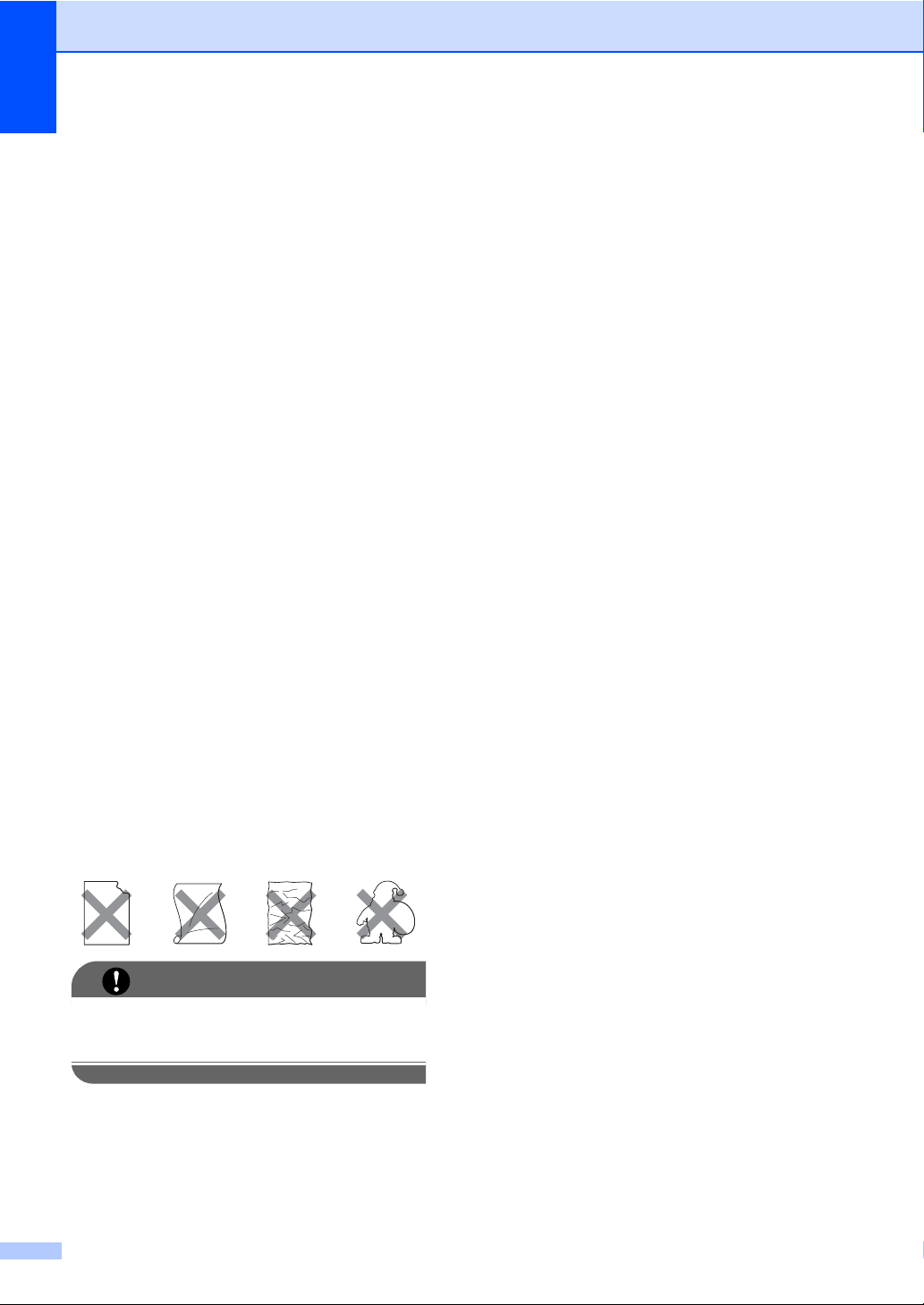
第 2 章
标签 2
本设备可以使用多种激光打印机专用
标签打印。标签所用粘胶必须基于丙
烯酸,因为这一材料可经受定影单元
的高温,性能也更稳定。粘胶不可接
触设备的任何部位,否则标签贴纸可
能会粘到硒鼓单元或各个辊上,导致
卡纸或打印质量问题。标签之间不可
露出粘胶。各标签必须合理布局,使
其覆盖整个页面的长和宽。使用带有
间隙的标签可能导致标签剥落,并导
致严重的卡纸或打印问题。
本设备使用的标签必须能承受持续
0.1 秒的 392 华氏 (200 摄氏度 ) 的
温度。
标签纸的重量不可超过本说明书中规
定的纸张重量规格。超过上述规格的
标签纸可能无法正确进纸或打印,并
可能损坏设备。
标签可通过多功能纸盒进纸。
避免使用的标签类型 2
切勿使用损坏、卷曲、褶皱或形状不
规则的标签。
重要事项
切勿使用已用过的标签纸。使用打
印过的纸张将损坏您的设备。
18
Page 29
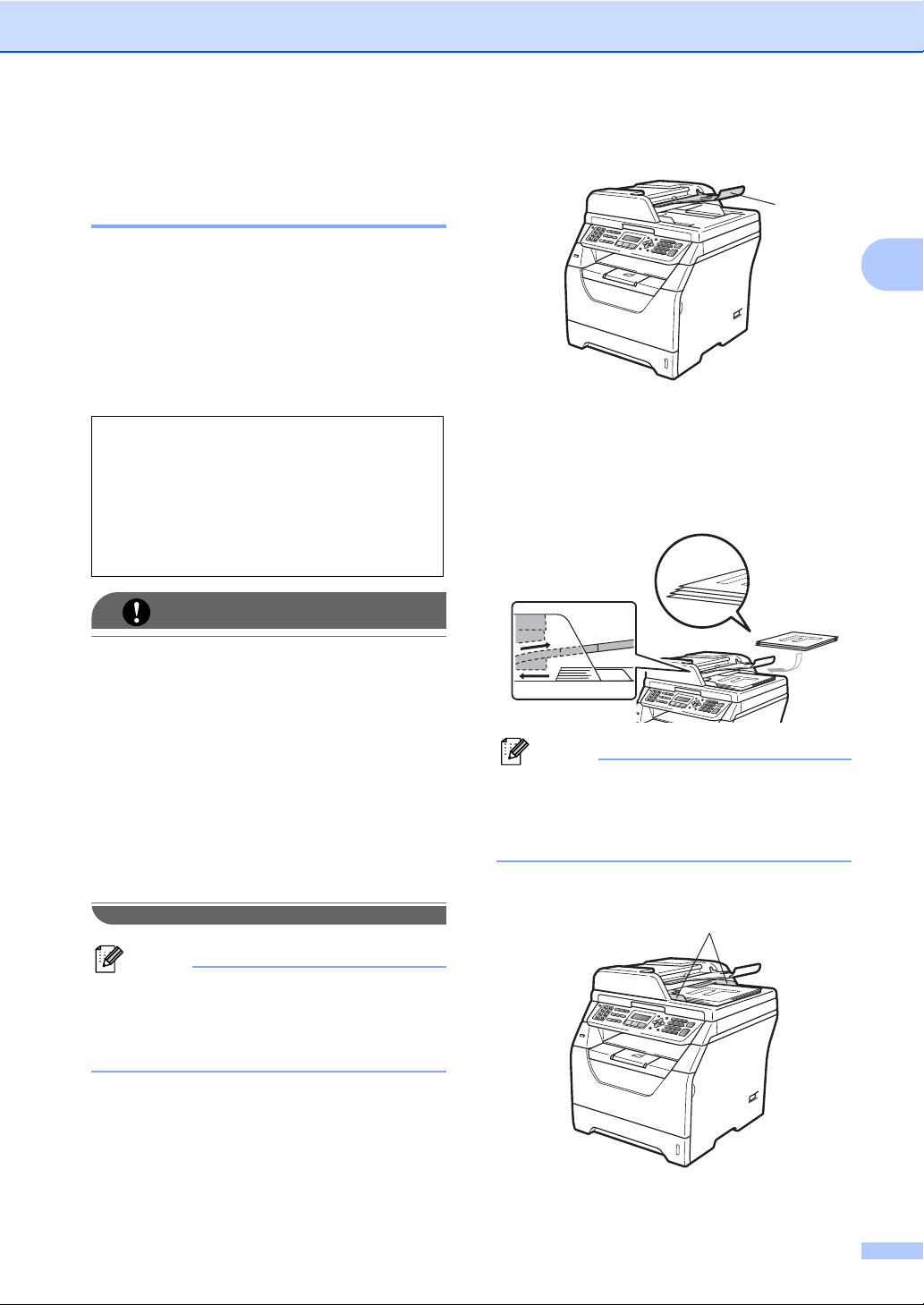
装入纸张和原稿
装入原稿 2
使用自动进稿器 (ADF) 2
自动进稿器最多可容纳 20 张 A4 尺寸
的纸张并逐张进纸。请使用 80 克 / 平
方米的标准纸张,放入自动进稿器前
必须充分展开堆叠的纸张。
推荐使用环境 2
温度:20 - 30°C
湿度:50% - 70%
纸张:蓝旗舰 APP 纸 70 克 / 平方米、
金旗舰 APP 纸 80 克 / 平方米或
Advanced Agro Double A 纸 80 克 / 平
方米
重要事项
• 切勿将较厚的原稿留在平板扫描器
上,否则可能会导致自动进稿器卡
纸。
a 展开自动进稿器的出纸托板 (1)。
1
b 充分展开堆叠的纸张。
c 将原稿以正面向下、顶部先进入
的方式放入自动进稿器最下层,
直至原稿已接触到进纸辊。
2
• 切勿使用卷曲、褶皱、折叠、撕裂
或带有订书钉、回形针、胶水或粘
有胶带的纸张。
• 切勿使用纸板、报纸或纤维纸。
• 使用自动进稿器时,切勿在进纸过
程中拉住原稿,以免损坏设备。
注释
若要扫描不适合从自动进稿器进纸
的原稿,请参阅第 20 页上的使用
平板扫描器。
确保原稿上的墨迹已完全干透。
原稿宽度应在 148 至 215.9 毫米之
间,长度应在 148 至 355.6 毫米之
间,标准重量为 80 克 / 平方米。
注释
在自动进稿器中放入新的原稿之
前,请先从自动进稿器的出纸托板
中取出所有已打印的原稿。
d 调整纸张导块 (1) 至原稿宽度。
1
19
Page 30
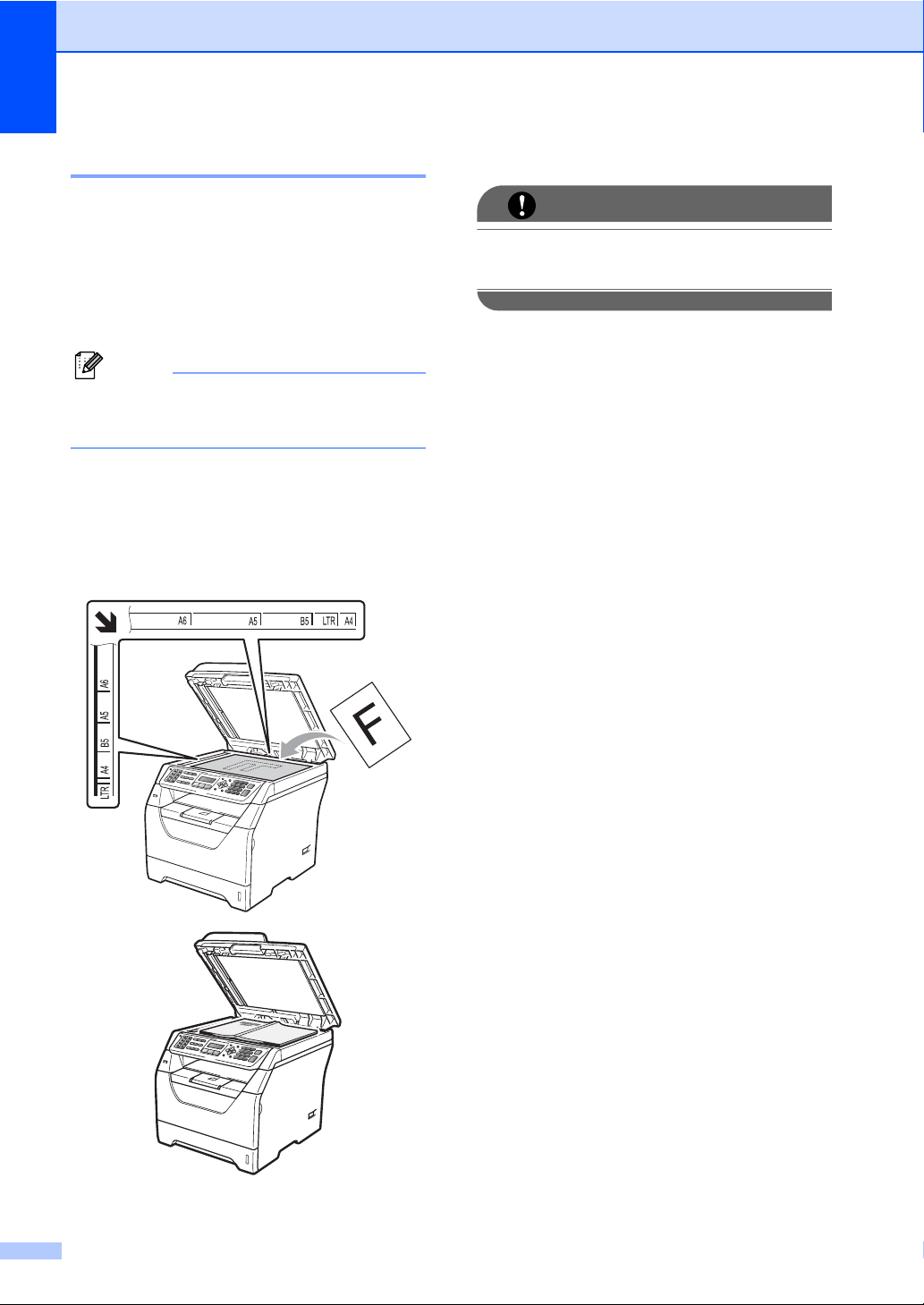
第 2 章
使用平板扫描器 2
使用平板扫描器,可对单页或书本页
面进行传真、复印或扫描,每次只可
对一页执行这些操作。
原稿宽度不超过 215.9 毫米且长度不
超过 297 毫米。
注释
若要使用平板扫描器,自动进稿器
必须已经清空。
a 抬起原稿盖板。
b 使用左侧和顶端的文档辅助线,
将原稿正面向下放置在平板扫描
器的左上角。
c 合上原稿盖板。
重要事项
如果扫描/复印一本书或较厚的原
稿,请勿用力合上或挤压原稿盖板。
20
Page 31

3
常规设置 3
模式定时器 3
本设备的操作面板上共有三个模式
键:传真 (Fax)、扫描 (Scan) 和复印
(Copy)。
可设置在上次复印或扫描操作结束
后,设备返回到传真模式所需的时
间。如果选择了关,设备将一直处于
上一次使用的模式中。
a 按功能 (Menu) 键,然后按数字
键 1、 1。
b 按 a 或 b 键选择 0 秒、30 秒、1 分
钟、 2 分钟、 5 分钟或关。
按 OK 键。
纸张设置 3
纸张类型 3
根据所用纸张类型设置设备,以实现
最佳打印质量。
a 执行以下操作之一:
若要设置多功能纸盒的纸张类
型,请按功能 (Menu) 键,然
后按数字键 1、 2、 1、 1。
若要设置纸盒 #1 的纸张类型,
请按功能 (Menu) 键,然后按
数字键 1、 2、 1、 2。
b 按 a 或 b 键选择薄纸、普通纸、厚
纸、较厚纸、透明胶片或再生纸。
按 OK 键。
c 按停止 / 退出 (Stop/Exit) 键。
3
c 按停止 / 退出 (Stop/Exit) 键。
注释
您可以为纸盒 #1 和多功能纸盒选
择透明胶片。
21
Page 32

第 3 章
纸张尺寸 3
打印复印件时共有几种不同的纸张尺
寸可供选择:A4、 Letter、 Legal、
Executive、A5、A5 L、A6、B5、B6
和 Folio。打印传真时也有几种不同的
纸张尺寸可供选择:A4、 Letter、
Legal 和 Folio。
更改纸盒中的纸张尺寸时,必须同时
更改纸张尺寸的相关设置,以使设备
匹配原稿或接收传真的页面尺寸。
a 执行以下操作之一:
若要设置多功能纸盒的纸张尺
寸,请按功能 (Menu) 键,然
后按数字键 1、 2、 2、 1。
若要设置纸盒 #1 的纸张尺寸,
请按功能 (Menu) 键,然后按
数字键 1、 2、 2、 2。
b 按 a 或 b 键选择 A4、 Letter、
Legal、 Executive、 A5、
A5 L、A6、B5、 B6、Folio 或
Any。
按 OK 键。
c 按停止 / 退出 (Stop/Exit) 键。
注释
• 仅在选择多功能纸盒时,才显示
Any 纸张尺寸。
复印模式下的纸盒使用 3
打印复印件时,您可更改设备使用纸
盒的优先顺序。
当选择仅纸盒 #1 或仅多功能纸盒
时,设备仅从所选纸盒进纸。如果所
选纸盒缺纸,液晶显示屏上将显示无
纸。请在空纸盒中装入纸张。
请遵循以下说明更改纸盒设置:
a 按功能 (Menu) 键,然后按数字
键 1、 5、 1。
b 按a 或 b 键选择仅纸盒 #1、仅多功
能纸盒、 MP 纸盒 > 纸盒 1 或纸
盒 1>MP 纸盒。
按 OK 键。
c 按停止 / 退出 (Stop/Exit) 键。
注释
• 使用自动进稿器且已选择 MP 纸盒 >
纸盒 1 或 纸盒 1>MP 纸盒 时,设
备将搜索最适合纸张的纸盒,然后
从该纸盒进纸。如果没有适合纸张
的纸盒,设备将从具有最高优先权
的纸盒进纸。
•
使用平板扫描器复印原稿时,即使
其他纸盒中有更适合的纸张,设备
仍将从具有最高优先权的纸盒进纸。
• 如果多功能纸盒的纸张尺寸选择为
Any,则纸盒使用设置必须选择为
仅多功能纸盒。当进行 N 合 1 复印
时,多功能纸盒不能使用 Any 纸张
尺寸选项。您只能从其他可用选项
中选择多功能纸盒的纸张尺寸。
• 如果纸张类型选择为透明胶片,则
在步骤 b 中只有 Letter、
Legal、 Folio 或 A4 四种纸张尺
寸可供选择。
22
Page 33
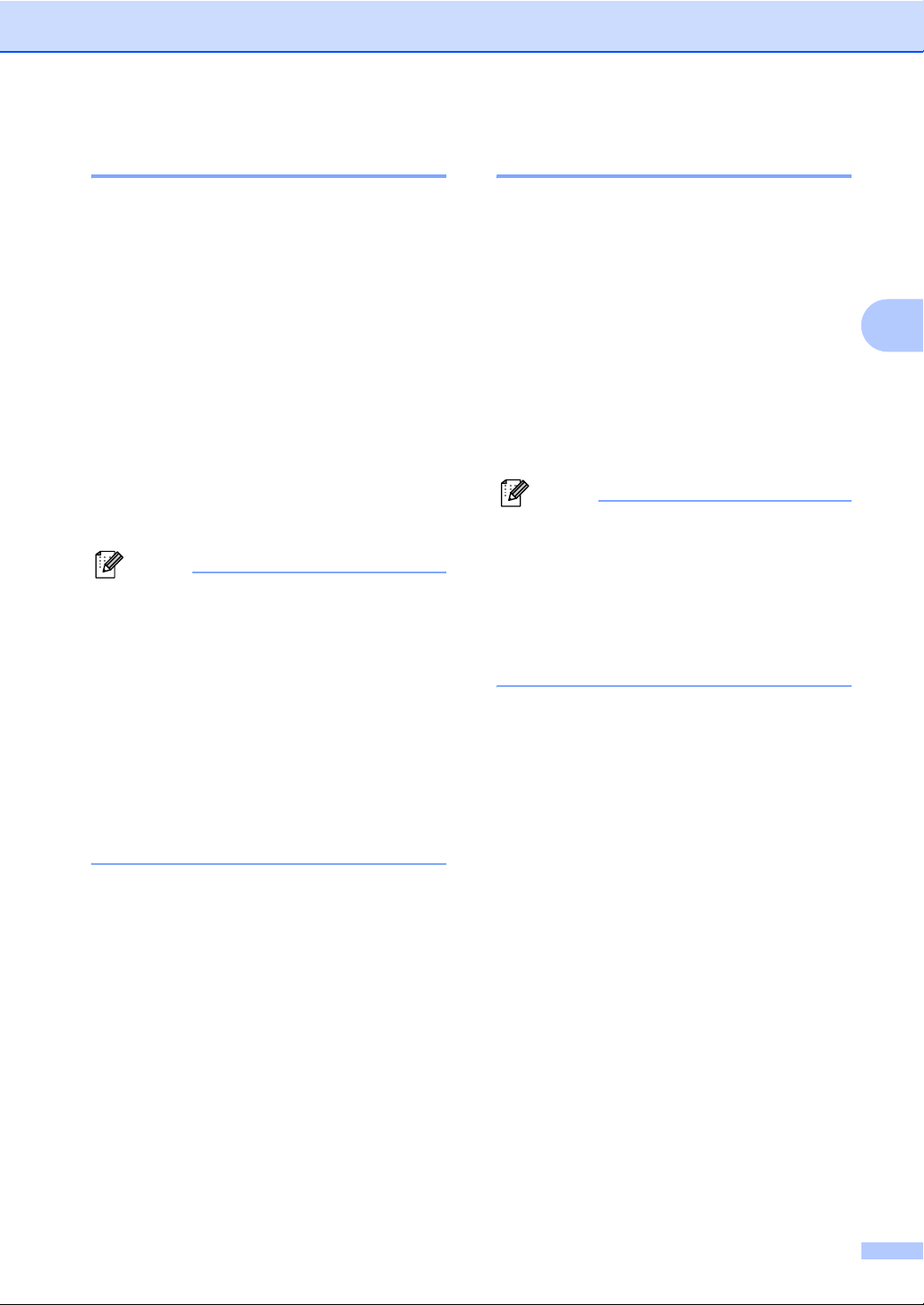
常规设置
传真模式下的纸盒使用 3
您可以更改设备打印接收传真时将使
用的默认纸盒。
当选择仅纸盒 #1 或仅多功能纸盒
时,设备仅从所选纸盒进纸。如果所
选纸盒缺纸,液晶显示屏上将显示无
纸。请在空纸盒中装入纸张。
当选择 纸盒 1>MP 纸盒 时,设备将
从纸盒 #1 进纸直到纸盒中缺纸,然
后从多功能纸盒进纸。当选择 MP 纸
盒 > 纸盒 1 时,设备将从多功能纸盒
进纸直到纸盒中缺纸,然后 从 纸盒 #1
进纸。
注释
• 打印传真时有四种纸张尺寸可供选
择:A4、 Letter、 Legal 和 Folio。
如果纸盒中无任何合适的纸张,接
收的传真将存储在设备内存中,液
晶显示屏上将显示尺寸匹配错误。
( 详细信息请参阅第 118 页上的错
误和维护信息。 )
打印模式下的纸盒使用 3
通过计算机打印时,您可以更改设备
的默认纸盒。
a 按功能 (Menu) 键,然后按数字
键 1、 5、 3。
b 按a 或 b 键选择仅纸盒 #1、仅多功
能纸盒、 MP 纸盒 > 纸盒 1 或纸
盒 1>MP 纸盒。
按 OK 键。
c 按停止 / 退出 (Stop/Exit) 键。
注释
• 打印机驱动程序中的设置优先于使
用操作面板进行的设置。
• 如果在操作面板中设置为仅纸盒#1
或仅多功能纸盒,且在打印机驱动
程序中选择了自动选择,则设备将
从所选纸盒进纸。
3
•
如果纸盒中缺纸,接收的传真将存
储在设备内存中,液晶显示屏上将
显示无纸。请在空纸盒中装入纸张。
a 按功能 (Menu) 键,然后按数字
键 1、 5、 2。
b 按a 或 b 键选择仅纸盒 #1、仅多功
能纸盒、 MP 纸盒 > 纸盒 1 或纸
盒 1>MP 纸盒。
按 OK 键。
c 按停止 / 退出 (Stop/Exit) 键。
23
Page 34

第 3 章
音量设置 3
振铃音量 3
可在从高到关的设置范围内选择振铃
音量。
在传真模式下,按 或 键可调节音
量级别。液晶显示屏上将显示当前设
置,每按一次键,音量将调节一个级
别。新设置将一直保留,直到再次进
行更改。
此外,还可通过菜单更改振铃音量:
a 按功能 (Menu) 键,然后按数字
键 1、 3、 1。
b 按 a 或 b 键选择关、低、中或高。
按 OK 键。
c 按停止 / 退出 (Stop/Exit) 键。
扬声器音量 3
可在从高到关的范围内选择扬声器音
量级别。
a 按功能 (Menu) 键,然后按数字
键 1、 3、 3。
b 按 a 或 b 键选择关、低、中或高。
按 OK 键。
c 按停止 / 退出 (Stop/Exit) 键。
此外,还可以使用操作面板按键调节
扬声器音量。
a 按 ( 传真 (Fax)) 键。
b 按免提拨号 (Hook) 键。
c 按或 。
在您再次变更设置前,这些设置
会一直保持不变。
蜂鸣器音量 3
蜂鸣器开启时,设备会在您按键、出
错时或者发送或接收传真时发出提示
音。可在从高到关的范围内选择音量
级别。
a 按功能 (Menu) 键,然后按数字
键 1、 3、 2。
b 按 a 或 b 键选择关、低、中或高。
按 OK 键。
c 按停止 / 退出 (Stop/Exit) 键。
24
d 按免提拨号 (Hook) 键。
Page 35
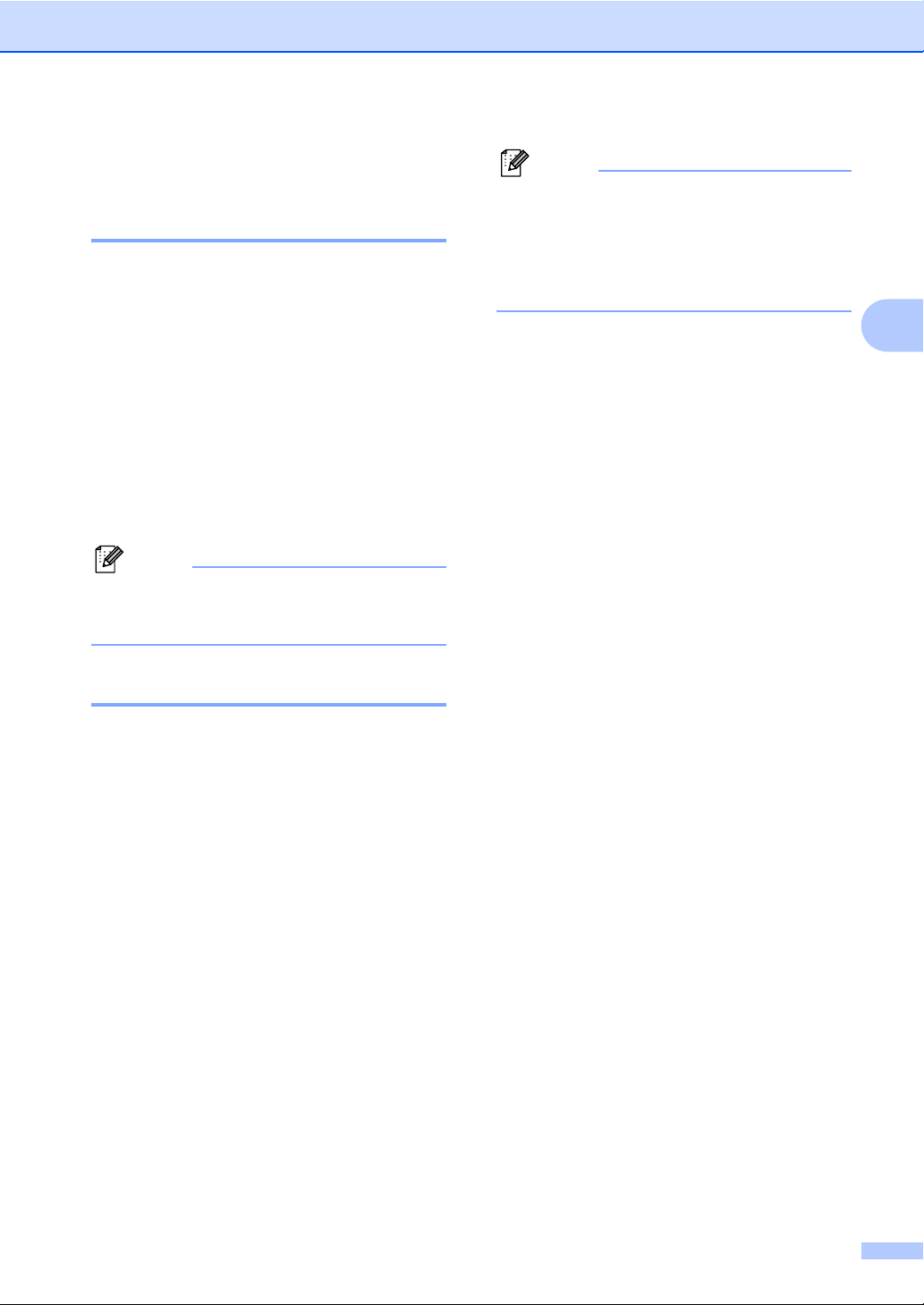
常规设置
环保性能 3
省墨模式 3
使用此功能可以节省墨粉。当省墨模
式设置为开时,打印输出的颜色将偏
淡。默认设置为关。
a 按功能 (Menu) 键,然后按数字
键 1、 4、 1。
b 按 a 或 b 键选择开或关。
按 OK 键。
c 按停止 / 退出 (Stop/Exit) 键。
注释
打印照片或灰度图像时, Brother
不建议使用省墨模式。
注释
若要关闭休眠模式,请在步骤 b
中同时按安全模式 (Secure) 键和
取消作业 (Job Cancel) 键,然后
按 a 或 b 键选择关。按 OK 键。
3
液晶显示屏对比度 3
可以更改液晶显示屏的对比度,使液
晶显示屏更亮或更暗。
a 按功能 (Menu) 键,然后按数字
键 1、 6。
b 按 b 键使液晶显示屏变亮,或 按 a
键使液晶显示屏变暗。
按 OK 键。
c 按停止 / 退出 (Stop/Exit) 键。
休眠时间 3
当设备处于闲置状态时,设置休眠时
间可降低耗电量。
可以选择设备进入休眠模式之前的闲
置时间。当设备接收传真或计算机数
据或者进行复印时,定时器即被重
置。默认设置为 5 分钟。
设备处于休眠模式时,液晶显示屏上
将显示休眠。在休眠模式下打印或复
印时,由于定影单元需要预热,设备
可能会延迟运行。
a 按功能 (Menu) 键,然后按数字
键 1、 4、 2。
b 输入设备进入休眠模式前的闲置
时间。按 OK 键。
c 按停止 / 退出 (Stop/Exit) 键。
25
Page 36

第 3 章
设置传真逻辑 ( 发送和接收顺序 )
可以更改手动发送或接收传真的顺序。
如果您经常在通话结束后向 / 从对方
手动发送或接收传真,请将传真模式
设置为简易模式。
若设置为简易模式:
只需按启用 (Start) 键即可手动发送或
接收传真。
确保对方的设备处于发送或接收传真
准备状态。
如果您是主叫,请按启用 (Start) 键发
送传真。
如果您是被叫,请按启用 (Start) 键接
收传真。
若设置为高级模式:
无论您是主叫或被叫,您都可以选择
手动发送或接收传真。按启用 (Start)
键,设备将提示您选择 1. 发送或
2. 接收。
如果您想发送传真,请按 1
如果您想接收传真,请按 2
注释
即使设置为简易模式或高级模式,
如果自动进稿器中有原稿,按启用
(Start) 键,即可发送自动进稿器中
的原稿。
a 按功能 (Menu) 键,然后按数字
键 2、 0、 2。
b 按a 或 b 键选择简易模式或高级模
式。
按 OK 键。
c 按停止 / 退出 (Stop/Exit) 键。
发送传真。
接收传真。
拨号前缀 3
3
拨号前缀设置可自动在每个拨叫传真
号码前加拨预设号码。例如 , 如果电
话系统需要拨 9 才能拨打外线号码,
即可设置拨号前缀,设备将自动在接
收方号码前加拨 9。
设置前缀号码 3
a 按功能 (Menu) 键,然后按数字
键 0、 6。
b 使用拨号盘输入前缀号码 ( 最多 5
位数字 )。
按 OK 键。
注释
可以使用数字 0 至 9、 #、 l 和 !。
( 按免提拨号 (Hook) 键即可显示
“!”。 )
“!” 不可与其他任何数字或字符组合
使用。
如果电话系统需要瞬间挂机,请按
免提拨号 (Hook) 键输入呼叫断开
的时间。
c 按停止 / 退出 (Stop/Exit) 键。
更改前缀号码 3
a 按功能 (Menu) 键,然后按数字
键 0、 6。
b 执行以下操作之一:
若要更改前缀号码,
请按数字键 1。
若不做任何更改直接退出,请
按数字键 2 转至步骤 d。
c 使用拨号盘输入新的前缀号码 ( 最
多 5 位数字 )。
按 OK 键。
26
d 按停止 / 退出 (Stop/Exit) 键。
Page 37
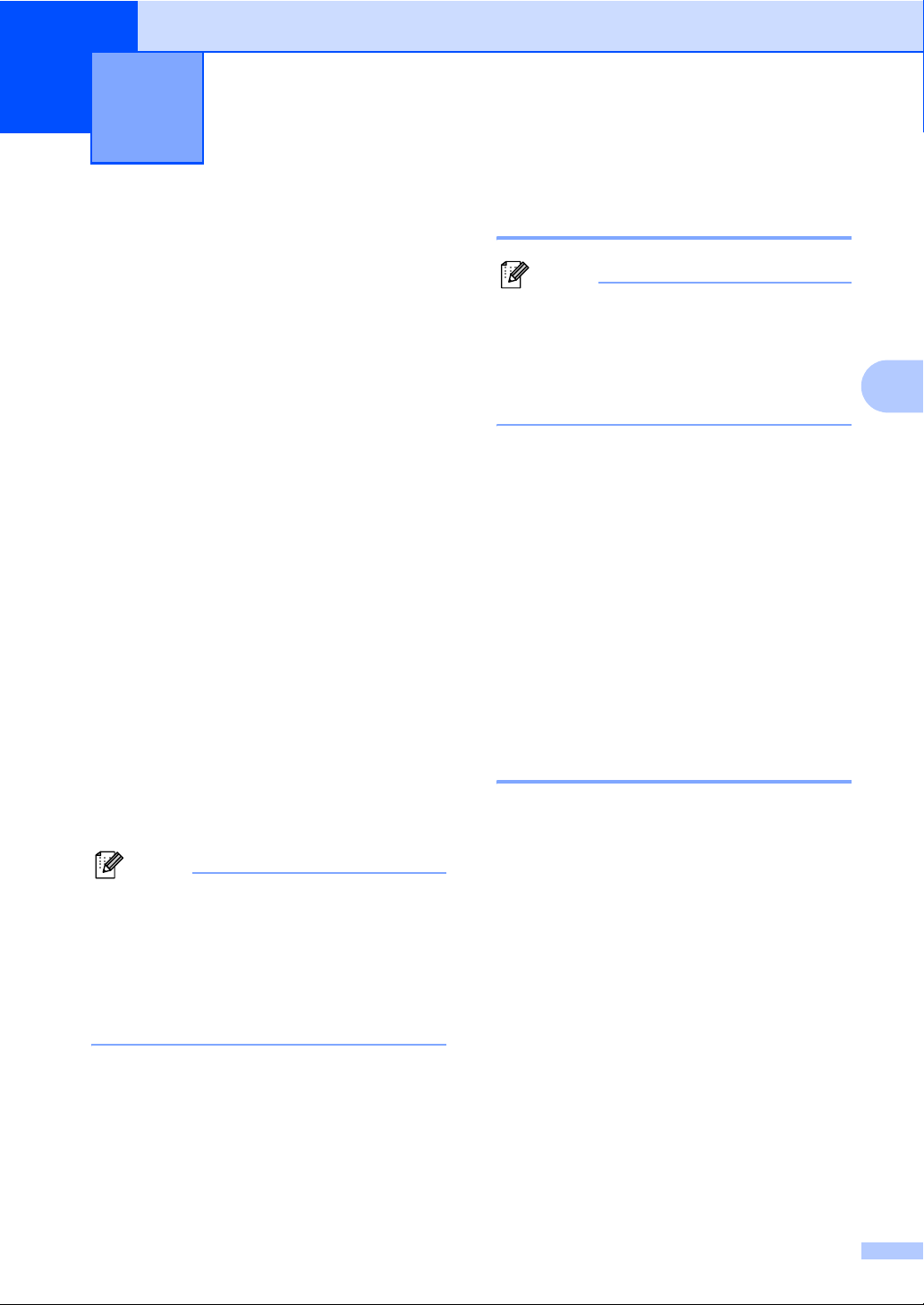
4
安全功能 4
内存安全 4
内存安全功能可以阻止未经授权用户
访问本设备。
内存安全功能启用时,可以执行以下
操作:
接收传真到内存中 ( 受内存容量限
制 )
传真转发 ( 传真转发已启用时 )
远程检索 ( 传真存储已启用时 )
内存安全功能启用时,不可以执行以
下操作:
打印已接收的传真
发送传真
复印
PC 打印
扫描
设置密码 4
注释
• 如果您已经设置了密码,则无需重
设。
• 如果您忘记了内存安全密码,请致
电 Brother 客服中心。
a 按功能 (Menu) 键,然后按数字
键 1、 7、 1。
b 按数字键 0 至 9 输入四位数的密
码。
按 OK 键。
c 液晶显示屏上显示验证:时,请
再次输入新密码。
按 OK 键。
d 按停止 / 退出 (Stop/Exit) 键。
更改内存安全密码 4
4
PC Fax 接收
注释
• 若要打印内存中的传真,请关闭内
存安全功能。
• 启用内存安全功能之前,请务必先
关闭 PC 传真接收功能。 ( 请参阅
第 58 页上的关闭远程传真选项。 )
a 按功能 (Menu) 键,然后按数字
键 1、 7、 1。
b 按 a 或 b 键选择设置密码。
按 OK 键。
c 输入四位数的密码。
按 OK 键。
d 输入新的四位数密码。
按 OK 键。
e 液晶显示屏上显示验证:时,请
再次输入新密码。
按 OK 键。
f 按停止 / 退出 (Stop/Exit) 键。
27
Page 38

第 4 章
启用 / 关闭内存安全功能 4
如果遵循以下说明输入密码错误,液
晶显示屏上将显示密码错误。请输入
正确的密码。
启用内存安全功能
a 按功能 (Menu) 键,然后按数字
键 1、 7、 1。
b 按 a 或 b 键选择设置安全模式。
按 OK 键。
c 输入已注册的四位数密码。
按 OK 键。
设备脱机,液晶显示屏上显示安
全模式。
注释
如果断电,数据最多可在内存中保
存 4 天。
关闭内存安全功能
设置锁定 4
设置锁定可用于设定密码,以阻止其
他用户擅自更改设备设置。
请妥善保存用户密码。如果忘记密
码,需要重置存储在设备中的密码。
请联系您的管理员或 Brother 客服中
心获取帮助。
设置锁定开时,必须输入密码方可更
改以下设置:
日期 / 时间
本机标识 ID
地址簿
模式定时器
纸张类型
纸张尺寸
音量
环保性能
a 按功能 (Menu) 键。
输入已注册的四位数密码。
按 OK 键。
b 内存安全功能自动关闭,液晶显
示屏上显示日期和时间。
注释
如果输入错误密码,液晶显示屏上
会显示密码错误,并保持脱机状
态。除非输入已注册的密码,否则
设备将处于安全模式。
28
纸盒使用
液晶显示屏对比度
文档扫描
设置锁定
内存安全
拨号限制
Page 39

安全功能
设置密码 4
a 按功能 (Menu) 键,然后按数字
键 1、 7、 2。
b 按数字键 0 至 9 输入四位数的密
码。
按 OK 键。
c 液晶显示屏上显示验证:时,请
再次输入密码。
按 OK 键。
d 按停止 / 退出 (Stop/Exit) 键。
更改设置锁定密码 4
a 按功能 (Menu) 键,然后按数字
键 1、 7、 2。
b 按 a 或 b 键选择设置密码。
按 OK 键。
c 输入四位数的密码。
按 OK 键。
d 输入新的四位数密码。
按 OK 键。
启用 / 关闭设置锁定 4
如果遵循以下说明输入密码错误,液
晶显示屏上将显示密码错误。请输入
正确的密码。
启用设置锁定 4
a 按功能 (Menu) 键,然后按数字
键 1、 7、 2。
b 按 a 或 b 键选择开。
按 OK 键。
c 输入四位数的密码。
按 OK 键。
d 按停止 / 退出 (Stop/Exit) 键。
关闭设置锁定 4
a 按功能 (Menu) 键,然后按数字
键 1、 7、 2。
b 输入四位数的密码。
连续按 OK 键两次。
c 按停止 / 退出 (Stop/Exit) 键。
4
e 液晶显示屏上显示验证:时,请
再次输入新密码。
按 OK 键。
f 按停止 / 退出 (Stop/Exit) 键。
29
Page 40

第 4 章
限制拨号 4
此功能可以防止用户误发传真或拨号
至错误号码。可以用拨号盘、单键拨
号和速拨号来设置设备以限制拨号。
如果选择关,则设备不限制拨号方式。
如果选择输入号码两次,则设备将提
示您再次输入号码,如果再次正确输
入同一号码,设备将开始拨号。如果
再次输入的号码错误,液晶显示屏上
将显示错误信息。
如果选择开,设备将限制以此拨号方
式发送传真或拨叫外线。
拨号盘限制 4
a 按功能 (Menu) 键,然后按数字
键 2、 6、 1。
b 按 a 或 b 键选择关、输入号码两次
或开。
按 OK 键。
c 按停止 / 退出 (Stop/Exit) 键。
单键拨号限制 4
a 按功能 (Menu) 键,然后按数字
键 2、 6、 2。
b 按 a 或 b 键选择关、输入号码两次
或开。
按 OK 键。
c 按停止 / 退出 (Stop/Exit) 键。
速拨号限制 4
a 按功能 (Menu) 键,然后按数字
键 2、 6、 3。
b 按 a 或 b 键选择关、输入号码两次
或开。
按 OK 键。
c 按停止 / 退出 (Stop/Exit) 键。
注释
• 如果在输入号码前拿起外接电话或
按下免提拨号 (Hook) 键,将使输
入号码两次设置失效。
30
无需再次输入密码。
• 如果选择开或输入号码两次,则无
法使用多址发送功能,并且拨号时
无法组合使用速拨号。
Page 41

第 II 部分
传真 II
发送传真 32
接收传真 40
电话和外接设备 46
拨号和存储号码 50
远程传真选项 56
轮询 62
打印报告 65
Page 42
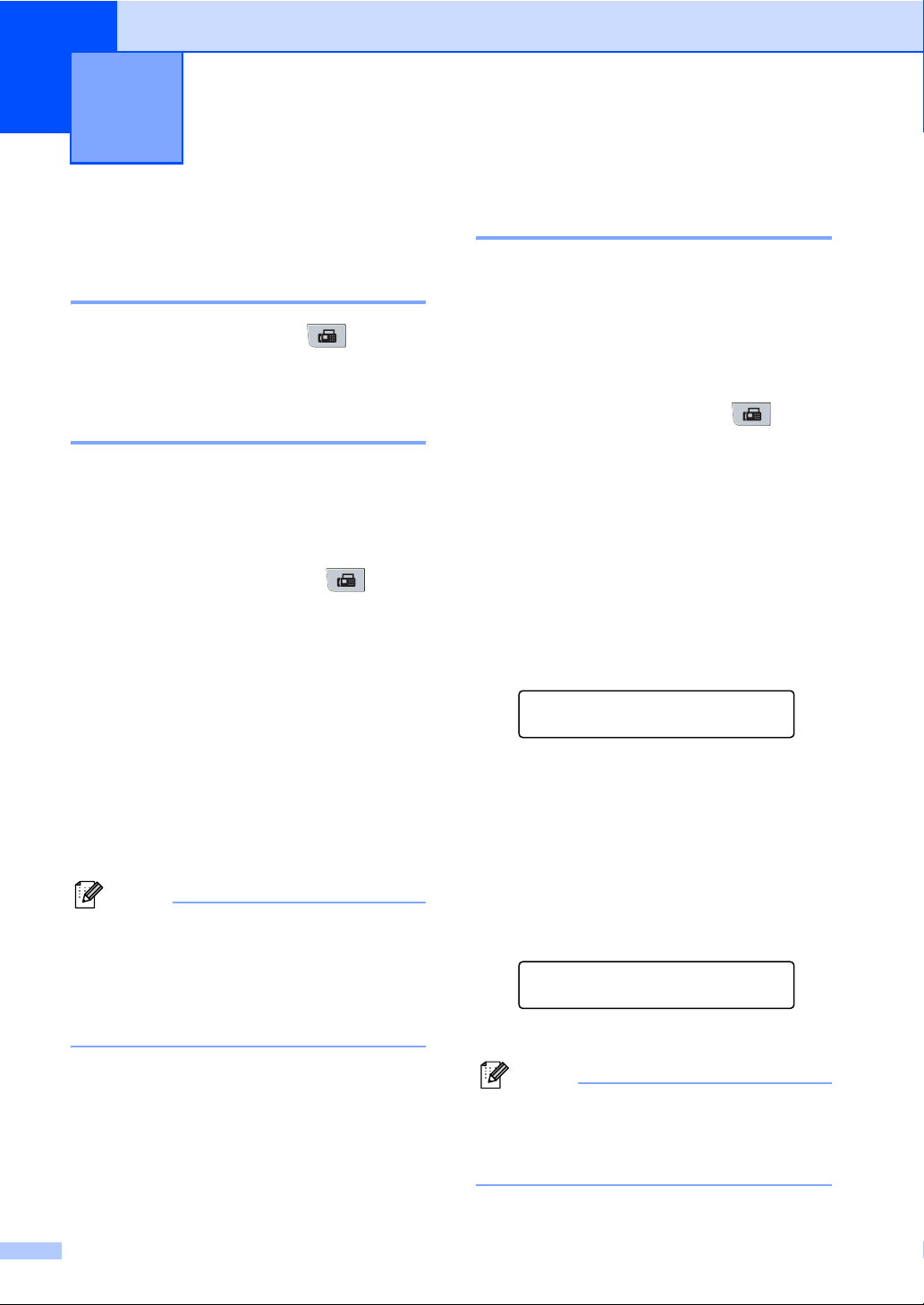
5
发送传真 5
如何传真 5
进入传真模式 5
若要进入传真模式,请按 键 ( 传
真 (Fax)),随后此键亮为蓝色。
从自动进稿器发送单面传真 5
使用自动进稿器发送传真最为简便。
若要取消发送中的传真,请按停止 /
退出 (Stop/Exit) 键。
a 确保设备处于传真模式 。
b 展开自动进稿器的出纸托板,将
原稿正面向下放在自动进稿器的
最下层。
c 拨叫传真号码。( 请参阅第 50 页上
的如何拨号。 )
d 按启用 (Start) 键。
设备将页面扫描到内存中,然后
发送原稿。
从平板扫描器发送传真 5
使用平板扫描器可对单页或书本页面
进行传真,每次只能传真一页。原稿
尺寸可以为 Letter 或 A4。若要取消发
送中的传真,请按停止 / 退出
(Stop/Exit) 键。
a 确保设备处于传真模式 。
b 将原稿正面向下放到平板扫描
器上。
c 拨叫传真号码。( 请参阅第 50 页上
的如何拨号。 )
d 按启用 (Start) 键。
设备开始扫描原稿首页。
e 设备扫描页面后,液晶显示屏上
会显示信息提示您从下列选项中
进行选择:
下一页 ?
1. 是 2. 否 ( 发送 )
按 1 发送下一页。转到步骤
f。
按 2 或启用 (Start) 键发送原
稿。转到步骤 g。
注释
扫描原稿到内存中时,如果出现
内存已满信息,请按停止 / 退出
(Stop/Exit) 键取消扫描或按启用
(Start) 键发送已扫描的页面。
32
f 将下一页放到平板扫描器上,然
后按 OK 键。重复步骤 e 和 f
扫描并发送其他页面。
设置下一页
然后按 OK 键
g 设备将自动发送传真。
注释
从平板扫描器传真多页原稿时,必
须将实时传输设定为关。 ( 请参阅
第 37 页上的实时传输。 )
Page 43

发送传真
通过平板扫描器传真
Letter/Legal/Folio 尺寸的文档 5
传真 Letter 尺寸的原稿时,需要将平
板扫描器尺寸设置为 Letter,否则
会丢失部分传真内容。
a 确保设备处于传真模式 。
b 按功能 (Menu) 键,然后按数字
键 1、 8、 1。
c 按 a 或 b 键选择 Letter。
按 OK 键。
d 按停止 / 退出 (Stop/Exit) 键。
取消发送中的传真 5
按停止 / 退出 (Stop/Exit) 键即可取消
传真。如果在设备拨号或发送传真的
过程中按下停止 / 退出 (Stop/Exit)
键,液晶显示屏将提示您选择 1. 清
除或 2. 退出。
此时,按数字键 1 键即可取消传真。
多址发送 5
多址发送用于将同一传真信息发送至
多个传真号码。多址发送中可包含组
拨号、单键拨号、速拨号和多达 50 个
手动拨叫的号码。
最多可多址发送 366 个不同号码。具
体号码数量取决于已存储的组拨号、
访问码数量和内存中延时传真或已存
传真的数量。
5
注释
可以使用 键便捷地选择所需
号码。
a 确保设备处于传真模式 。
b 放入原稿。
c 输入号码。
按 OK 键。
可以使用单键拨号、速拨号、组
拨号或通过拨号盘手动输入号
码。 ( 请参阅第 50 页上的如何拨
号。 )
d 重复步骤 c 直至输入多址发送的
所有传真号码。
e 按启用 (Start) 键。
结束多址发送时,设备将打印多址发
送报告,显示拨号结果。
注释
您最先选择的单键拨号、速拨号或
组拨号的配置文件将被应用于多址
发送。
33
Page 44

第 5 章
取消进行中的多址发送 5
多址发送过程中,可以取消当前正在
发送的传真或整个多址发送作业。
a 按功能 (Menu) 键,然后按数字
键 2、 7。
液晶显示屏上将在多址发送作业
序号后面显示正在拨号的传真
( 例如, #001 0123456789) 和
多址发送作业序号 ( 例如,多址
发送 #001)。
b 按a 或 b 键选择要取消的发送中的
传真或多址发送作业序号。
按 OK 键。
c 按数字键 1 清除作业序号或按数
字键 2 退出。
如果在步骤 b 中只取消当前正在
发送的传真,设备将询问您是否
取消多址发送。按数字键 1 清除
整个多址发送作业或按数字键 2
退出。
d 按停止 / 退出 (Stop/Exit) 键。
其他发送操作 5
使用多项设置发送传真 5
发送传真前,可以更改以下设置组合:
对比度、分辨率、国际模式、延时传
真定时器、轮询传输、实时传输或封
页设置。
a 确保设备处于传真模式 。
接受各项设置后,液晶显示屏上
将显示信息以询问您是否需要输
入其他设置。
其他设置
1. 是 2. 否
b 执行以下操作之一:
若要选择其他设置,请按数字
键 1。液晶显示屏恢复为设置
发送菜单时,即可选择其他设
置。
完成设置时,请按数字键 2 进
入下一步骤的传真发送。
34
Page 45
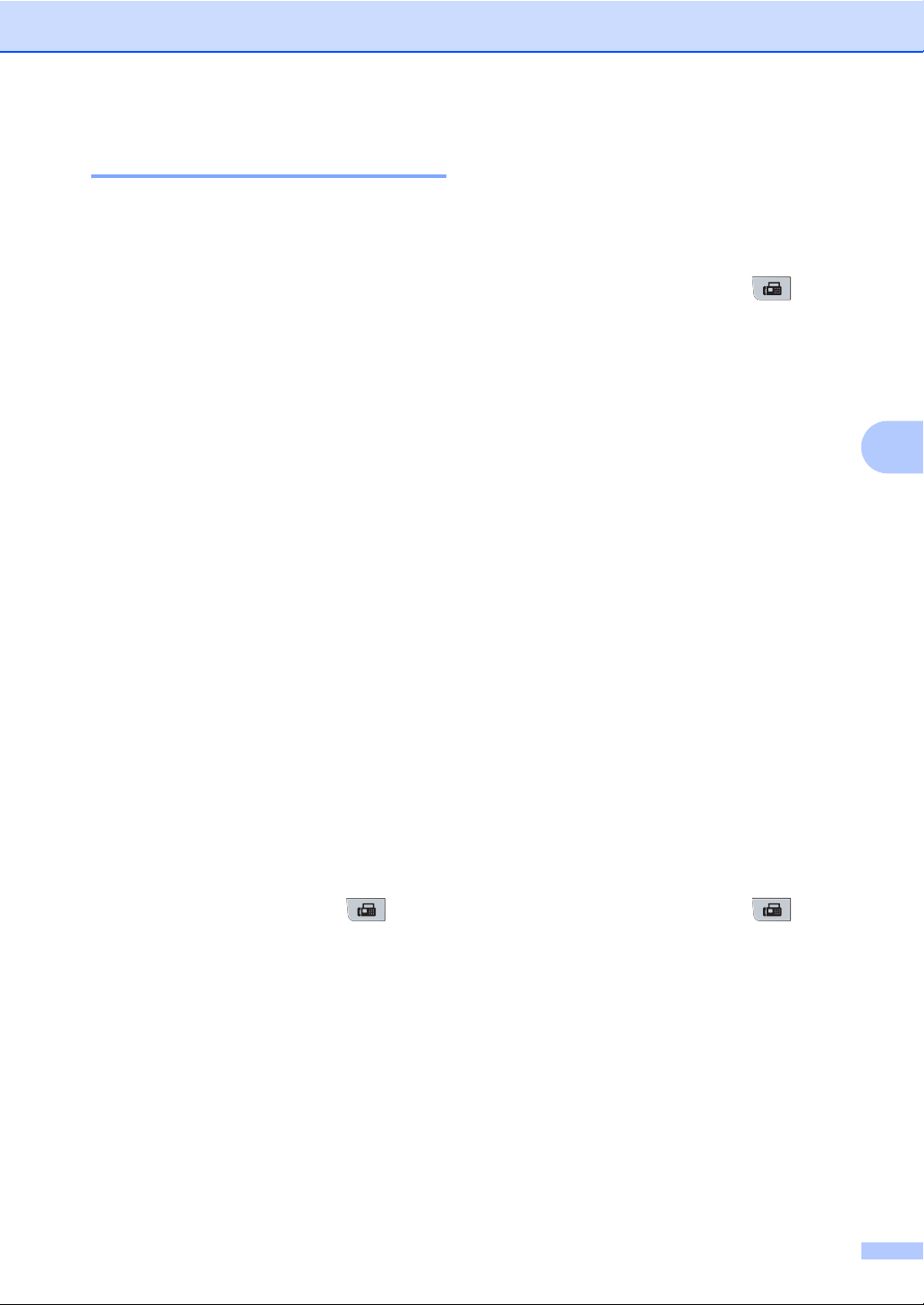
发送传真
电子传真封页 5
必须已编辑本机标识 ID,否则此功能
不可用。 ( 请参阅快速安装指南。 )
发送传真时将自动发送封页。封页中
包含本机标识 ID、注释和单键拨号或
速拨号内存中存储的名称 ( 或号码 )。
选择下一份传真:开时,封页上还可
显示页数。
可从以下预设注释中选择一项。
1. 无注释
2. 请致电
3. 紧急
4. 机密
如果不使用预设注释,您还可以输入
两条自定义信息,每条最多包含 27 个
字符。关于输入字符的帮助信息,请
参阅第 163 页的图表。
( 请参阅第 35 页上的编写自定义注
释。 )
5. ( 自定义 )
6. ( 自定义 )
发送下一份传真的封页 5
如果仅发送下一份传真的封页,设备
将提示您输入发送页数,以将其打印
在封页上。
a 确保设备处于传真模式 。
b 放入原稿。
c 按功能 (Menu) 键,然后按数字
键 2、 2、 7。
d 按 a 或 b 键选择下一份传真:开
( 或下一份传真:关 )。
按 OK 键。
e 按 a 或 b 键选择注释。
按 OK 键。
f 输入两位数字显示发送页数。
按 OK 键。
例如,发送 2 页时需输入 0、 2,
不显示页数时需输入 0、 0。如果
输入错误,请按 d 键或清除 / 返
回 (Clear/Back) 键返回并重新输
入页数。
发送所有传真封页 5
5
编写自定义注释 5
最多可设置两条自定义注释。
a 确保设备处于传真模式 。
b 按功能 (Menu) 键,然后按数字
键 2、 2、 8。
c 按a 或b 键选择 5 或 6 保存自定义
注释。
按 OK 键。
d 使用拨号盘输入自定义注释。
按 OK 键。
关于输入字符的帮助信息,请参阅第
163 页中的图表。
可以设置设备,每次发送传真时都发
送封页。
a 确保设备处于传真模式 。
b 按功能 (Menu) 键,然后按数字
键 2、 2、 7。
c 按 a 或 b 键选择开 ( 或关 )。
按 OK 键。
d 按 a 或 b 键选择注释。
按 OK 键。
35
Page 46
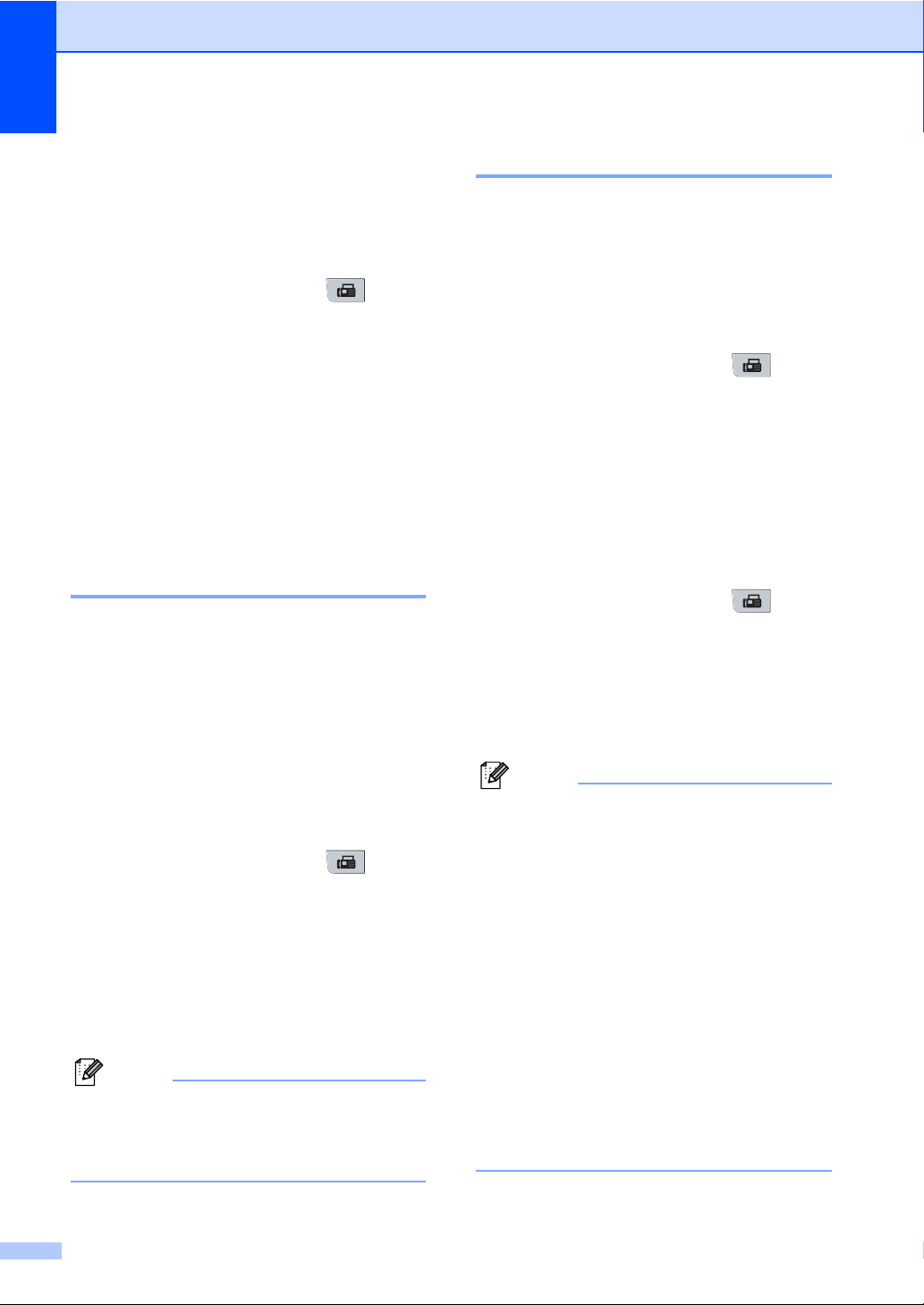
第 5 章
使用已打印的封页 5
若要使用可以手写的已打印封页,可
以先打印样张,然后将其添加到传真
中。
a 确保设备处于传真模式 。
b 按功能 (Menu) 键,然后按数字
键 2、 2、 7。
c 按 a 或 b 键选择打印样张。
按 OK 键。
d 按启用 (Start) 键。
e 设备打印一份封页后,请按停止 /
退出 (Stop/Exit) 键。
对比度 5
大部分原稿使用默认设置自动即可实
现最佳效果。设备将根据原稿自动选
择最佳对比度。
如果原稿页面颜色偏浅或偏深,可以
更改对比度以提高传真质量。
更改传真分辨率 5
可以通过调节传真分辨率提高传真质
量。可以更改下一份传真或所有传真
的分辨率。
更改下一份传真的传真分辨率 5
a 确保设备处于传真模式 。
b 放入原稿。
c 按分辨率 (Resolution) 键,然后
按 a 或 b 键选择分辨率。
按 OK 键。
更改默认传真分辨率设置 5
a 确保设备处于传真模式 。
b 按功能 (Menu) 键,然后按数字
键 2、 2、 2。
c 按 a 或 b 键选择所需分辨率。
按 OK 键。
使用深,使传真原稿的输出颜色偏浅。
使用浅,使传真原稿的输出颜色偏深。
a 确保设备处于传真模式 。
b 放入原稿。
c 按功能 (Menu) 键,然后按数字
键 2、 2、 1。
d 按 a 或 b 键选择自动、浅或深。
按 OK 键。
注释
传真分辨率选择为照片时,即使选
择浅或深,设备仍将以自动设置发
送传真。
36
注释
• 有以下四种分辨率设置可供选择。
标准 : 适用于大多数类型的原稿。
精细 : 适用于小号字体打印,与标
准分辨率相比,传输速度更慢。
超精细 : 适用于小号字体打印或艺
术线条,与精细分辨率相比,传输
速度较慢。
照片 : 适用于灰度阴影较多的原稿
或图像,传输速度最慢。
• 选择超精细或照片时,传真发送时
间较长。
Page 47
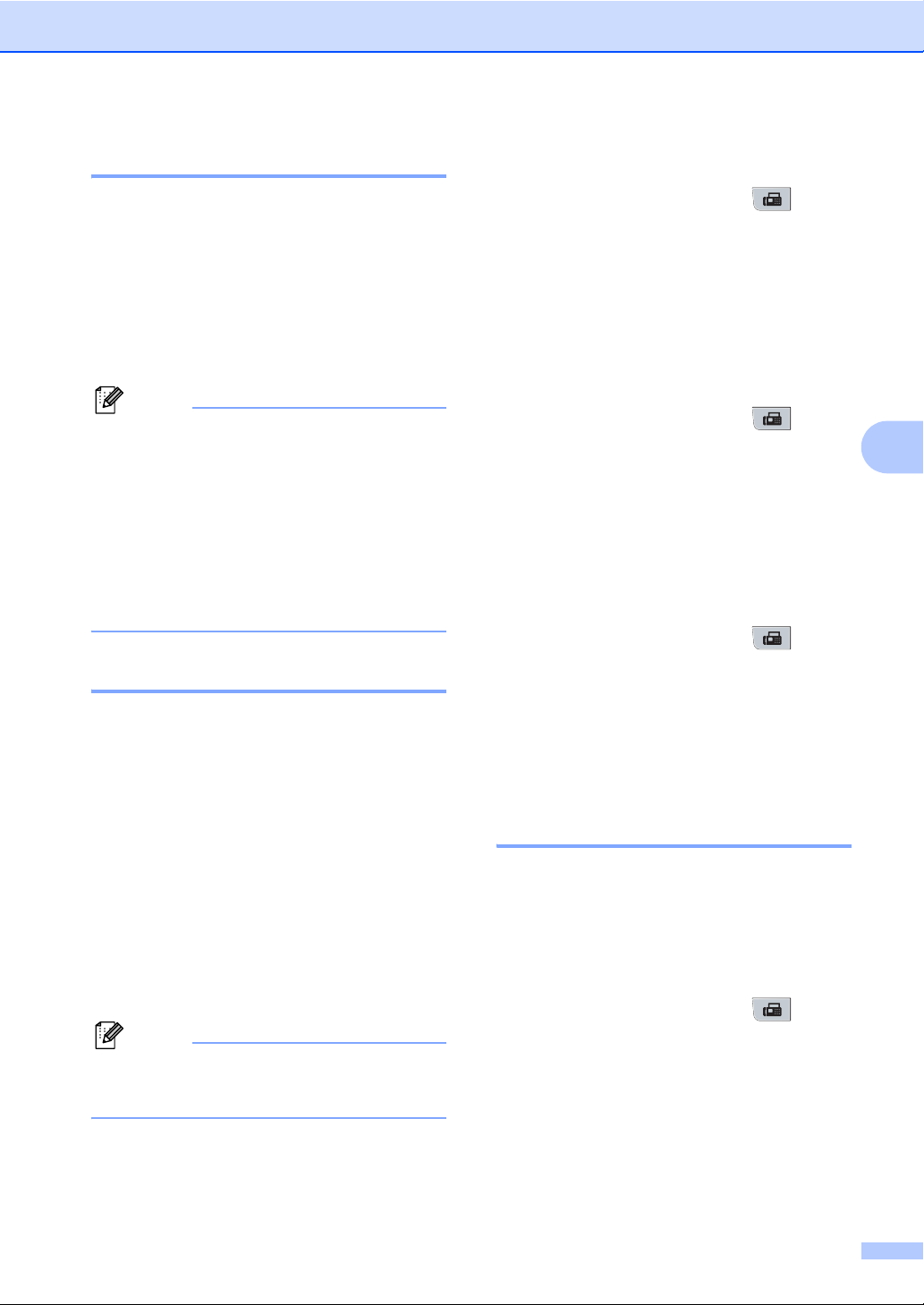
发送传真
双向访问 5
设备从内存发送传真、接收传真或打
印 PC 数据时,您可以同时拨号并开
始将传真扫描到内存中。液晶显示屏
上将显示新的作业序号。
可扫描到内存中的页数因各页面打印
数据不同而不同。
注释
扫描传真首页时,如果出现内存已
满信息,请按停止 / 退出
(Stop/Exit) 键取消扫描。扫描余下
页面时,如果出现内存已满信息,
可以按启用 (Start) 键发送此前已
扫描的页面,或按停止 / 退出
(Stop/Exit) 键取消操作。
实时传输 5
发送传真时,设备会在发送前将原稿
扫描到内存中。当电话线路空闲时,
设备将立即开始拨号并随即发送传真。
实时发送所有传真 5
a 确保设备处于传真模式 。
b 按功能 (Menu) 键,然后按数字
键 2、 2、 5。
c 按 a 或 b 键选择开。
按 OK 键。
仅实时发送下一份传真 5
a 确保设备处于传真模式 。
b 按功能 (Menu) 键,然后按数字
键 2、 2、 5。
c 按 a 或 b 键选择下一份传真:开。
按 OK 键。
仅下一份传真非实时发送 5
a 确保设备处于传真模式 。
b 按功能 (Menu) 键,然后按数字
键 2、 2、 5。
c 按 a 或 b 键选择下一份传真:关。
按 OK 键。
5
如果内存已满,设备将实时发送原稿
( 即使实时发送设置为关 )。
某些情况下,您可能需要立即发送重
要原稿,而不想等待内存传输。此
时,您可以针对多份原稿将实时发送
设置为开,或仅针对下一份传真设置
为下一份传真:开。
注释
进行实时传输时,如果使用平板扫
描器,则自动重拨功能无效。
国际模式 5
如果网络连接较差而导致很难发送海
外传真,请启用国际模式。
国际模式为临时设置,且仅对下一份
传真有效。
a 确保设备处于传真模式 。
b 放入原稿。
c 按功能 (Menu) 键,然后按数字
键 2、 2、 9。
d 按 a 或 b 键选择开或关。
按 OK 键。
37
Page 48

第 5 章
延时传真 5
设备内存中最多可存储 50 份待发传
真,每份传真的待发时间最多二十四
小时。
a 确保设备处于传真模式 。
b 放入原稿。
c 按功能 (Menu) 键,然后按数字
键 2、 2、 3。
d 输入传真的预设发送时间 (24 小
时格式 )。
( 例如,7:45 PM 须输入为 19:45)
按 OK 键。
注释
可扫描到内存中的页数因各页面打
印数据不同而不同。
延时批量传输 5
检查并取消等待处理的作业 5
检查内存中残留的待发作业。如果内
存中无残留作业,液晶显示屏上将显
示无等待任务。可以取消内存中存储
的待发传真作业。
a 按功能 (Menu) 键,然后按数字
键 2、 7。
随后显示待发作业的序号。
b 执行以下操作之一:
按a 或b 键滚动显示等待处理的
作业,按 OK 键选定某项作
业,然后按数字键 1 将其取
消。
按数字键 2 不取消作业直接退
出。
c 操作结束后,按停止 / 退出
(Stop/Exit) 键。
发送延时传真之前,设备将根据接收
方和预设时间对内存中的传真进行分
类,进而有效节省传真费用。
预设为同一时间发送至同一传真号码
的所有延时传真将被作为一份传真作
业进行发送,同时有效缩短传输时间。
a 确保设备处于传真模式 。
b 按功能 (Menu) 键,然后按数字
键 2、 2、 4。
c 按 a 或 b 键选择开或关。
按 OK 键。
d 按停止 / 退出 (Stop/Exit) 键。
38
Page 49

发送传真
手动发送传真 5
手动传输 5
发送传真时,可通过手动传输听取拨
号音、振铃声和传真接收提示音。
a 确保设备处于传真模式 。
b 放入原稿。
c 按免提拨号 (Hook) 键,然后听取
拨号音。还可以拿起外接电话的
听筒听取拨号音。
d 拨叫所需传真号码。
e 听到传真提示音后,按启用
(Start) 键。
如果正在使用平板扫描器,并
已将传真模式选为高级模式,
请按数字键 1 发送传真。
f 如果已拿起外接电话的听筒,请
将其放回。
内存已满信息 5
扫描传真首页时,如果出现内存已满
信息,请按停止 / 退出 (Stop/Exit) 键
取消传真。
扫描余下页面时,如果出现内存已满
信息,请按启用 (Start) 键发送此前已
扫描的页面,或按停止 / 退出
(Stop/Exit) 键取消操作。
注释
传真过程中,如果出现内存已满信
息,但您无法通过删除已存储的传
真清空内存,请选择实时发送传
真。 ( 请参阅第 37 页上的实时传
输。 )
自动进稿器出纸托板最大容量 5
若使用过程中达到自动进稿器出纸托
板的最大容量限制,设备将停止扫描,
同时液晶显示屏将显示
20 页限制。
5
通话结束时发送传真 5
通话结束时,如果双方都没有挂断电
话,则可以向对方发送传真。
a
提示对方听到传真音频 (提示音
后,按启用或发送键,然后挂断。
)
b 确保设备处于传真模式 。
c 放入原稿。
d 按启用 (Start) 键。
如果传真模式设置为高级模
式,请按数字键 1 发送传真。
e 放回外接电话的听筒。
请执行以下操作之一:
若要发送已扫描页面,请按
1. 发送。
若要删除已扫描页面,请按
2. 删除。
若要发送已扫描页面且同时发送剩余
页面,请取出自动进稿器出纸托板上
已扫描的原稿,然后输入传真号码并
按启用 (Start) 键。
39
Page 50

6
接收传真 6
接收模式 6
必须根据线路上的外接设备和电话服务来选择接收模式。下表将帮助您选择正确
的模式。 ( 关于接收模式的详细信息,请参阅第 41 页上的使用接收模式。 )
选择接收模式 6
ᰃ৺Փ⫼ᴀ䆒㞾ᏺⱘ⬉䆱ࡳ㛑བ᳝䆒ৠϔ㒓䏃Ϟ䖲ⱘ⬉䆱
⬉䆱ᑨㄨ䆒˛
ᰃ
ᔧࠡᰃ৺Փ⫼⬉䆱ᑨㄨ䆒ⱘ䇁䷇⬭㿔ࡳ㛑˛
৺
ᰃ৺䳔㽕ᴀ䆒㞾ࡼᑨㄨӴⳳ⬉䆱ᴹ⬉˛
请遵循以下说明设置接收模式。
a 按功能 (Menu) 键,然后按数字键 0、 1。
b 按 a 或 b 键选择接收模式。
按 OK 键。
c 按停止 / 退出 (Stop/Exit) 键。
液晶显示屏上将显示当前接收模式。
৺
ᰃ
ᰃ
৺
ҙӴⳳ
ࡼ
Ӵⳳ⬉䆱
ᑨㄨ䆒
40
Page 51

接收传真
使用接收模式 6
在 ( 仅传真和传真 / 电话 ) 等模式下,
设备会自动应答传真 / 语音来电。使
用这些模式前,您可能需要更改振铃
次数。 ( 请参阅第 42 页上的振铃次
数。 )
仅传真 6
在仅传真模式下,设备会自动将所有
来电作为传真进行应答。
传真 / 电话 6
在传真 / 电话模式下,设备会帮助您
自动管理来电,能够识别来电为传真
或语音电话,然后采用以下方式之一
处理来电:
手动 6
手动模式下将关闭所有自动应答功能。
若要在手动模式下接收传真,请拿起
外接电话的听筒或按下免提拨号
(Hook) 键。在听到传真提示音 ( 重复
短音 ) 时,请按下启用 (Start) 键。
( 如果您将传真模式设置为高级模式,
则请按启用 (Start) 键,然后按数字键
2 接收传真。 ) 此外,还可以使用传真
检测功能,只需拿起与设备使用同一
线路的听筒即可接收传真。
( 另请参阅第 43 页上的传真检测。 )
如果同一线路上使用计算机调制解调
器,则传真可能无法正常进行。
外接应答设备 6
6
传真可被自动接收。
来电为语音电话时,设备将启动
F/T 振铃,提示您接听。 F/T 振铃
是设备发出的一种快速双振铃。
语音电话较少时,推荐使用此模式。
( 另请参阅第 42 页上的 F/T 振铃时间
( 仅传真 / 电话模式 ) 和第 42 页上的
振铃次数。 )
外接应答设备模式使用外接应答设备
处理来电。来电的处理方式如下:
传真可被自动接收。
语音拨号方可通过外接电话录制
留言。
( 详细信息请参阅第 46 页上的连接外
接应答设备。 )
41
Page 52
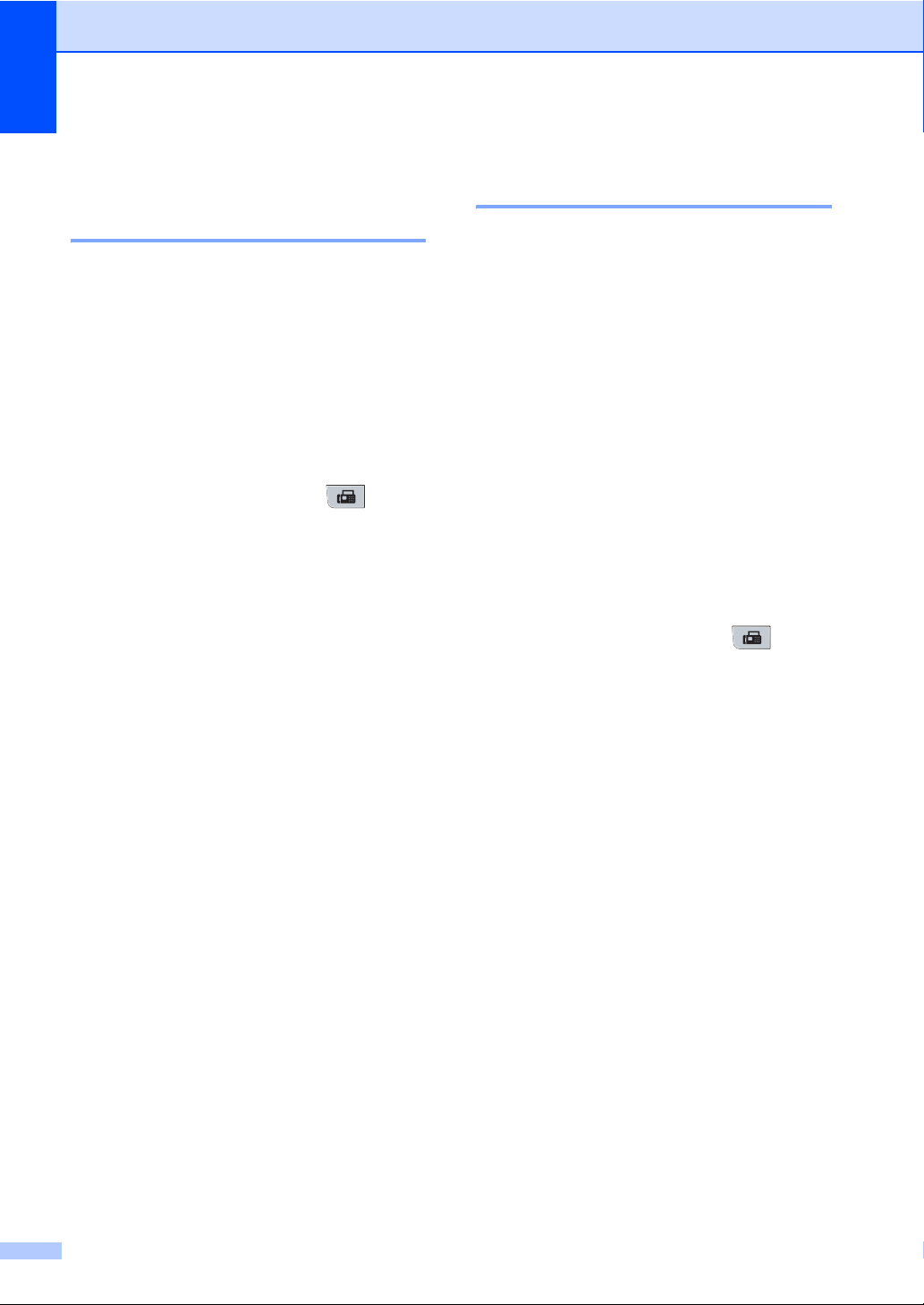
第 6 章
接收模式设置 6
振铃次数 6
振铃次数用于设定设备在仅传真和传
真 / 电话模式下,应答来电前振铃的
次数。
如果设备的同一线路上还有外接电话
或分机,请选择最大振铃次数。 ( 请
参阅第 47 页上的通过外接电话和分
机操作和第 43 页上的传真检测。 )
a 确保设备处于传真模式 。
b 按功能 (Menu) 键,然后按数字
键 2、 1、 1。
c 按a 或 b 键选择设备应答来电前的
振铃次数 (00-10)。
按 OK 键。
d 按停止 / 退出 (Stop/Exit) 键。
F/T 振铃时间
( 仅传真 / 电话模式 ) 6
当有人拨打至本设备时,您和拨号方
将听到正常的电话振铃声。振铃次数
已在振铃次数设置中设定。
如果来电为传真,设备将自动接收;
如果来电为语音电话,设备将启动
F/T 振铃 ( 快速双振铃 ),持续时间为
F/T 振铃时间设置中的设定时间。听
到 F/T 振铃时,表示线路上有语音来
电。
F/T 振铃仅由设备发出,因而分机和
外接电话均不振铃;但是,使用上述
任意电话均可接听来电。 ( 详细信息
请参阅第 49 页上的使用远程代码。 )
a 确保设备处于传真模式 。
b 按功能 (Menu) 键,然后按数字
键 2、 1、 2。
42
c 按a 或 b 键选择语音电话的提示振
铃时间 (20、 30、 40 或 70 秒 )。
按 OK 键。
d 按停止 / 退出 (Stop/Exit) 键。
Page 53

接收传真
传真检测 6
如果传真检测设置为开:
即使您接听来电,设备仍会自动接收
传真。液晶显示屏上显示正在接收或
听筒中传出 “ 嘟嘟 ” 声时,只需放回
听筒,设备即可接收传真。默认设置
为开。
如果传真检测设置为关:
如果您在设备旁并拿起外接电话的听
筒应答传真呼叫,请按启用 (Start)
键。 ( 如果您将传真模式设置为高级
模式,则请按启用 (Start) 键,然后按
数字键 2 接收传真。 )
如果在分机上应答来电,请按 l51
键。 ( 请参阅第 47 页上的通过外接电
话和分机操作。 )
注释
• 如果此功能设置为开,但是拿起分
机或外接电话的听筒时设备未连接
传真呼叫,此时,请按远程激活代
码 l51 键。
设置打印浓度 6
可以调节打印浓度,使打印页面颜色
变深或变浅。
a 确保设备处于传真模式 。
b 按功能 (Menu) 键,然后按数字
键 2、 1。 7.
c 按 a 键使打印页面颜色变深。
或者按 b 键使打印页面颜色变
浅。
按 OK 键。
6
d 按停止 / 退出 (Stop/Exit) 键。
• 如果您从使用同一条电话线路的计
算机发送传真,而被设备拦截,请
将传真检测设定为关。
• Brother 不建议在同一线路上同时
使用 PC 和传真机。
a 确保设备处于传真模式 。
b 按功能 (Menu) 键,然后按数字
键 2、 1、 3。
c 按 a 或 b 键选择开或关。
按 OK 键。
d 按停止 / 退出 (Stop/Exit) 键。
43
Page 54

第 6 章
其他接收操作 6
打印缩小的接收传真 6
如果选择开,设备会自动缩小所有接
收传真的页面以匹配 A4、 Letter、
Legal1 或 Folio1 尺寸纸张。
1
仅当使用多功能纸盒时可以选择 Legal 和
Folio 尺寸纸张。
设备将根据传真页面尺寸和当前的纸
张尺寸设置来计算最佳缩小比例 ( 功
能 (Menu) 键、数字键 1、 2、 2)。
a 确保设备处于传真模式 。
b 按功能 (Menu) 键,然后按数字
键 2、 1、 5。
c 按 a 或 b 键选择开或关。
按 OK 键。
d 按停止 / 退出 (Stop/Exit) 键。
传真模式下的双面 ( 两面 ) 打印 6
当双面设置为开时,设备会自动在纸
张的两面打印接收的传真。
此功能可以使用 A4 尺寸的纸张
(60 ~ 105 克 / 平方米 )。
a 确保设备处于传真模式 。
b 按功能 (Menu) 键,然后按数字
键 2、 1、 0。
c 按 a 或 b 键选择开 ( 或关 )。
按 OK 键。
d 按停止 / 退出 (Stop/Exit) 键。
注释
启用双面打印功能时,即同时启用
了自动缩小功能。
设置传真接收标识 6
可设置设备,在接收的传真的各页顶
端居中打印接收日期和时间。
44
a 确保设备处于传真模式 。
b 按功能 (Menu) 键,然后按数字
键 2、 1、 9。
c 按 a 或 b 键选择开或关。
按 OK 键。
d 按停止 / 退出 (Stop/Exit) 键。
注释
确保设备中已设定当前的日期和
时间。
Page 55

接收传真
接收传真至内存 6
传真接收过程中,如果纸盒内的纸张
耗尽,显示屏会立即显示无纸信息,
提示您在纸盒中装入纸张。 ( 请参阅
第 9 页上的装入纸张和打印介质。 )
如果无法向纸盒中装入纸张,将可能
发生以下情况:
如果内存接收设置为开: 6
设备将继续接收传真,内存足够的情
况下将余下页面存储到内存中。其余
接收传真将继续存储到内存中,直到
内存已满。内存已满时,设备将停止
自动应答呼叫。若要打印传真,请在
纸盒中放入纸张。
如果内存接收设置为关: 6
打印内存中的传真 6
使用传真存储功能时 ( 功能 (Menu)
键,数字键 2、 5、 1),您仍可以直接
操作设备打印内存中的传真。 ( 请参
阅第 56 页上的传真存储。 )
a 按功能 (Menu) 键,然后按数字
键 2、 5、 3。
b 按启用 (Start) 键。
c 按停止 / 退出 (Stop/Exit) 键。
无纸接收 6
如果接收传真时纸盒中的纸张已用
尽,液晶显示屏上将立即显示无纸。
此时,将纸张装入纸盒。 ( 请参阅第 9
页上的装入纸张和打印介质。 )
6
设备将继续接收当前传真,内存足够
的情况下将余下页面存储到内存中。
其他接收传真将不会被保存到内存
中。设备随即停止自动应答呼叫,直
至纸盒中放入纸张。若要打印接收到
的最后一份传真,请在纸盒中放入纸
张。
a 确保设备处于传真模式 。
b 按功能 (Menu) 键,然后按数字
键 2、 1、 6。
c 按 a 或 b 键选择开或关。
按 OK 键。
d 按停止 / 退出 (Stop/Exit) 键。
设备将继续接收传真,内存足够的情
况下将余下页面存储到内存中。
其余接收传真将继续存储到内存中,
直到内存已满。内存已满时,设备将
停止自动应答呼叫。若要打印传真,
请在纸盒中放入纸张。
45
Page 56
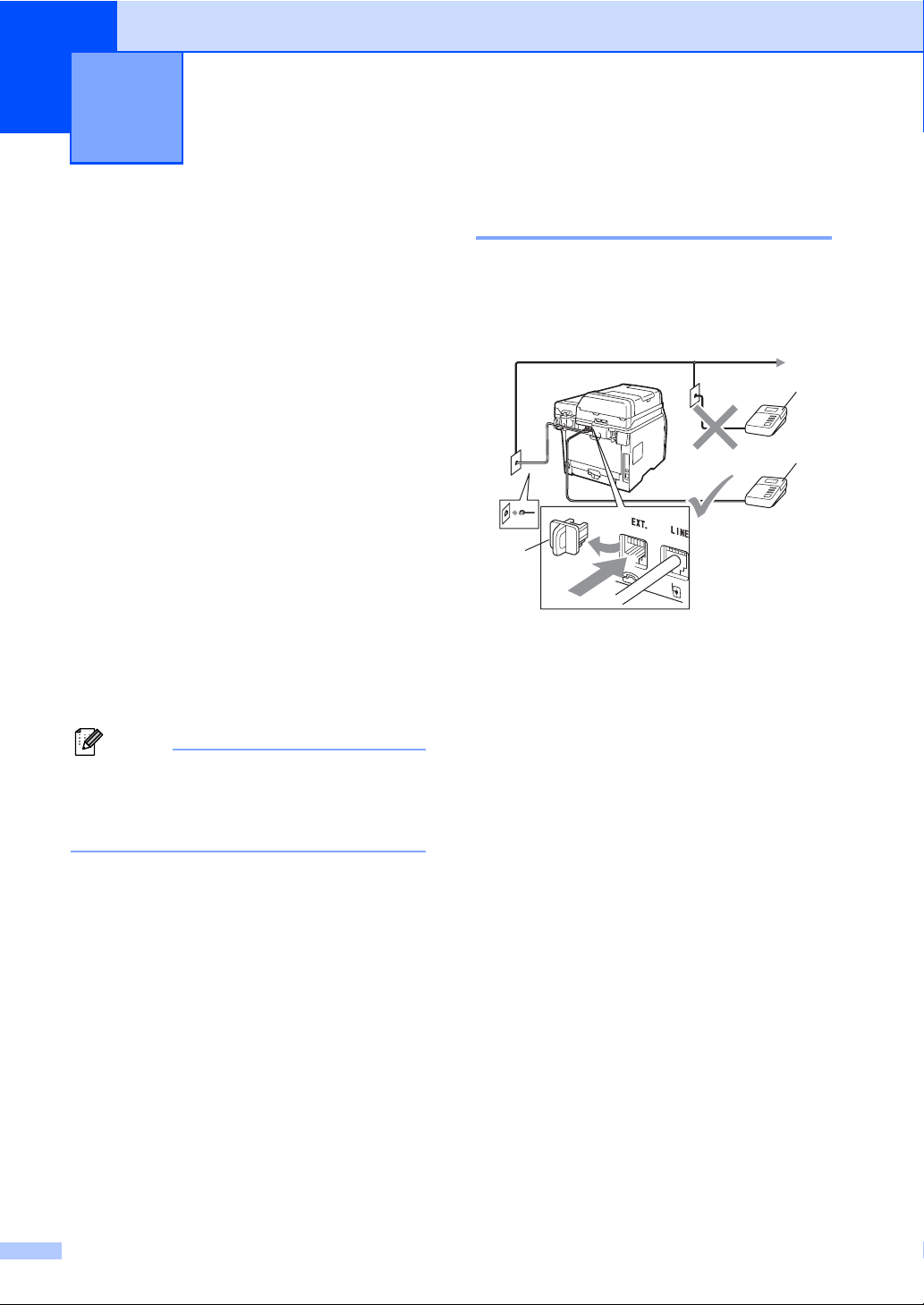
7
电话和外接设备 7
连接外接应答设备 7
可在设备的同一线路中连接一台外接
应答设备 (TAD)。当电话应答设备应
答来电时,设备将 “ 听到 ” 发送方传
真设备发出的 CNG ( 传真呼叫 ) 音
频。听到音频后,设备将接听来电并
接收传真。如果未听到 CNG 音频,
设备将命令应答设备录制语音留言,
同时显示屏上显示电话信息。
外接应答设备必须在四次振铃内作出应
答
(Brother
只有当外接应答设备接听来电时,设备
才能听到
的
CNG
果外接应答设备上的省费功能需振铃四
次以上才能激活,则不建议使用该功
能。
注释
如果接收传真出现问题,请将外接
应答设备上的振铃次数设置减少为
一至二次振铃。
建议您设置为两次振铃)。
CNG
音频仅可持续八至十秒钟。如
音频。发送时设备发出
连接 7
必须按下图所示连接外接应答设备。
连接外接电话之前,请移除设备上分
机接口的保护帽 (2)。
1
LINE
EXT.
2
1 应答设备 (TAD)
2 保护帽
1
a 设置外接应答设备为一或二次振
铃。 ( 设备的振铃次数设置不可
用。 )
b 录制外接应答设备上的外出留言
信息。
c 设置电话应答设备以应答来电。
46
d 将接收模式设置为外接应答设
备。 ( 请参阅第 40 页上的选择接
收模式。 )
Page 57

电话和外接设备
录制外出留言信息 (OGM) 7
a 录制留言信息时,请在计时开始
5 秒钟后开始留言,以防设备听
不到传真提示音。
b 留言须限制在 20 秒内。
c 手动传真发送人员获知您的远程
激活代码后,最长 20 秒的留言信
息将结束。例如:“ 请在提示音后
留言,或按 l51 键和启用 (Start)
键发送传真。 ”
注释
• 若要使用传真接收代码 l51,必须
将远程代码设置设定为开。 ( 请参
阅第 49 页上的使用远程代码。 )
• Brother 建议您在录制外出留言信
息时,在计时开始 5 秒钟后开始留
言,否则声音过大将使设备无法听
到传真提示音。可以尝试取消此段
暂停,但是,如果设备出现传真接
收问题,则必须重新录制外出留言
信息并保留暂停。
多线连接 (PABX) 7
大多数办公室使用中央电话交换系统。
使用任意一款 Brother 传真 /MFC 设
备时,Brother 均建议您将其连接至专
用线路。即使特定 PABX 可能与特定
型号的传真设备兼容,但是 Brother
不保证设备可以正常操作。
如果连接传真设备到
交换分机) 便于您的操作,
议您联系为您安装电话交换系统的电
信局,并由他们为您连接传真设备。
Brother 不建议使用 PABX 线路。
PABX 的常规限制可能导致传真设备
的某些功能无法正常使用。
PABX (
专用自动
Brother
建
外接电话和分机 7
注释
若要使用远程激活代码 l51 和远程
禁用代码 #51,必须将远程代码设
置设定为开。 ( 请参阅第 49 页上的
使用远程代码。 )
通过外接电话和分机操作 7
通过已正确连接至设备相应插孔的分
机或外接电话应答传真来电时,可以
使用远程激活代码使设备接听来电。
按下远程激活代码 l51 时,设备开始
接收传真。
7
应答来电而线路上无人: 7
正在手动接收传真。
按 l51 并等待听到嘟嘟声或液晶显示
屏上显示正在接收,然后挂断电话。
注释
此外,还可使用传真检测功能,使
设备应答来电。 ( 请参阅第 43 页上
的传真检测。 )
47
Page 58

第 7 章
仅适用于传真 / 电话模式 7
处于传真 / 电话模式时,设备将启用
F/T 振铃时间 ( 伪 / 双振铃 ) 提示您接
听语音电话。
拿起外接电话的听筒,然后按免提拨
号 (Hook) 键应答。
如果您在分机旁边,则需要在 F/T 振
铃时间内拿起听筒,然后在伪 / 双振
铃时间内按 #51 键。如果线路上无
人,或者有人向您发送传真,请按
l51 键将来电转回设备。
连接外接电话或分机 7
可按下图所示,将单机电话机直接连
接到设备。
连接外接电话之前,请移除设备上分
机接口的保护帽 (3)。
使用非 Brother 无绳外接听筒 7
如果将非 Brother 生产的无绳电话连
接至电话线 ( 请参阅第 48 页 ),您就
可以随时随地使用无绳听筒 , 从而更
容易在振铃时间内应答来电。
如果设备率先作出应答,则您必须走
近设备,以便可以按免提拨号 (Hook)
键将来电转至无绳听筒。
注释
• 如果远程访问外接应答设备时连接
经常断开,可以尝试按数字键 0 至
9、 l 和 # 将传真接收代码和电话
应答代码更改为其他三位数代码。
• 远程代码可能与某些电话交换系统
不兼容。
• 并非所有品牌的无绳电话都可与本
设备兼容使用。
1
LINE
EXT.
2
1 分机
2 外接电话
3 保护帽
使用外接电话时,液晶显示屏上显示
电话。
48
Page 59

电话和外接设备
使用远程代码 7
远程激活代码 7
如果通过分机或外接电话应答传真呼
叫,可以 按远程激活代码 l51 使设备接
收传真。听到嘟嘟声后,放回听筒。
( 请参阅第 43 页上的传真检测。) 拨叫
方需要按启用 (Start) 键发送传真。
如果使用外接电话应答传真呼叫,可通
过按启用 (Start) 键使设备接收传真。
远程禁用代码 7
接到语音电话且设备处于 F/T 模式
时,设备将在首次振铃后启动 F/T 振
铃 ( 双振铃 )。在分机上接听来电时,
可以按 #51 关闭 F/T 振铃 ( 确保在两
次振铃之间按下此代码 )。
如果设备应答语音呼叫并发出伪 / 双
振铃提示您接听来电,则您可以通过
按免提拨号 (Hook) 键在分机上接听
来电。
更改远程代码 7
预设远程激活代码为 l51。预设远程
禁用代码为 #51。如果访问外接应答
设备时连接经常断开,可以尝试更改
三位数的远程代码,例如 ### 和
555。
a 确保设备处于传真模式 。
b 按功能 (Menu) 键,然后按数字
键 2、 1、 4。
c 按 a 或 b 键选择开或关。
按 OK 键。
d 若在步骤 c 中选择了开,请输入
新的远程激活代码。
按 OK 键。
e 输入新的远程禁用代码。
按 OK 键。
f 按停止 / 退出 (Stop/Exit) 键。
7
启用远程代码 7
若要使用传真接收代码和电话应答代
码,必须将远程代码设置设定为开。
a 确保设备处于传真模式 。
b 按功能 (Menu) 键,然后按数字
键 2、 1、 4。
c 按 a 或 b 键选择开。
按 OK 键。
d 若无需更改传真接收代码,请按
OK 键。
e 若无需更改电话应答代码,请按
OK 键。
f 按停止 / 退出 (Stop/Exit) 键。
49
Page 60
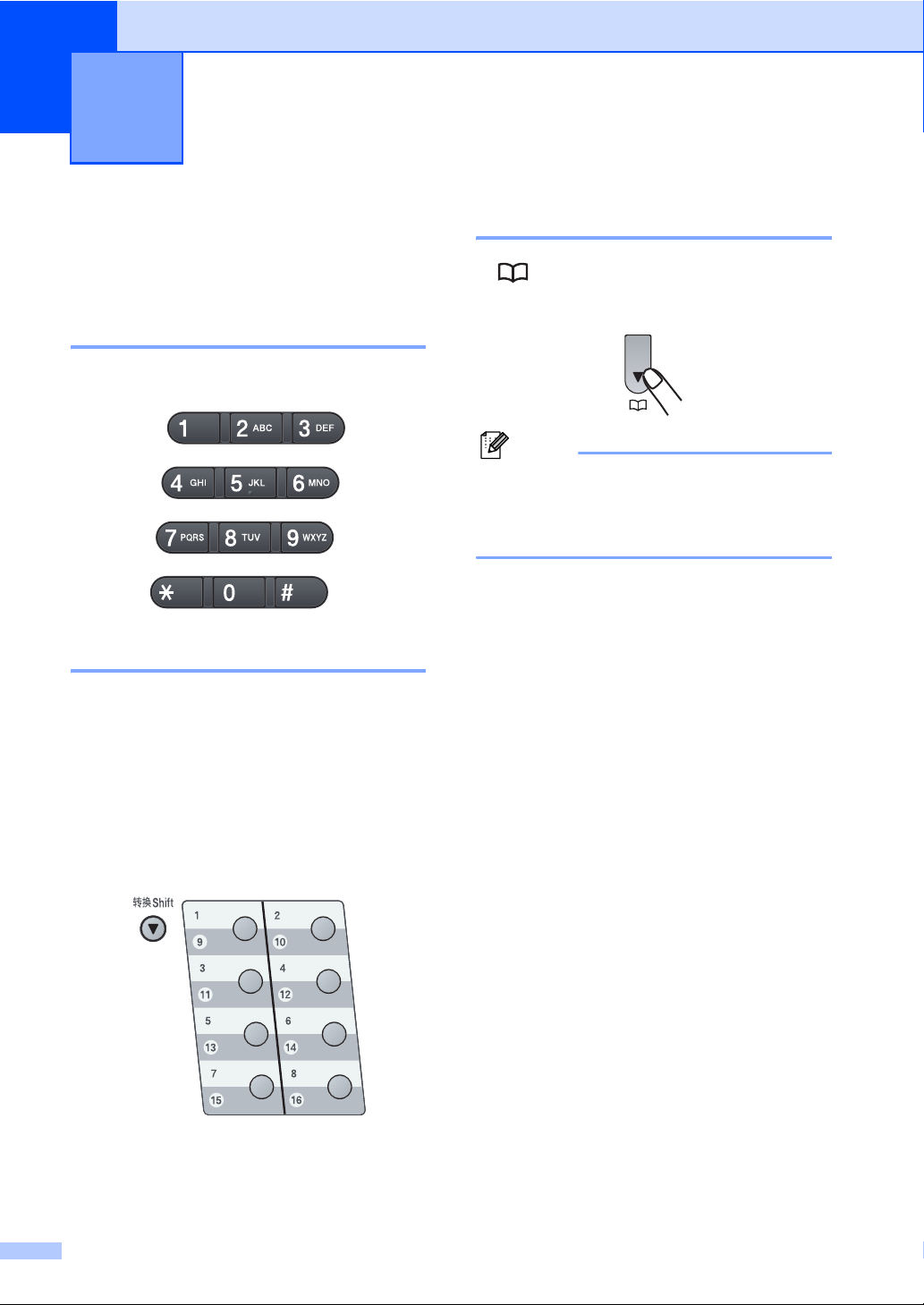
8
拨号和存储号码 8
如何拨号 8
可按以下方式拨号。
手动拨号 8
用拨号盘输入电话号码或传真号码。
单键拨号 8
按下存储拨叫号码的单拨号键。
( 请参阅第 51 页上的存储单键拨号号
码。 )
速拨 8
按 键,然后按三位数的速拨号码。
( 请参阅第 52 页上的存储速拨号码。)
注释
输入单键拨号号码或速拨号码时,
如果液晶显示屏上显示现在注册 ?,
表示尚未存储此号码。
若要拨叫单键拨号号码 9 至 16,请在
按下单拨号键的同时按住转换 (Shift)
键。
50
Page 61
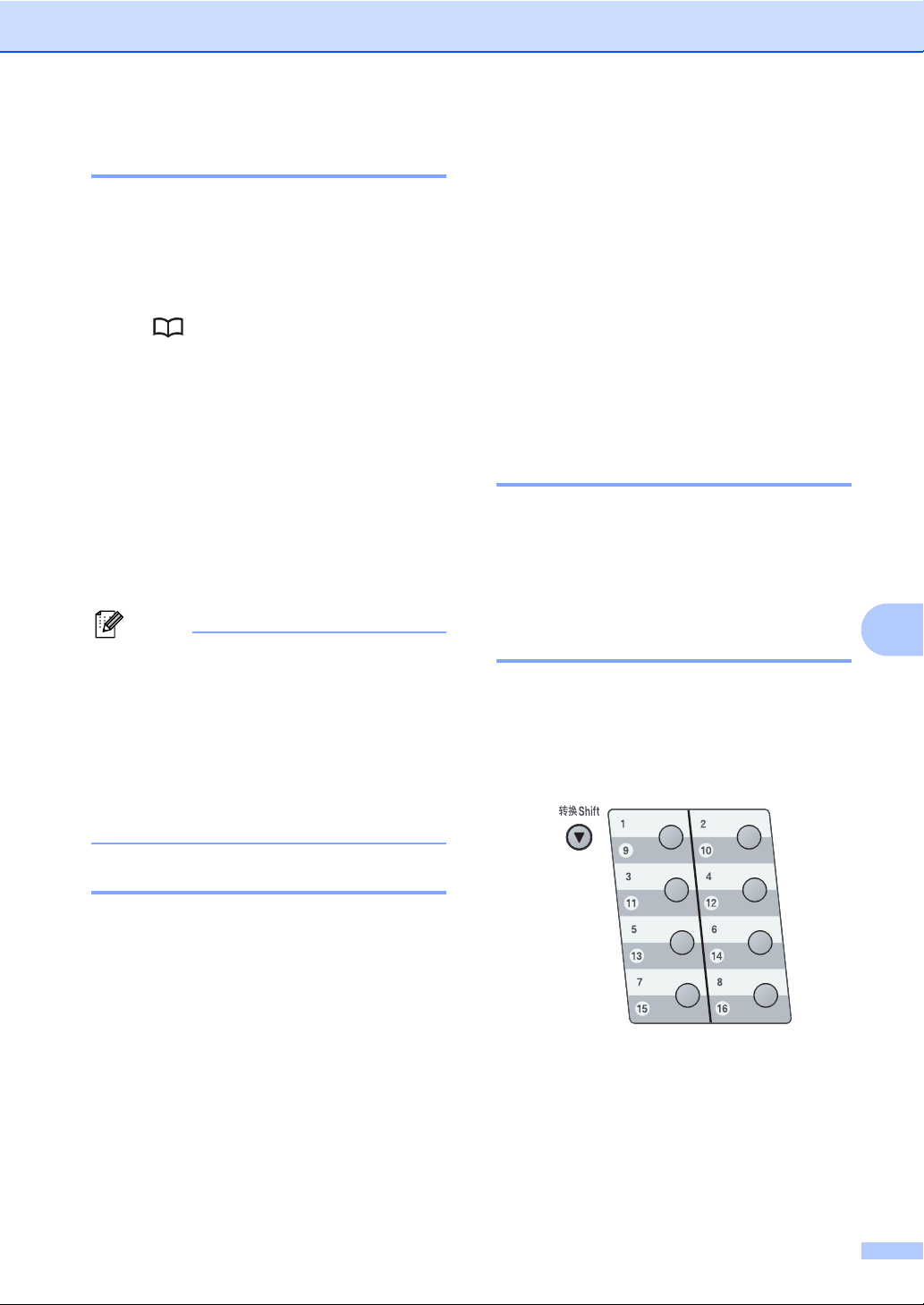
拨号和存储号码
检索 8
可按字母表顺序检索单键拨号和速拨
内存中存储的名称。 ( 请参阅第 51 页
上的存储单键拨号号码和第 52 页上
的存储速拨号码。 )
a 按键两次。
b 按拨号盘按键输入名称的前几个
字母。 ( 关于输入字母的帮助信
息,请参阅第 163 页上的输入文
本中的图表。 )
按 OK 键。
c 按 a 或 b 键滚动显示名称列表,直
至找到所需名称。
按 OK 键。
d 按启用 (Start) 键。
注释
• 如果您在步骤 b 中没有输入字母而
直接按 OK 键,将出现所有注册名
称。按 a 或 b 键滚动显示名称列
表,直至找到所需名称。
• 输入名称的前几个字母时,如果液
晶显示屏上显示未找到联系人,表
示尚未存储此名称。
存储号码 8
可设置设备以进行以下简易拨号:单
键、速拨号和多址发送传真组。此
外,还可以指定各单键拨号号码和速
拨号的默认分辨率。拨叫速拨号时,
液晶显示屏上会显示相应名称 ( 若已
存 ) 或号码。存储传真号码时会同时
保存其扫描配置文件。
断电时,内存中存储的速拨号将永久
保存而不会丢失。
存储暂停 8
按重拨 / 暂停 (Redial/Pause) 键,在
号码间插入 3.5 秒钟的暂停。反复按
重拨 / 暂停 (Redial/Pause) 键,延长
所需暂停时间。
8
存储单键拨号号码 8
本设备有 8 个单拨号键,可存储 16 个
自动拨号的传真或电话号码。若要获
取号码 9 至 16,请在按下单拨号键的
同时按住转换 (Shift) 键。
传真重拨 8
如果自动发送传真时线路忙,设备将
自动重拨三次,每次间隔五分钟。
如果手动发送传真时线路忙,请按重
拨 / 暂停 (Redial/Pause) 键,等待对
方传真设备应答,然后按启用 (Start)
键重试。如果需要再次拨叫最后一次
拨叫的号码,可按重拨 / 暂停
(Redial/Pause) 键和启用 (Start) 键,
即可有效节省时间。
只有当您从操作面板拨号时,重拨 /
暂停 (Redial/Pause) 键才可使用。
a 按用于存储号码的单拨号键。如
果该位置尚未存储号码,液晶显
示屏上将显示现在注册 ?。
按数字键 1 选择是。
51
Page 62

第 8 章
b 输入号码 ( 最多 20 个字符 )。
按 OK 键。
c 执行以下操作之一:
用拨号盘输入名称 ( 最多 10 个
中文字符或 20 个字母数字 )。
按 OK 键。
按 OK 键存储无名称的号码。
d 执行以下操作之一:
用拨号盘输入拼音 ( 最多 15 个
字符 )。
按 OK 键。
按 OK 键存储无拼音的号码。
e 如果保存号码时需同时保存传真
分辨率,请执行以下操作之一:
存储速拨号码 8
可将常用号码存储为速拨号,这样只
需按几个特定的键 ( 、三位数号码
和启用 (Start) 键 ) 即可拨号。本设备
可存储 300 个速拨号码 (001-300)。
a 按 键,然后输入一个三位数的
速拨位置号码 (001-300)。如果该
位置尚未存储号码,液晶显示屏
上将显示现在注册 ?。
按数字键 1 选择是。
b 输入号码 ( 最多 20 个字符 )。
按 OK 键。
c 执行以下操作之一:
用拨号盘输入名称 ( 最多 10 个
中文字符或 20 个字母数字 )。
若要保存传真分辨率,请按 a
或 b 键选择标准、精细、超精
细或照片。按 OK 键。
如果无需更改默认分辨率,请
按 OK 键。该默认设置为标
准。
注释
您也可以通过按功能 (Menu) 键和
数字键 2、 3、 1 存储号码。
按 OK 键。
按 OK 键存储无名称的号码。
d 执行以下操作之一:
用拨号盘输入拼音 ( 最多 15 个
字符 )。
按 OK 键。
按 OK 键存储无拼音的号码。
e 执行以下操作之一:
如果您想同时保存号码和传真
分辨率,请按 a 或 b 键选择标
准、精细、超精细或照片。
按 OK 键。
如果无需更改默认分辨率,请
按 OK 键。
52
Page 63

拨号和存储号码
注释
• 进行多址发送时,如果您已将扫描
配置文件与号码一起保存,则已选
定的单键拨号、速拨号或群组编号
的扫描配置文件将被应用于多址发
送。
• 您也可以通过按功能 (Menu) 键和
数字键 2、 3、 2 存储号码。
更改单键拨号号码和速拨号 8
若要覆盖现有号码来存储单键拨号号
码或速拨号,液晶显示屏上将显示当
前已存储的名称或号码。如果设备中
有预设作业或您已经设定传真转发号
码,液晶显示屏上将显示信息,询问
您是否更改号码。
a 执行以下操作之一:
若要更改已存储的单键拨号号
码,请按功能 (Menu) 键和数
字键 2、 3、 1。
b 执行以下操作之一:
若要更改已存储的号码,请按
数字键 1。
若要不做更改直接退出,请按
数字键 2。
#005:MIKE
1. 更改 2. 退出
c 输入新号码或字符。
按 OK 键。
d 按d 或 c 键将光标移至要更改的字
符下方,然后按清除 / 返回
(Clear/Back) 键删除。重复此步
骤处理所有需要删除的字符。
e 遵循“ 存储单键拨号号码 ”和“ 存储
速拨号码 ” 中从步骤 d 开始的提
示进行操作。 ( 请参阅第 51 页上
的存储单键拨号号码和第 52 页上
的存储速拨号码。 )
8
选择需要更改的单键拨号号码。
若要更改已存储的速拨号码,
请按功能 (Menu) 键和数字键
2、 3、 2。
选择需要更改的速拨号码,然
后按 OK 键。
53
Page 64

第 8 章
设置多址发送组 8
如果经常需要将同一传真信息发送至
多个传真号码,您可以设置组拨号。
组拨号保存在单拨号键或速拨号码
中。每个组占用一个单拨号键或速拨
号位置。只需按相应的单拨号键或输
入速拨号,然后按启用 (Start) 键,即
可将传真信息发送至该组中存储的所
有号码。
将号码添加至组时,必须首先将其保
存为单键拨号号码或速拨号码。最多
可以设置 20 个小组,或设置一个最多
可包含 315 个号码的大组。
a 按功能 (Menu) 键,然后按数字
键 2、 3、 3。
b 按以下方式选择用于存储组拨号
的空白位置:
按单拨号键。
d 若要添加单键拨号号码或速拨
号,请遵循以下说明:
若要添加单键拨号号码,请逐
个按下单拨号键。
若要添加速拨号,请按 键,
然后输入三位数的速拨号位
置。
显示在液晶显示屏上时,选定的
单键拨号号码前带有 l 标志,速
拨号前带有 # 标志 ( 例如 :l006、
#009)。
e 号码添加结束时,按 OK 键。
f 执行以下操作之一:
用拨号盘输入名称 ( 最多 10 个
中文字符或 20 个字母数字 )。
关于输入字母的帮助信息,请
参阅第 163 页上的输入文本中
的图表。
按 键,然后输入一个三位数
的速拨号位置。
按 OK 键。
注释
选择一个尚未存储号码的单拨号键
或速拨号。
c 用拨号盘输入群组编号 (01 至
20)。
按 OK 键。
54
按 OK 键。
按 OK 键存储无名称的组拨
号。
g 执行以下操作之一:
用拨号盘输入拼音 ( 最多 15 个
字符 )。
按 OK 键。
按 OK 键存储无拼音的号码。
Page 65

拨号和存储号码
h 如果保存号码时需同时保存传真
分辨率,请执行以下操作之一:
若要保存传真分辨率,请按 a
或 b 键选择标准、精细、超精
细或照片。
按 OK 键。
如果无需更改默认分辨率,请
按 OK 键。
i 执行以下操作之一:
若要存储其他多址发送组,请
按 OK 键。请转到步骤 b。
若要结束存储多址发送组,请
按停止 / 退出 (Stop/Exit) 键。
注释
可以轻松打印所有速拨号的列表。
组号码将在组一栏中标出。 ( 请参
阅第 66 页上的报告。 )
组合速拨号 8
可以组合多个速拨号进行拨号。当其
他长途电话运营商费率较低而必须拨
叫访问代码时,适合使用此功能。
例如:速拨号 #003 上存储了 ‘555’,
而速拨号 #002 上存储了 ‘7000’,则您
可以通过按以下各键来拨叫 ‘555-
7000’:
按、003 键。按 、 002 和启用
(Start) 键。
可以使用拨号盘手动输入号码:
按、003、 7001 ( 从拨号盘 ) 和启
用 (Start) 键。
此时即可拨叫 ‘555–7001’。此外,还
可以按重拨 / 暂停 (Redial/Pause) 键
添加暂停。
音频或脉冲 8
8
如果享有脉冲拨号服务,但需要发送
音频信号 (例如:至电话银行),请遵
循以下说明。如果享有按键音频服务,
则无需此功能即可发送音频信号。
a 按免提拨号 (Hook) 键。
b 按设备操作面板上的 # 键。此后
拨叫的数字将发送音频信号。
挂断时,设备将恢复脉冲拨号
服务。
55
Page 66

9
远程传真选项 9
当您远离设备时,可通过远程传真选
项接收传真。
每次仅可以使用一个远程传真选项。
传真转发 9
传真转发功能可用于自动将接收到的
传真转发至其他设备。如果备份打印
选择为开,设备还将打印传真。
a 按功能 (Menu) 键,然后按数字
键 2、 5、 1。
b 按 a 或 b 键选择传真转发。
按 OK 键。
液晶显示屏上将显示信息以提示
您输入传真转发的接收方传真号。
c 输入转发号码 ( 最多 20 位数字 )。
按 OK 键。
传真存储 9
传真存储功能可用于将接收到的传真
存储到设备的内存中。使用远程检索
命令,即可从其他传真设备检索已存
储的传真信息。 ( 请参阅第 60 页上的
检索传真信息。 ) 设备将自动打印已
存传真的复印件。
a 按功能 (Menu) 键,然后按数字
键 2、 5、 1。
b 按 a 或 b 键选择传真存储。
按 OK 键。
c 按停止 / 退出 (Stop/Exit) 键。
d 按 a 或 b 键选择开或关。
按 OK 键。
备份打印
开
e 按停止退出 (Stop/Exit) 键。
重要事项
如果备份打印选择为开,设备还将
在本设备上为您打印一份传真复印
件。此安全功能用于防止传真转发
成功前突然断电或接收设备发生故
障。如果发生断电,本设备可以存
储传真长达 60 小时。
56
Page 67

远程传真选项
PC Fax 接收 9
如果开启 PC Fax 接收功能,本 MFC
会将已接收的传真存储到内存中,并
将其自动发送至 PC。随后即可使用
PC 查看并保存传真。
即使 PC 电源已关 ( 如夜间或周末 ),
本 MFC 仍会接收传真并将其存储到
内存中。液晶显示屏上将显示已存储
的接收传真的数量,如:PC FAX 信
息:001
当 PC 开启且 PC Fax 接收软件开始运
行时,本 MFC 将自动转发传真至您
的 PC。
若要将已接收的传真转发至 PC,则
PC 必须运行 PC-FAX 接收软件。( 详
细信息请参阅随机光盘上的软件使用
说明书中的 PC-FAX 接收。 )
a 按功能 (Menu) 键,然后按数字
键 2、 5、 1。
b 按 a 或 b 键选择 PC Fax 接收。
按 OK 键。
c 设备连接至网络时,按 a 或 b 键选
择 <USB> 或您的计算机名称。
按 OK 键。
重要事项
如果备份打印选择为开,设备还将
在本设备上为您打印一份传真复印
件。此安全功能用于防止传真转发
成功前突然断电或接收设备发生故
障。如果发生断电,本设备可以存
储传真长达 60 小时。
注释
• 设置 PC Fax 接收功能前,PC 上必
须安装 MFL-Pro Suite 软件。确保
PC 已连接且已开启。( 详细信息请
参阅随机光盘上的软件使用说明书
中的 PC-FAX 接收。 )
• 如果本设备发生故障且无法打印内
存中的传真,可用此项设置将所需
传真转发至 PC。( 详细信息请参阅
第 118 页上的错误和维护信息。 )
•Mac OS 操作系统不支持 PC Fax
接收功能。 ( 请参阅随机光盘上的
软件使用说明书中的 PC-FAX 接
收。 )
9
d 按 a 或 b 键选择开或关,
备份打印
开
按 OK 键。
e 按停止 / 退出 (Stop/Exit) 键。
57
Page 68

第 9 章
更改远程传真选项 9
更改为其他远程传真选项时,如果设
备内存中残留已接收的传真,液晶显
示屏上将显示以下询问信息:
删除所有传真 ?
1. 是 2. 否
或
打印所有传真 ?
1. 是 2. 否
如果按数字键 1,内存中的传真将
在设置更改前被删除或打印。如果
已经打印了备份复印件,则设备不
会重复打印。
如果按数字键 2,内存中的传真将
不会被删除或打印,且设置保持不
变。
由其他远程传真选项 ( 传真转发或传
真存储 ) 更改为 PC Fax 接收时,如
果设备内存中残留已接收的传真,液
晶显示屏上将显示以下询问信息:
发送传真到 PC?
1. 是 2. 否
重要事项
如果备份打印选择为开,设备还将
在本设备上为您打印一份传真复印
件。此安全功能用于防止传真转发
成功前突然断电或接收设备发生故
障。如果发生断电,本设备可以存
储传真长达 60 小时。
关闭远程传真选项 9
a 按功能 (Menu) 键,然后按数字
键 2、 5、 1。
b 按 a 或 b 键选择关。
按 OK 键。
注释
如果设备内存中残留已接收的传
真,液晶显示屏将显示选项。 ( 请
参阅第 58 页上的更改远程传真选
项。 )
c 按停止 / 退出 (Stop/Exit) 键。
如果按数字键 1,内存中的传真将
在设置更改前被发送至 PC。
如果按数字键 2,内存中的传真将
不会被删除或转发至 PC,且设置
保持不变。
58
Page 69

远程传真选项
远程检索 9
远离设备时,可以使用远程检索功能
检索已存储的传真信息。可从任意音
频电话或传真设备呼叫本设备,然后
输入远程登陆密码检索所需信息。
设置远程登录密码 9
远离设备时,可以输入远程登陆密码
访问远程检索功能。使用远程访问和
检索功能前,必须设置个人代码。默
认代码为非激活代码:– – –l
a 按功能 (Menu) 键,然后按数字
键 2、 5、 2。
b 按数字键 0-9、l 或 # 键输入三位
数的代码。
按 OK 键。
c 按停止 / 退出 (Stop/Exit) 键。
注释
切勿使用与远程激活代码 (l51) 或
远程禁用代码 (#51) 相同的代码。
( 请参阅第 49 页上的更改远程代
码。 )
个人代码可随时更改。若要使代码不
激活,请在步骤 b 中按清除 / 返回
(Clear/Back) 和 OK 键,恢复默认
设置 – – –l。
使用远程登陆密码 9
a 使用音频,从电话或其他传真设
备拨叫传真号码。
b 设备应答时,请在暂停时间内输
入个人远程登陆密码。
c
设备接收信息时会发出如下信号:
无提示音
未接收信息。
1 长音
已接收传真信息。
d 设备发出两声短促的提示音,提
示您输入命令。等待输入命令超
过 30 秒时,设备将挂断。输入无
效命令时,设备将连续发出三次
提示音。
e 结束时,请按数字键 9 0 重置设
备。
f 挂断。
注释
设备设定为手动模式时,仍可使用
远程检索功能。正常拨叫传真号
码,设备开始振铃。大约 100 秒
后,您将听到一声长音,提示您输
入远程登陆密码。必须在 30 秒内
输入代码。
9
59
Page 70

第 9 章
检索传真信息 9
a 使用音频,从电话或其他传真设
备拨叫传真号码。
b 设备应答时,请在暂停时间内输
入个人远程登陆密码 (3 位数字加
l)。如果听到一声长音,表示信
息已接收。
c 如果听到两声短音,请用拨号盘
按数字键 9 6 2。
d 听到一声长音后,用拨号盘输入
传真信息接收方远程传真设备的
号码,结束时请按 ## 键 ( 最多
20 位数字 )。
e 听到设备的提示音后挂断。设备
将呼叫接收方设备,后者将打印
您的传真信息。
注释
可以使用 # 键在传真号码中插入
暂停。
更改传真转发号码 9
使用音频,通过其他电话或传真设备
更改传真转发号码的默认设置。
a 使用音频,从电话或其他传真设
备拨叫传真号码。
b 设备应答时,请在暂停时间内输
入个人远程登陆密码 (3 位数字加
l)。如果听到一声长音,表示信
息已接收。
c 如果听到两声短音,请用拨号盘
按数字键 9 5 4。
d 听到一声长音后,用拨号盘输入
传真信息接收方远程传真设备的
新号码,结束时请按 ## 键 ( 最多
20 位数字 )。
e 结束时,请按数字键 9 0 重置
设备。
f 听到设备的提示音后挂断。
注释
可以使用 # 键在传真号码中插入
暂停。
60
Page 71
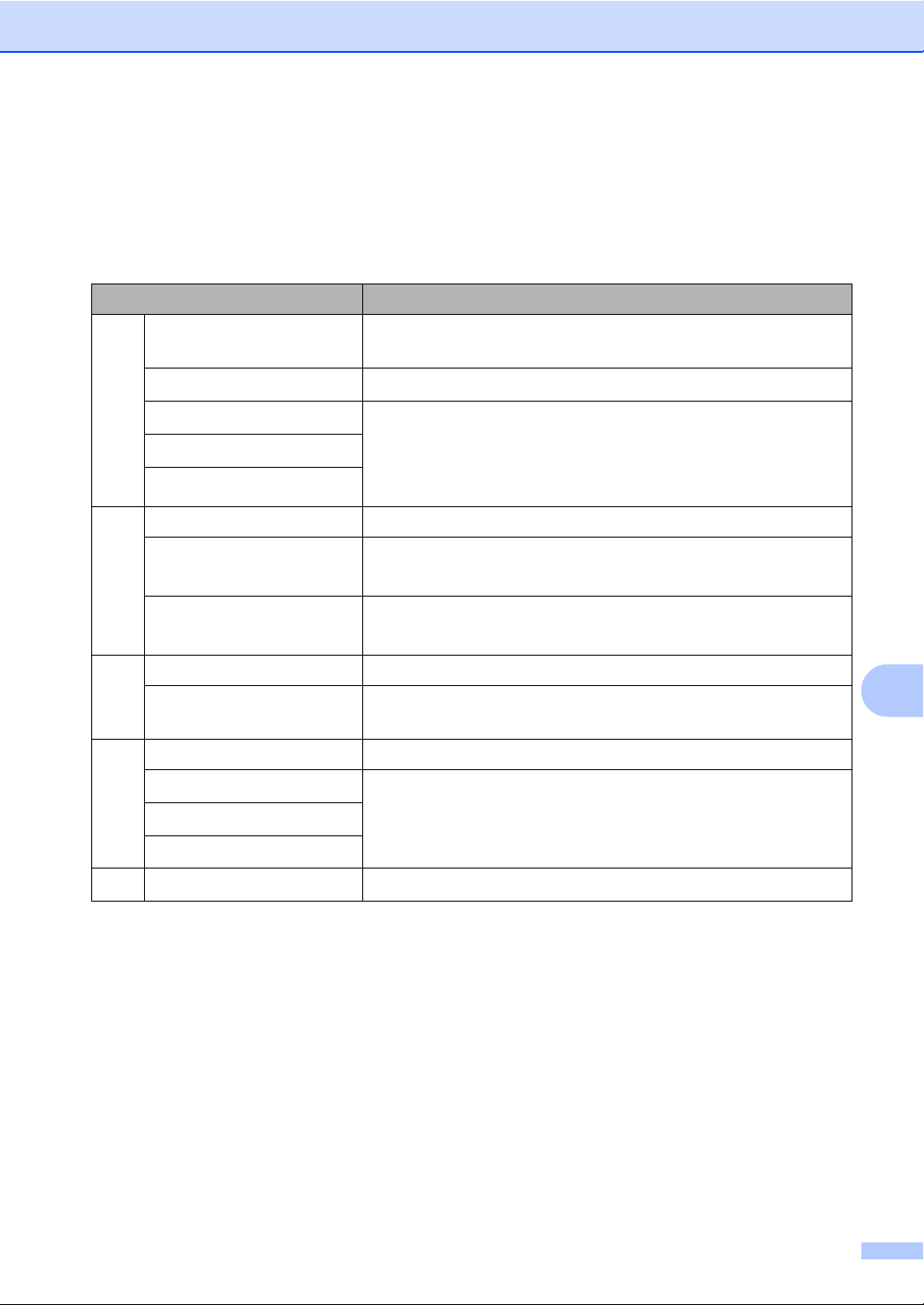
远程传真选项
远程传真命令 9
远离设备时,请遵循以下命令访问相关功能。呼叫设备并输入远程登陆密码 (3 位
数字加 l) 时,系统将发出两声短音提示您必须输入远程命令。
远程命令 操作细节
95
更改传真转发或传真
存储设置
1 关闭 检索或删除所有信息后,可以选择关。
2 传真转发 一声长音表示已接受更改。如果听到三声短音,则条件
4 传真转发号码
6 传真存储
96
检索传真
2 检索所有传真 输入远程传真设备的号码以接收已存传真信息。 ( 请参
不符 ( 如注册传真转发号码 ) 而无法更改。注册最大振
铃次数。 ( 请参阅第 60 页上的更改传真转发号码。 ) 号
码一旦注册,传真转发功能即可生效。
阅第 60 页上的检索传真信息。 )
3 从内存中删除传真 听到一声长音时,传真信息已从内存中删除。 ( 在删除
之前,本设备将打印内存中存储的尚未打印的传真。 )
97
检查接收状态
1 传真 确认设备是否已接收到传真。已接收传真时,将听到一
声长音。未收到传真时,将听到三声短音。
98
更改接收模式
1 外接应答设备 如果听到一声长音,表示已接受更改。
2 传真 / 电话
3 仅传真
90
退出 按数字键 90 退出远程检索。听到长音后,放回听筒。
9
61
Page 72
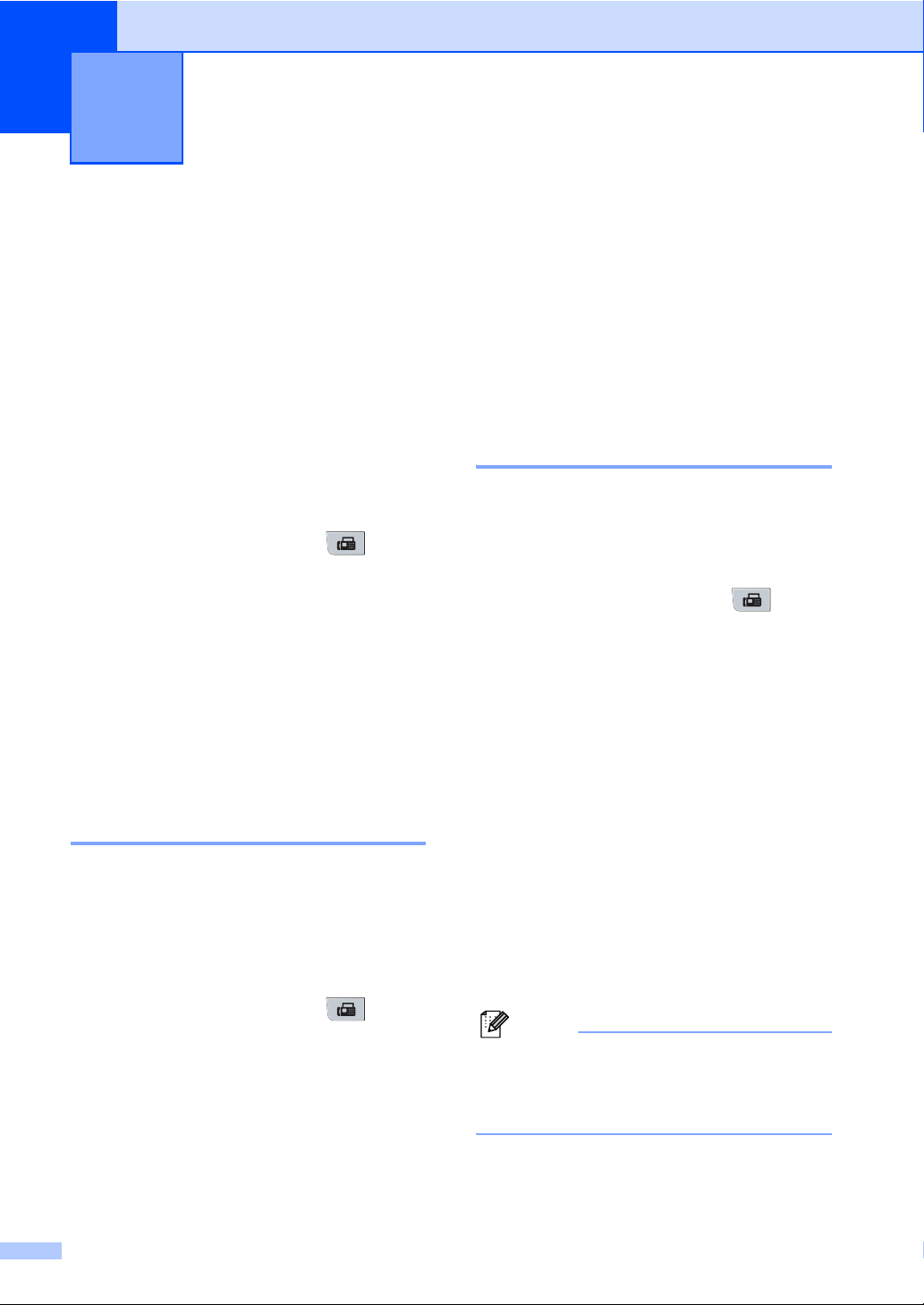
10
轮询 10
用于设置设备,以使其他人可从本设
备接收传真并支付呼叫费用。此外,
还可以呼叫其他传真设备并从其他设
备接收传真,此时由您支付呼叫费用。
双方设备同时设定时,轮询功能方可
有效。某些传真设备不支持轮询。
轮询接收 10
轮询接收用于呼叫其他传真设备以接
收传真。
a 确保设备处于传真模式 。
b 按功能 (Menu) 键,然后按数字
键 2、 1、 8。
c 按 a 或 b 键选择标准。
按 OK 键。
d 输入轮询的传真号码。
按启用 (Start) 键。
安全轮询 10
安全轮询用于限制轮询原稿的接收
方。安全轮询功能仅与 Brother 传真
设备兼容。从加密的 Brother 设备接
收传真时,必须输入安全密码。
a 确保设备处于传真模式 。
b 按功能 (Menu) 键,然后按数字
键 2、 1、 8。
c 按 a 或 b 键选择安全。
按 OK 键。
d 输入四位数的安全密码。
按 OK 键。
此处密码为当前轮询的传真设备
的安全密码。
e 输入轮询的传真号码。
f 按启用 (Start) 键。
延时轮询 10
延时轮询功能可用于设置设备以延时
轮询接收。仅可设置一项延时轮询操
作。
a 确保设备处于传真模式 。
b 按功能 (Menu) 键,然后按数字
键 2、 1、 8。
c 按 a 或 b 键选择定时器。
按 OK 键。
d
输入轮询开始时间
按 OK 键。
例如:9:45 PM 须输入为 21:45。
(24
小时格式)。
e 输入轮询的传真号码。
按启用 (Start) 键。
设备将按您设定的时间进行轮询
呼叫。
注释
如果呼叫的对方传真设备尚未设置
轮询功能,您将收到如下信息:连
接失败。
62
Page 73

轮询
连续轮询 10
连续轮询功能使您只需一项操作即可
向多个传真设备轮询原稿。
a 确保设备处于传真模式 。
b 按功能 (Menu) 键,然后按数字
键 2、 1、 8.
c 按 a 或 b 键选择标准、安全或定时
器。
按 OK 键。
d 从以下选项中选择一项:
如果选择标准,请转到步骤 e。
如果选择安全,请输入四位数
字,然后按 OK 键,转到步骤
e。
如果选择定时器,请输入轮询
开始时间 (24 小时格式 ),并 按
OK 键,转到步骤 e。
注释
如果安全密码输入错误,将看到如
下信息:连接中断。
e 使用单键拨号、速拨号、检索
(Search) 功能、组拨号或拨号盘
指定轮询的目标传真设备。必须
在各地址间按 OK 键。
设备正在拨号时,按停止 / 退出
(Stop/Exit) 键即可取消轮询。
若要取消全部连续轮询接收作业,请
按功能 (Menu) 键,然后按数字键 2、
7。 ( 请参阅第 38 页上的检查并取消
等待处理的作业。 )
轮询发送 10
轮询发送用于设置设备进行原稿等
待,以使其他传真设备可以呼叫本设
备并检索该原稿。
轮询发送的设置 10
a 确保设备处于传真模式 。
b 放入原稿。
c 按功能 (Menu) 键,然后按数字
键 2、 2、 6。
d 按 a 或 b 键选择标准。
按 OK 键。
e 当液晶显示屏上显示以下询问信
息时,如果您不想继续输入其他
设置,请按数字键 2 选择 2. 否:
其他设置
1. 是 2. 否
f 按启用 (Start) 键。
g 如果使用平板扫描器,液晶显示
屏会提示您从以下选项中进行
选择:
下一页 ?
1. 是 2. 否 ( 发送 )
按数字键 1 发送下一页传真,
然后转到步骤 h。
按数字键 2 或启用 (Start) 键发
送原稿。
h 将下一页原稿放到平板扫描器
上,按 OK 键。重复步骤 g 和
h 扫描并发送其余页面。
设备将自动发送传真。
10
63
Page 74

第 10 章
注释
原稿将被保存,从内存中删除传真
前,可从其他传真设备进行检索。
若要删除内存中的传真,请按功能
(Menu) 键,然后按数字键 2、 7。
( 请参阅第 38 页上的检查并取消等
待处理的作业。 )
使用安全密码进行轮询发送的 设置 10
安全轮询用于限制轮询原稿的接收
方。安全轮询功能仅与 Brother 传真
设备兼容。其他人员若要通过本设备
检索传真,必须输入安全密码。
a 确保设备处于传真模式 。
h 如果使用平板扫描器,液晶显示
屏会提示您从以下选项中进行选
择:
下一页 ?
1. 是 2. 否 ( 发送 )
按数字键 1 发送下一页传真,
然后转到步骤 i。
按数字键 2 或启用 (Start) 键发
送原稿。
i 将下一页原稿放到平板扫描器
上,按 OK 键。重复步骤 h 和
i 扫描并发送其余页面。
设置下一页
然后按 OK 键
设备将自动发送传真。
b 放入原稿。
c 按功能 (Menu) 键,然后按数字
键 2、 2、 6。
d 按 a 或 b 键选择安全。
按 OK 键。
e 输入四位数字。
按 OK 键。
f 当液晶显示屏显示以下询问信息
时,如果您不想继续输入其他设
置,请按数字键 2 选择 2. 否:
其他设置
1. 是 2. 否
g 按启用 (Start) 键。
64
Page 75

11
打印报告 11
传真报告 11
可以自动或手动打印特定传真报告
( 传输验证和传真日志 )。
传输验证报告 11
您可以将传输验证报告作为您发送传
真的凭证。报告中列明接收方名称或
传真号码、传真的发送时间和日期、
发送持续时间、发送页数以及发送是
否成功。
可对传输验证报告进行以下设置:
开 : 设备将为每一份发送传真打印
报告。
开 + 图像 : 设备将为每一份发送传真
打印报告。传真首页的部分内容出
现在报告上。
关:仅当出现发送错误而导致传真失
败时打印报告。关为默认设置。
关 + 图像 : 仅当出现发送错误而导致
传真失败时打印报告。传真首页的
部分内容出现在报告上。
注释
• 如果传输成功,传输验证报告中的
结果旁将出现 OK。如果传输失败,
结果旁将出现 ERROR。
• 如果您选择开+ 图像或关 + 图像,仅
当实时发送设置为关时,设备才会
在传输验证报告上打印图像。 ( 请
参阅第 37 页上的实时传输。 )
a 按功能 (Menu) 键,然后按数字
键 2、 4、 1。
b 按 a 或 b 键选择开、开 + 图像、关
或关 + 图像。
按 OK 键。
c 按停止 / 退出 (Stop/Exit) 键。
传真日志 11
可以设置设备按特定间隔 ( 每 50 份传
真,6、12 或 24 个小时,2 或 7 天 )
打印传真日志 ( 活动报告 )。默认设置
为每 50 份传真,即设备存储作业达
到 50 份时将打印日志。
如果间隔设置为关,您还可以遵循下
一页中的步骤打印报告。
a 按功能 (Menu) 键,然后按数字
键 2、 4、 2。
b 按 a 或 b 键选择间隔。
按 OK 键。
如果选择 7 天,设备将提示您选
择计时开始的星期时间。
c 以 24 小时格式输入打印开始时
间。
按 OK 键。
例如:7:45 PM 必须输入为
19:45。
d 按停止 / 退出 (Stop/Exit) 键。
如果选择 6、 12、 24 小时, 2 或 7
天,设备将在选定时间打印报告并随
后删除内存中的所有作业。如果设备
内存中存储的作业在设定时间到达前
已满 200 次,设备将提前打印日志并
随后删除内存中的所有作业。
如果需要在预设时间到达前打印报
告,可以手动打印而无需删除内存中
的作业。
11
65
Page 76
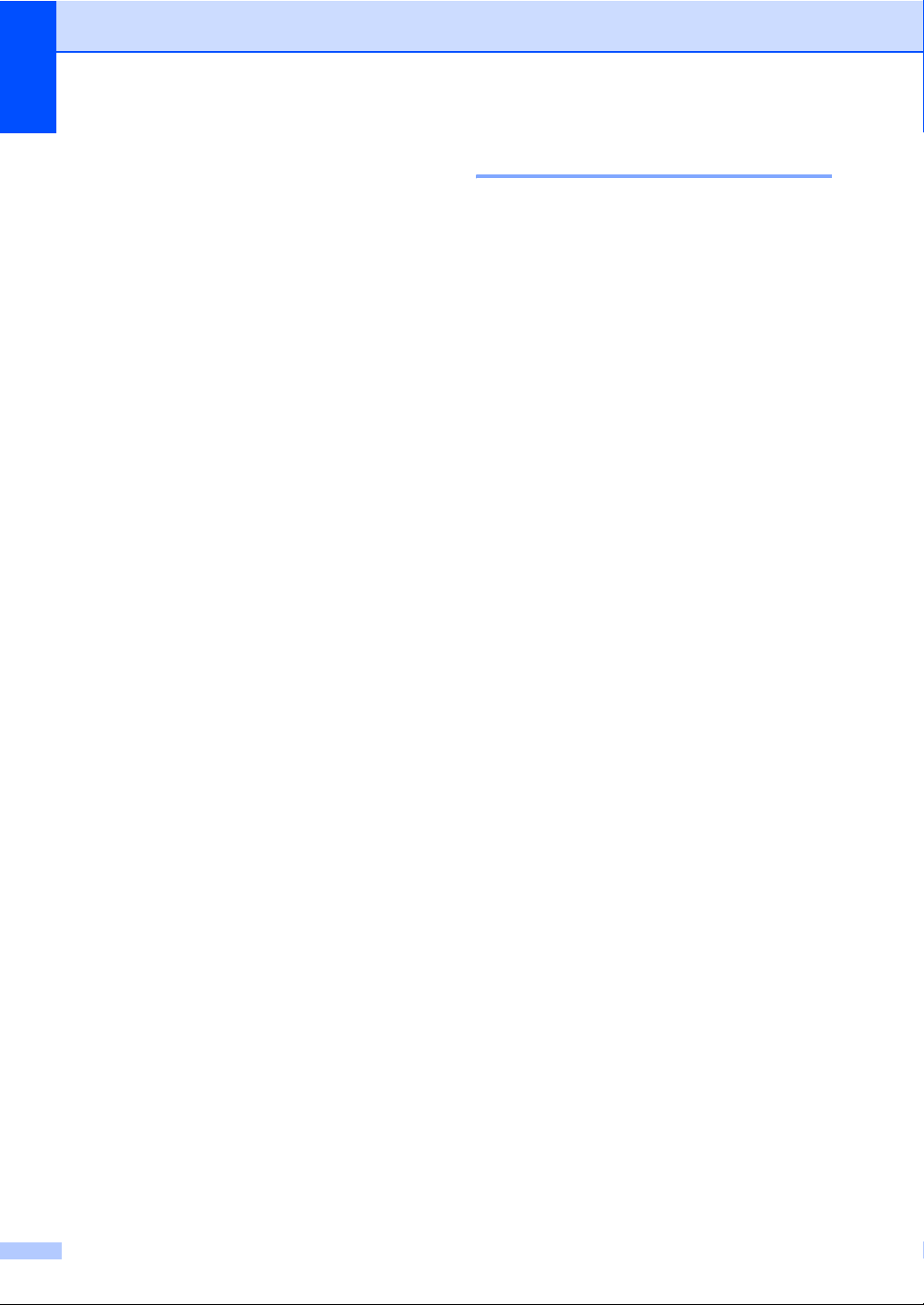
第 11 章
报告 11
可用报告如下:
1 传输验证
显示最后 200 次传真的传输验证报
告并打印最终报告。
2 帮助菜单
打印常用功能清单,有助于快速设
定设备。
3 电话索引列表
打印单键拨号和速拨号内存中存储
的名称和号码清单 ( 按数字或字母
顺序排列 )。
4 传真日志
打印最后 200 个接收或发送传真的
信息清单。 (TX: 发送。 )(RX: 接
收。 )
如何打印报告 11
a 按功能 (Menu) 键,然后按数字
键 6。
b 执行以下操作之一:
按 a 或 b 键选择所需报告。
按 OK 键。
输入所需报告的编号。例如,
按数字键 2 打印帮助菜单。
c 按启用 (Start) 键。
d 按停止 / 退出 (Stop/Exit) 键。
5 用户设定
打印当前设置清单。
6 网络配置
列出网络设置。
66
Page 77

第 III 部分
复印 III
复印 68
Page 78

12
复印 12
如何复印 12
进入复印模式 12
按 ( 复印 (Copy)) 键进入复印模
式。
ේ ӑ᭄
㞾ࡼ
1 堆叠 / 排序 / 双面
2 复印比例与复印布局
3 对比度
4 质量
5 复印份数
单页复印 12
多页复印 12
a 确保设备处于复印模式 。
b 放入原稿。
c 用拨号盘输入复印份数 ( 最多 99
份 )。
d 按启用 (Start) 键。
注释
若要排序复印件,请参阅第 71 页
上的使用自动进稿器排序复印件。
停止复印 12
若要停止复印,请按停止 / 退出
(Stop/Exit) 键。
a 确保设备处于复印模式 。
b 放入原稿。
c 按启用 (Start) 键。
68
Page 79

复印
复印选项 ( 临时设置 ) 12
若要为下一份复印件快速更改临时复
印设置,请临时使用复印 (Copy) 键。
有多种不同组合键可供选择。
除非将模式定时器设定为 30 秒或以
下,否则设备会在复印完成一分钟后
恢复默认设置。 ( 请参阅第 21 页上的
模式定时器。 )
放大或缩小复印图像 12
可选择下列放大或缩小比例:
按
100%*
97% LTRiA4
设置为自动时,设备可根据所用纸盒
的纸张尺寸设定最佳缩放比例。 ( 请
参阅第 22 页上的纸张尺寸。 )
自动仅当使用自动进稿器时可选用。
自定义(25-400%) 可用于输入以 1%
为增幅、范围在 25% 至 400% 之间的
比例。
若要放大或缩小下一份复印件,请遵
循以下说明:
a 确保设备处于复印模式 。
b 放入原稿。
c 用拨号盘输入复印份数 ( 最多 99
份 )。
d 按放大 / 缩小 (Enlarge/Reduce)
键。
e 执行以下操作之一:
按 a 或 b 键选择缩放比例。
94% A4iLTR
91% 全页
85% LTRiEXE
83% LGLiA4
78% LGLiLTR
70% A4iA5
50%
自定义 (25-400%)
自动
200%
141% A5iA4
104% EXEiLTR
* 出厂设置以粗体显示并带有星号。
按 OK 键。
按 a 或 b 键选择自定义
(25-400%)。
按 OK 键。
用拨号盘输入范围在 25% 至
400% 之间的缩放比例。 ( 例
如:按数字键 53 输入 53%。 )
按 OK 键。
f 按启用 (Start) 键。
注释
使用放大 / 缩小功能时, 2 合 1
( 纵向 )、 2 合 1 ( 横向 )、 4 合 1
( 纵向 ) 或 4 合 1 ( 横向 ) 等页面布
局选项不可用。
12
69
Page 80

第 12 章
使用选项键 12
使用选项 (Options) 键为接下来的复印快速进行以下临时复印设置。
按
功能选项 选项 页码
按 a 或 b 键,然后按 OK 键
身份证双面复印 —
堆叠 / 排序
( 当原稿在自动进稿器时出
按 a 或 b 键,然后按 OK 键
堆叠复印 *
排序复印
71
71
现 )
质量 自动 *
71
照片
文本
亮度 b-nnnno+a
72
b-nnnon+a
b-nnonn+a*
b-nonnn+a
b-onnnn+a
对比度 b-nnnno+a
72
b-nnnon+a
b-nnonn+a*
b-nonnn+a
b-onnnn+a
页面布局 关闭 (1 合 1)*
73
2 合 1( 纵向 )
2 合 1( 横向 )
4 合 1( 纵向 )
4 合 1( 横向
纸盒选择 MP 纸盒 > 纸盒 1*
)
74
纸盒 1>MP 纸盒
#1(XXX)
MP(XXX)
1
“XXX” 为纸张尺寸。
1
1
70
出厂设置以粗体显示并带有星号。
Page 81

复印
票据和身份证复印 12
复印票据或身份证时,使用此功能可
以使您的复印件更加清晰。使用此功
能时一次只可复印一份。复印完成
后,复印设置将恢复为您在此之前设
定的设置。
a 确保设备处于复印模式 。
b 将票据或身份证正面向下放到平
板扫描器上。
即使自动进稿器上放有原稿,
设备仍可从平板扫描器上扫描
数据。
c 按选项 (Options) 键。
d 按 a 或 b 键选择 2 合 1(ID)。
按 OK 键。
e 按启用 (Start) 键。
f 设备完成扫描后,液晶显示屏上
将显示:
请翻另一面
然后按启用键
使用自动进稿器排序复印件 12
可以对多页复印件进行排序。打印页
面将按照 1 2 3、 1 2 3、 1 2 3 的顺序
进行堆叠。
a 确保设备处于复印模式 。
b 展开自动进稿器的出纸托板,将
原稿正面向下放在自动进稿器的
最下层。
c 用拨号盘输入复印份数 ( 最多 99
份 )。
d 按选项 (Options) 键和 a 或 b 键选
择堆叠 / 排序。
按 OK 键。
e 按 a 或 b 键选择排序复印。
按 OK 键。
f 按启用 (Start) 键。
提高复印质量 12
有多种质量设置可供选择。默认设置
为自动。
将平板扫描器上的票据或身份证
翻面。
按启用 (Start) 键。
注释
设备会自动设定该功能的复印设
置,并同时删除您的临时设置。
如果您要复印其他页面,请再次按
选项 (Options) 键。
自动
进行一般打印输出时,建议使用自
动模式。适用于同时包含文本和图
片的原稿。
文本
适用于仅包含文本的原稿。
照片
适用于复印照片。
请遵循以下步骤临时更改质量设置:
a 确保设备处于复印模式 。
b 放入原稿。
12
71
Page 82

第 12 章
c 用拨号盘输入复印份数 ( 最多 99
份 )。
d 按选项 (Options) 键。
按 a 或 b 键选择质量。
按 OK 键。
e 按 a 或 b 键选择自动、照片或文
本。
按 OK 键。
f 按启用 (Start) 键。
请遵循以下步骤更改默认设置:
a 按功能 (Menu) 键,然后按数字
键 3、 1。
b 按 a 或 b 键选择复印质量。
按 OK 键。
c 按停止 / 退出 (Stop/Exit) 键。
调整对比度和亮度 12
亮度 12
调整复印亮度可以使复印件变暗或变
亮。
请遵循以下步骤临时更改复印亮度设
置:
a 确保设备处于复印模式 。
b 放入原稿。
c 用拨号盘输入复印份数 ( 最多 99
份 )。
d 按选项 (Options) 键。
按 a 或 b 键选择亮度。
按 OK 键。
请遵循以下步骤更改默认设置:
a 按功能 (Menu) 键,然后按数字
键 3、 2。
b 按 a 键增加复印件亮度,或 按 b 键
降低复印件亮度。
按 OK 键。
c 按停止 / 退出 (Stop/Exit) 键。
对比度 12
调整对比度可以使图像更加清晰逼真。
请遵循以下步骤临时更改对比度设置:
a 确保设备处于复印模式 。
b 放入原稿。
c 用拨号盘输入复印份数 ( 最多 99
份 )。
d 按选项 (Options) 键。
按 a 或 b 键选择对比度。
按 OK 键。
e 按 a 或 b 键增强或降低对比度。
按 OK 键。
f 按启用 (Start) 键。
请遵循以下步骤更改默认设置:
a 按功能 (Menu) 键,然后按数字
键 3、 3。
b 按 a 或 b 键增强或降低对比度。按
OK 键。
c 按停止 / 退出 (Stop/Exit) 键。
e 按 a 键增加复印件亮度,或 按 b 键
降低复印件亮度。
按 OK 键。
f 按启用 (Start) 键。
72
Page 83
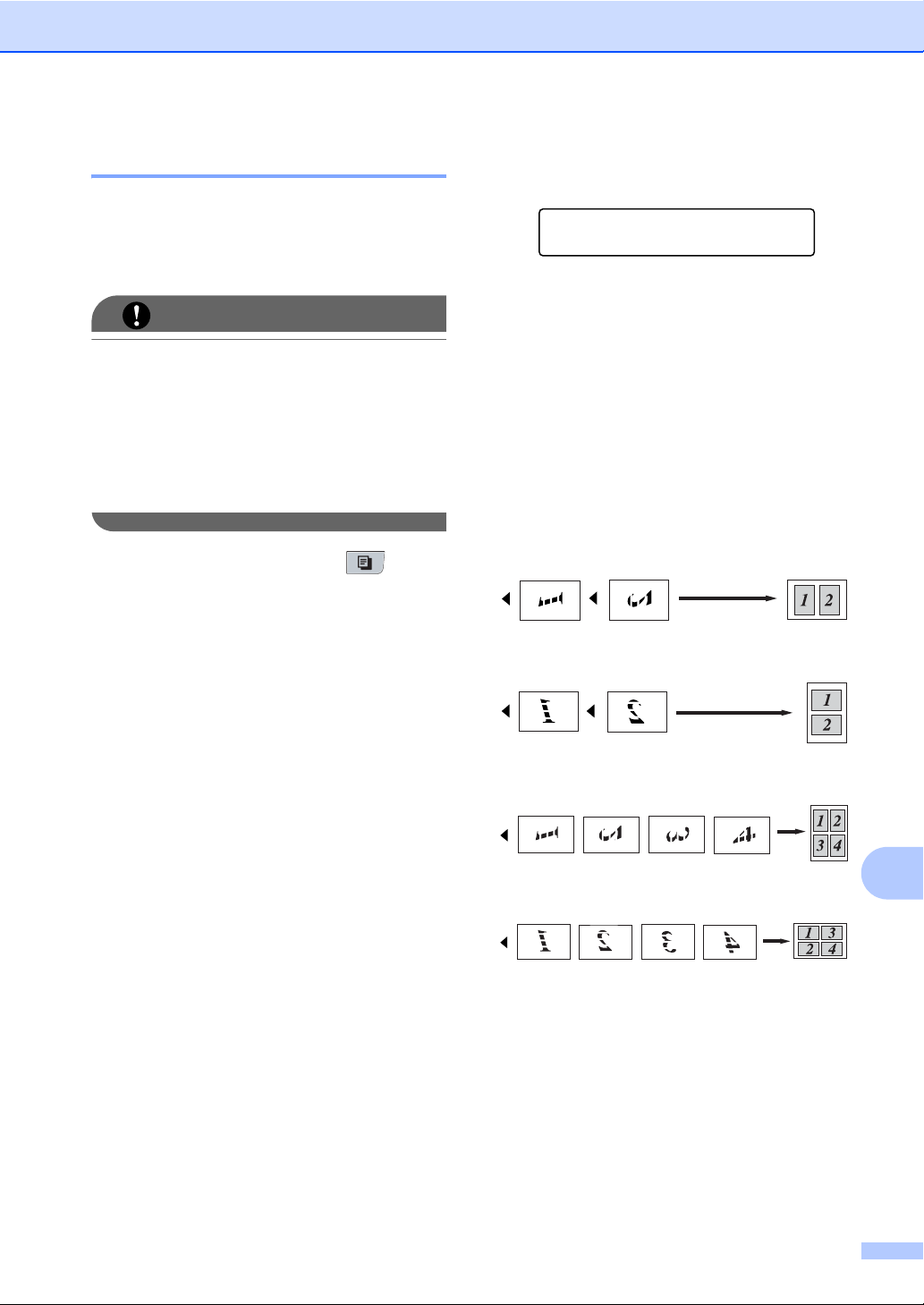
复印
N 合 1 复印 ( 页面布局 ) 12
使用 N 合 1 复印功能可以减少纸张使
用量。可将两页或四页复印在一张纸
上,从而有效节省纸张。
重要事项
• 请确保纸张尺寸已设置为
Letter、 A4、 Legal 或 Folio。
•(P) 表示纵向, (L) 表示横向。
• 使用 N 合 1 功能时无法使用放大 /
缩小设置。
a 确保设备处于复印模式 。
b 放入原稿。
c 用拨号盘输入复印份数 ( 最多 99
份 )。
g 设备完成页面扫描后,请按数字
键 1 扫描下一页原稿。
下一页 ?
1. 是 2. 否
h
将下一页原稿放到平板扫描器上。
按 OK 键。
重复步骤g和h扫描每一页面。
i 扫描完所有页面后,在步骤 g 中
按数字键 2 结束操作。
按下图所示方向正面向下放置原
稿:
2 合 1 ( 纵向 )
2 合 1 ( 横向 )
12
d 按选项 (Options) 键。
按 a 或 b 键选择页面布局。
按 OK 键。
e 按 a 或 b 键选择 2 合 1( 纵向 )、
2 合 1( 横向 )、 4 合 1( 纵向 )、
4 合 1( 横向 ) 或关 (1 合 1)。
按 OK 键。
f 按启用 (Start) 键扫描页面。
如果原稿已放入自动进稿器,则
设备扫描页面并开始打印。
如果使用平板扫描器,请转到步
骤 g。
4 合 1 ( 纵向 )
12
4 合 1 ( 横向 )
73
Page 84

第 12 章
1
1
纸盒选择
仅可为下一次复印更改所需的纸盒。
a 确保设备处于复印模式 。
b 放入原稿。
c 用拨号盘输入复印份数 ( 最多 99
份 )。
d 按选项 (Options) 键。
按 a 或 b 键选择纸盒选择。
按 OK 键。
e 按 a 或 b 键选择 MP纸盒 > 纸盒 1、
纸盒 1>MP 纸盒、 #1(XXX) 或
MP(XXX)。
按 OK 键。
f 按启用 (Start) 键。
注释
若要更改纸盒选择的默认设置,请
参阅第 22 页上的复印模式下的纸
盒使用。
双面 ( 两面 ) 复印
如果您要使用双面复印功能,请将原
稿放入自动进稿器。
如果双面复印时内存已满已满信息,
请尝试安装扩展内存。 ( 请参阅第 75
页上的内存已满信息。 )
双面复印 ( 长边翻转 )
单面 i 双面 长边
纵向
1
1
2
横向
1
2
2
1
2
a 确保设备处于复印模式 。
b 展开自动进稿器的出纸托板,将
原稿正面向下放在自动进稿器的
最下层。
c 用拨号盘输入复印份数 ( 最多 99
份 )。
d 按双面 (Duplex) 键和a或b键选择
单面 i 双面 长边。
按 OK 键。
e 按启用 (Start) 键复印原稿。
74
Page 85

复印
1
1
高级双面复印 ( 短边翻转 )
单面 i 双面 短边
纵向
1
1
2
2
横向
1
1
2
2
a 确保设备处于复印模式 。
b 展开自动进稿器的出纸托板,将
原稿正面向下放在自动进稿器的
最下层。
内存已满信息 12
如果复印过程中内存已满,液晶显示
屏信息会指导您执行下一步操作。
扫描余下页面时,如果出现内存已满
信息,请按启用 (Start) 键复印此前已
扫描的页面,或按停止 / 退出
(Stop/Exit) 键取消操作。
若要获取内存空间,可执行以下操
作:
打印内存中已存储的传真。( 请参阅
第 45 页上的无纸接收。 )
可以关闭传真存储功能。( 请参阅第
58 页上的关闭远程传真选项。 )
增加可选配内存。 ( 请参阅第 98 页
上的内存条。 )
c 用拨号盘输入复印份数 ( 最多 99
份 )。
d 按双面 (Duplex) 键和a或b键选择
单面 i 双面 短边。
按 OK 键。
e 按启用 (Start) 键复印原稿。
注释
出现内存已满信息时,可以首先打
印内存中的接收传真,使内存恢复
为
100%
可用,随后即可进行复印。
12
75
Page 86
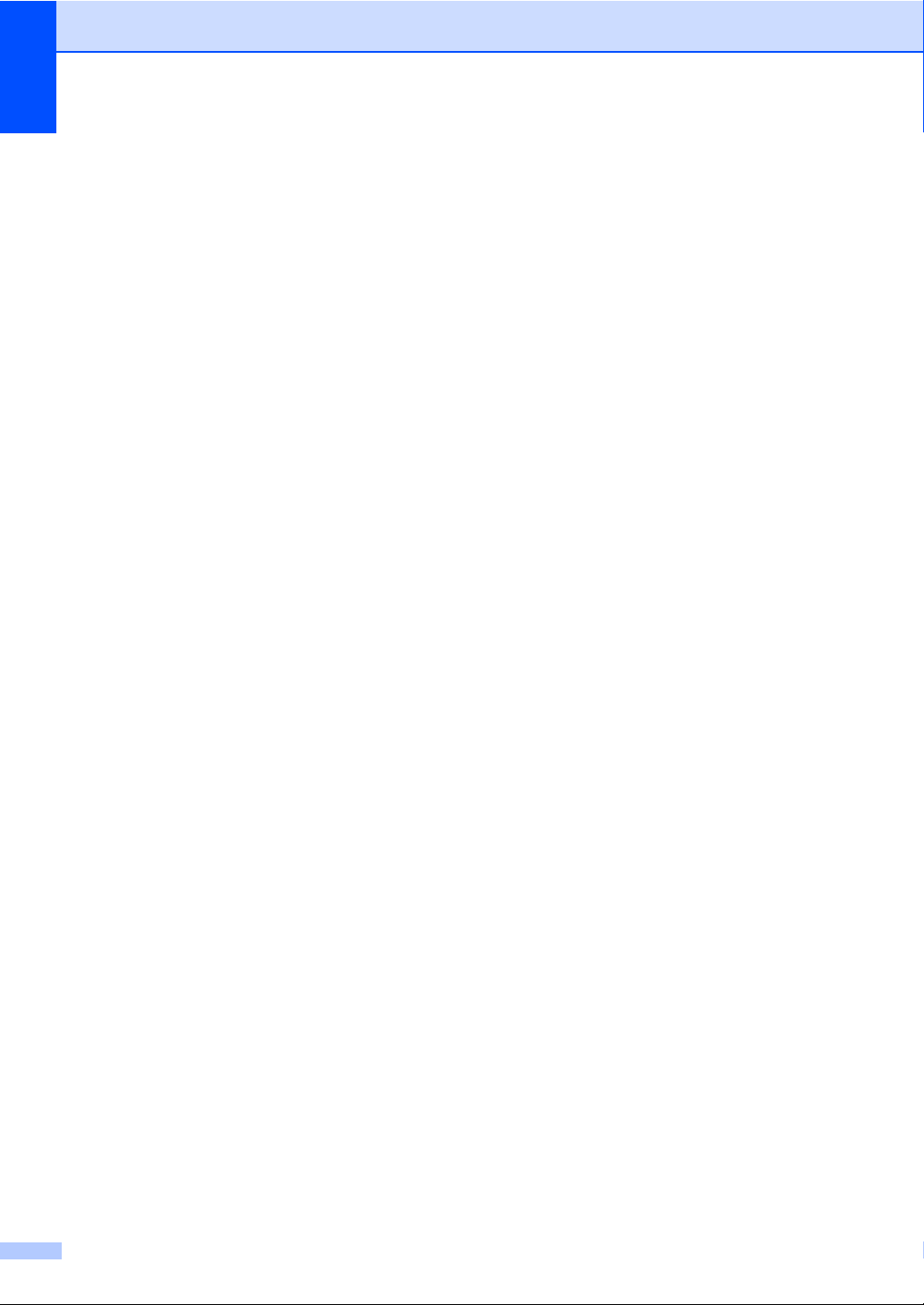
第 12 章
76
Page 87
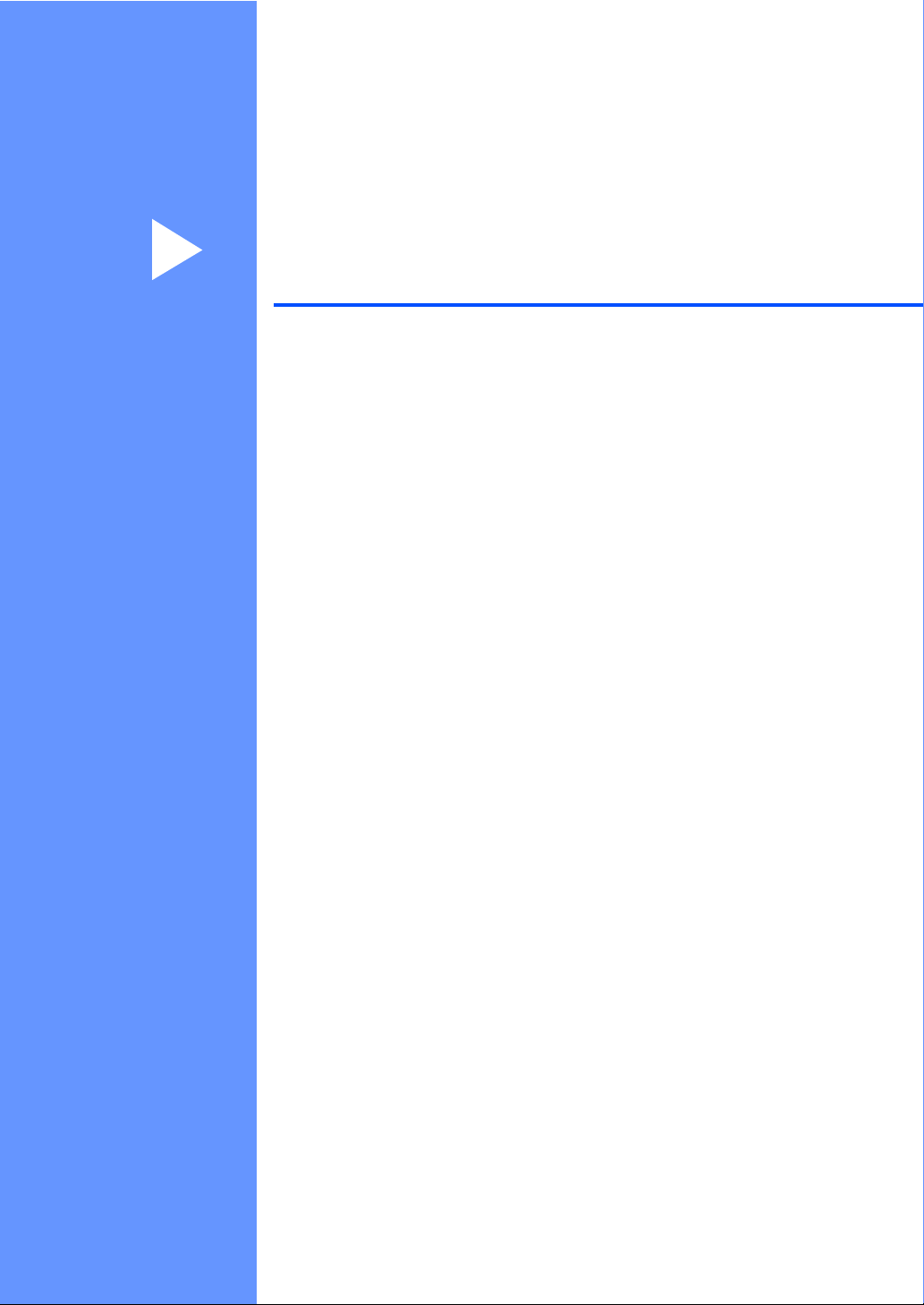
第 IV 部分
直接打印 IV
打印
USB
存储设备或支持大容量存储的数码相机中的数据
78
Page 88
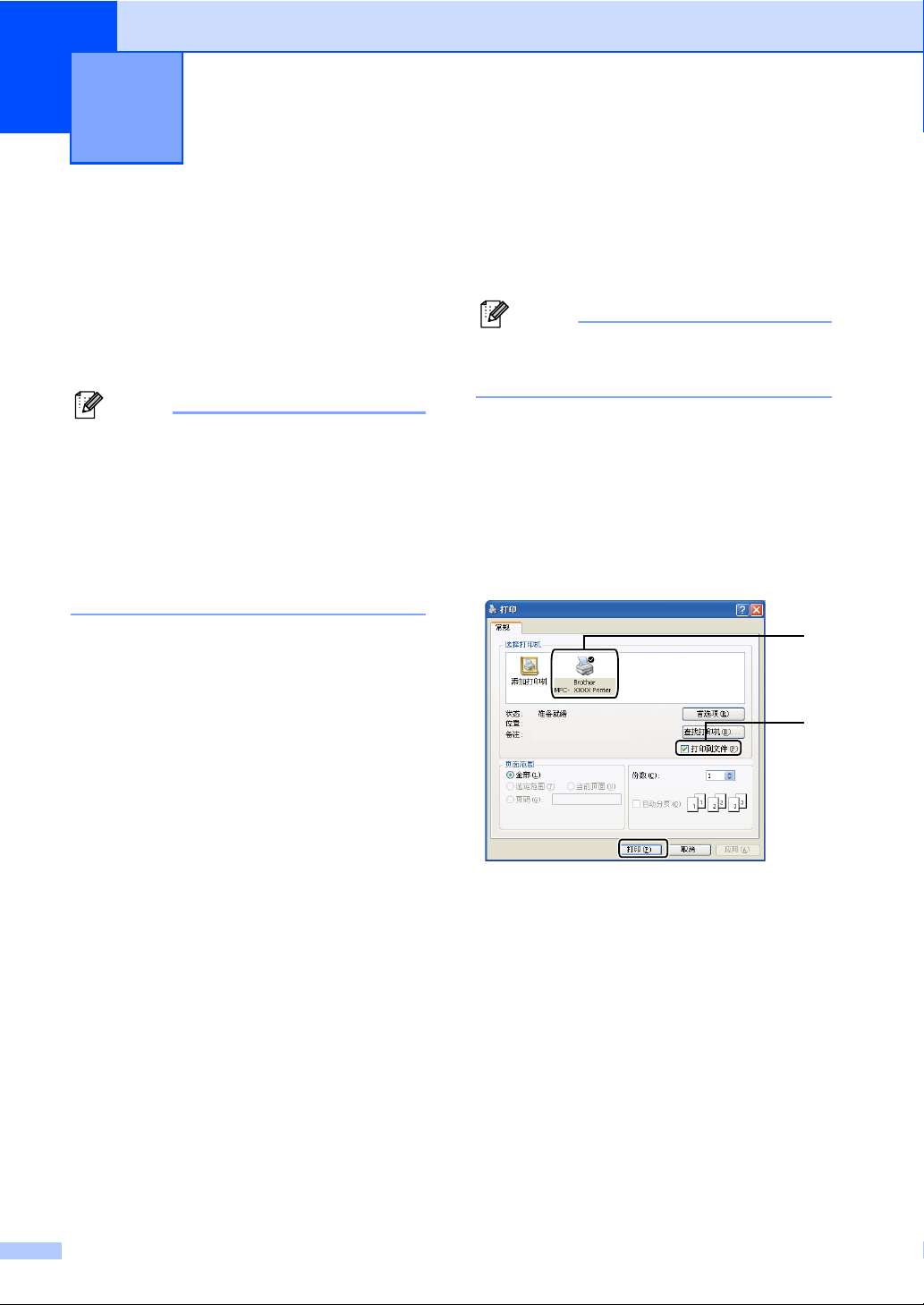
打印 USB 存储设备或支持大容量存
13
通过直接打印功能,无需电脑也可以
打印数据。您只需将 USB 存储设备插
入本设备的 USB 直接接口,即可进行
打印。您还可以连接并直接打印设置
为 USB 大容量存储模式的相机中的
数据。
注释
• 本设备可能不兼容某些 USB 存储
设备。
• 如果您的相机为 PictBridge 模式,
则无法打印数据。请参阅相机随附
的说明书,将相机从 PictBridge 模
式切换为大容量存储模式。
储的数码相机中的数据
创建直接打印的 PRN 或
®
PostScript
注释
本章节的屏幕显示可能因应用程序
和操作系统的不同而不同。
a 点击应用程序菜单栏上的文件,
然后点击打印。
b 选择 Brother MFC-XXXX
Printer (1),并选中打印到文件
复选框 (2)。
点击打印。
3™ 文件 13
13
1
支持的文件格式 13
直接打印功能支持以下文件格式:
PDF 版本 1.7
JPEG
Exif + JPEG
PRN ( 由 Brother 驱动程序创建 )
TIFF ( 由 Brother 的所有 MFC 或
DCP 机型扫描而成 )
PostScript® 3™ ( 由 Brother
BRScript3 打印机驱动程序创建 )
XPS 版本 1.0
1
不支持包含 JBIG2 图像文件、JPEG2000
图像文件或透明文件的 PDF 数据。
1
c 根据计算机提示,选择用于保存
文件的文件夹,然后输入文件
名。
如果仅提示您输入文件名,您也
可以通过输入目录名称指定用于
保存文件的文件夹。例如,
C:\Temp\FileName.prn
如果已经将
相机连接到计算机上,您可以直接
将文件保存到
USB
USB
存储设备或数码
存储设备中。
2
78
Page 89

打印 USB 存储设备或支持大容量存储的数码相机中的数据
直接打印 USB 存储设备或 支持大容量存储的数码相 机中的数据
a 将 USB 存储设备或数码相机连接
到设备前面的 USB 直接接
口 (1)。
1
1
注释
• 请务必将您的数码相机从
13
PictBridge 模式切换为大容量存储
模式。
• 如果您想打印文件索引,请选择打
印索引,然后按 OK 键。按启用
(Start) 键打印数据。
•USB 存储设备中存储的文件名可以
显示在液晶显示屏上,使用以下字
符:A B C D E F G H I J K L M N
O P Q R S T U V W X Y Z 0 1 2 3 4
5 6 7 8 9 $ % ’ ` - @ { } ^ ! # ( ) & _ ~
d 执行以下操作之一:
按 a 或 b 键选择需要更改的设
置,按 OK 键,然后按 a 或 b
键选择该设置的选项,按 OK
键。
若不需要更改当前的默认设
置,请转到步骤 e。
打印文件设置
纸张尺寸 e
b 设备识别到 USB 存储设备或数码
相机时,直接打印 (Direct) 键显
示为蓝色。
按直接打印 (Direct) 键。
c 按a 或 b 键选择您想打印的文件夹
名称或文件名。
按 OK 键。
如果您已经选择文件夹名称,
请按 a 或 b 键选择您想打印的文
件名。
按 OK 键。
注释
• 可以选择以下设置:
纸张尺寸
介质类型
多页
方向
双面
分页
纸盒用途
打印质量
PDF 选项
• 根据文件类型不同,上述某些设
置可能不会显示。
13
79
Page 90

第 13 章
e 完成后按启用 (Start) 键。
f 按拨号盘上的按键输入所需复印
份数。
按 OK 键。
g 按启用 (Start) 键打印数据。
重要事项
• 为避免损坏设备,切勿将数码相机
或 USB 存储设备以外的任何装置
插入 USB 直接接口。
• 设备还未完成打印前,切勿将 USB
存储设备或数码相机拔出 USB 直
接接口。
注释
• 如果您想更改进纸纸盒的默认设
置,请按功能 (Menu) 键,然后按
数字键 1、 6、 3 更改纸盒设置。
了解错误信息 13
熟悉直接打印 USB 存储设备或数码相
机中的数据时可能出现的错误类型
后,您可以轻松识别和排除故障。
内存已满
您要打印的图像过大时将出现此信
息。
设备不可用
将不兼容或已损坏的装置插入 USB
直接接口时将出现此信息。请将其
拔出 USB 直接接口以清除错误。
( 详细解决方案请参阅第 118 页上的
错误和维护信息。 )
• 设备不处于直接打印模式时,您可
以使用操作面板更改直接打印的默
认设置。按功能 (Menu) 键,然后
按数字键 5 进入 USB 直接打印接口
菜单。 ( 请参阅第 149 页上的功能
表。 )
80
Page 91

第 V 部分
软件 V
软件和网络功能 82
Page 92
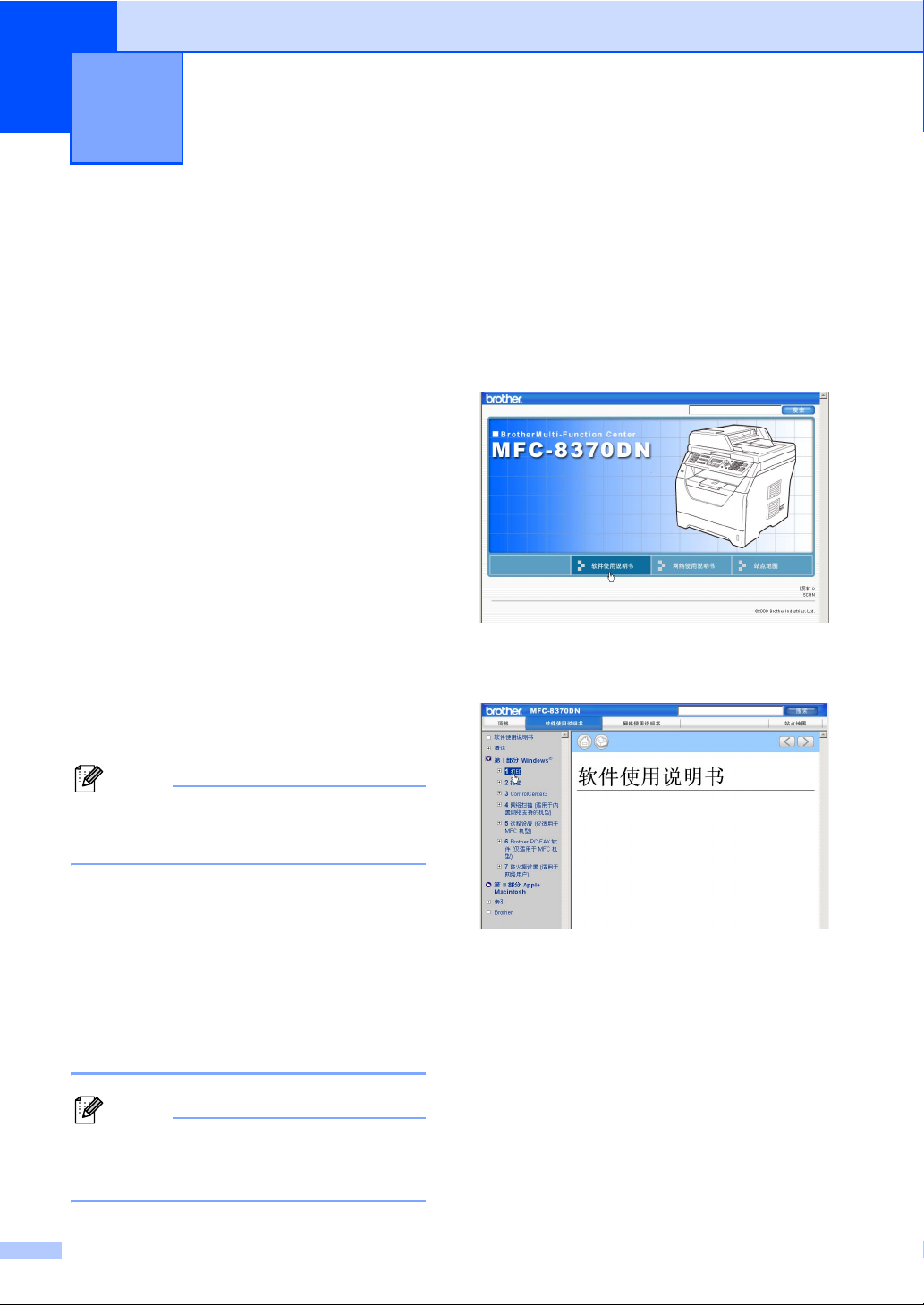
14
软件和网络功能 14
随机光盘上 HTML 格式的使用说明书
包括软件使用说明书和网络使用说明
书,分别介绍设备与计算机连接时的
可用功能 ( 如打印和扫描 )。这些说明
书使用简便,只需点击链接即可直接
进入指定章节。
可以查阅以下功能的相关信息:
打印
扫描
ControlCenter3 ( 适用于
Windows®)
ControlCenter2 ( 适用于
Macintosh)
远程设置
从计算机发送传真
网络传真
网络打印
网络扫描
a 打开开始菜单,从程序组选定
Brother、 MFC-XXXX,然后点
击 HTML 格式的使用说明书。
b 在主菜单中点击所需的说明书
( 软件使用说明书或网络使用说明
书 )。
c 单击窗口左侧列表中需要查看的
标题。
注释
请参阅第 3 页上的获取软件使用说
明书和网络使用说明书。
如何阅读 HTML 格式的使 用说明书
这是 HTML 格式使用说明书的快速参
阅方法。
Windows
注释
如果尚未安装此软件,请参阅第 3
页上的查看说明书 (Windows®)。
82
®
14
14
Page 93

Macintosh 14
a 确保 Macintosh 已经开启。将
Brother 随机光盘插入 CD-ROM
光驱中。
b 双击 Documentation ( 文档 )
图标。
c 双击语言文件夹,然后双击
“top.html” 文件。
d 在主菜单中点击所需的使用说明
书 ( 软件使用说明书或网络使用
说明书 ),然后点击窗口左侧列表
中需要查看的标题。
软件和网络功能
83
14
Page 94

第 14 章
84
Page 95

第 VI 部分
附录 VI
安全及法规 86
选配件 98
故障排除和日常维护 100
菜单和功能 147
规格 165
术语表 178
Page 96

A
安全及法规 A
选择安放设备的位置 A
请将本设备放置在桌子等平坦、牢固且不易受到震动和摇晃的表面上。安放位置
必须靠近电话插座和标准接地电源插座。环境温度应保持在 10°C ~ 32.5°C 之
间,湿度应保持在 20% ~ 80% 之间 ( 无凝露 )。
警告
切勿将本设备暴露于阳光直射、温度过高、明火、含盐或腐蚀性气体及潮湿或
多尘的环境中。
切勿将本设备放置在加热器、空调、冰箱、水源或化学品附近。
注意
请勿将本设备放置在人流众多的地方。
请勿将本设备放置在地毯上。
切勿将本设备连接到由壁式开关或自动定时器控制的电源插座上,或与大功率
家电等可能会引起断电的设备共用同一电路。
电源中断会造成设备内存中的信息丢失。
请将本设备放置在远离其他无绳电话系统或扬声器等干扰源的地方。
请确保连接到本设备的电缆不会将人绊倒。
86
Page 97

安全及法规
安全使用设备 A
请妥善保管本说明书,以备日后查阅。执行任何维修前,请仔细阅读本说明书。
警告
设备内部有高压电极。清洁设备内部之前,请务必先拔掉电话线,然后从电源
插座上拔掉电源插头,以防触电。
切勿用湿手插拔插头,否则可能会导致触电伤害。
始终确保插头完全插入插座中。
本产品必须安装在靠近电源插座的地方。遇到紧急情况时,必须立即从电源插
座上拔掉电源插头以彻底切断电源。
塑料袋用于包装设备和硒鼓单元。请将这些塑料袋存放于儿童不易触及的地
方,以免儿童误吞而窒息。
禁止使用任何易燃物品、喷雾剂或有机溶剂 / 含酒精或氨的液体清洁设备的内
部或外部,否则可能会造成火灾或触电伤害。关于如何清洁设备,请参阅第
130 页上的日常维护。
A
87
Page 98
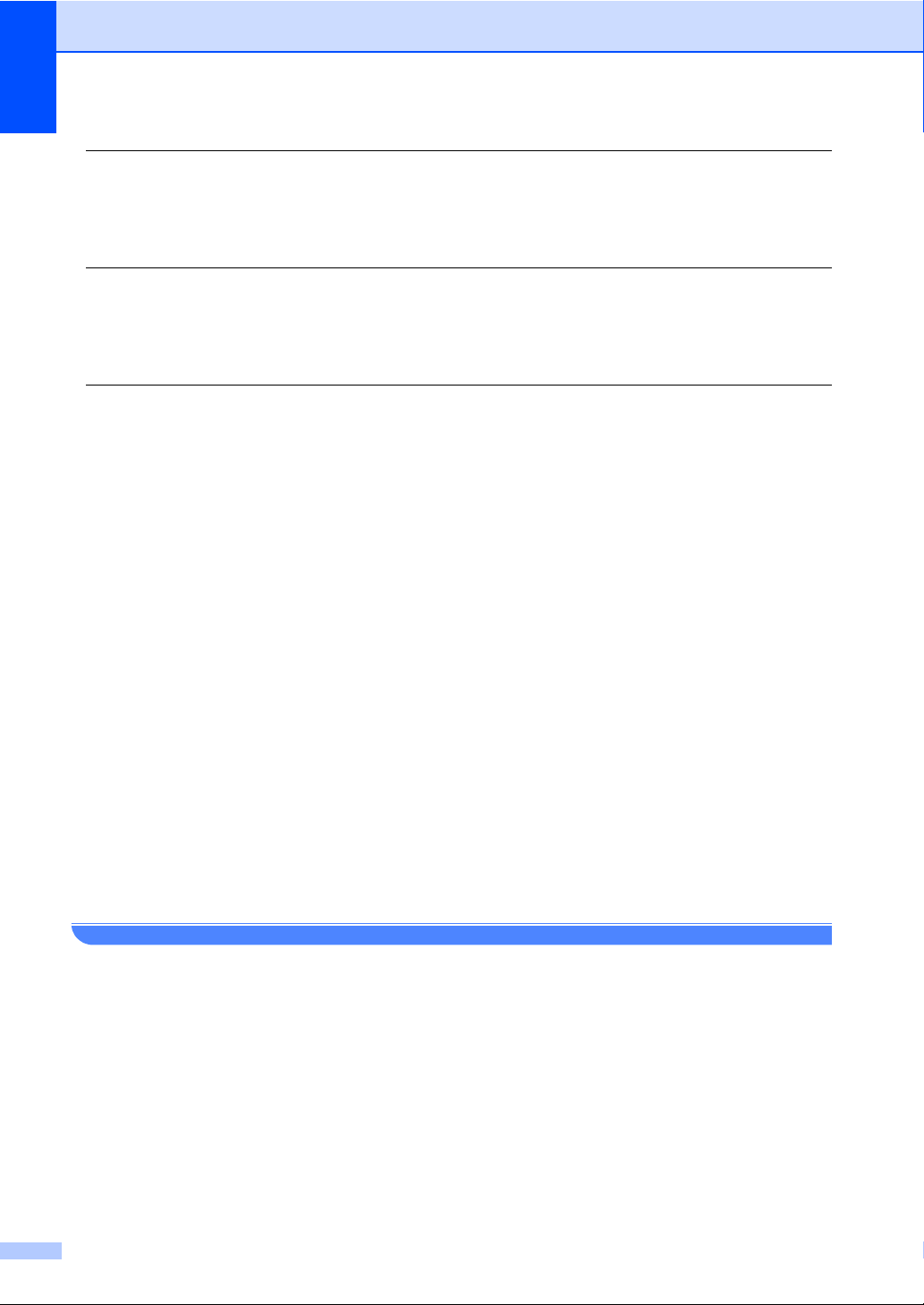
禁止使用吸尘器清除散落的墨粉,否则可能会导致墨粉灰在吸尘器内部燃起,
从而引起火灾。请使用柔软的无绒干抹布小心擦去墨粉粉尘,并根据当地法规
处理废弃的墨粉。
安装或整理电话线时要谨慎小心。从墙上插座中拔掉电话线前,切勿触摸未绝
缘的电话线或接线端。切勿在雷雨天气条件下安装电话线。切勿将墙上电话插
座安装在潮湿的地方。
为了降低使用电话设备时发生火灾、触电和受伤的可能性,请确保遵循以下基
本安全注意事项:
1 切勿在浴缸、脸盆、洗碗槽、洗衣机和游泳池附近等靠近水源的地方,或在
潮湿的地下室内使用本产品。
2 切勿在雷雨天气使用本产品,否则闪电可能会造成触电危险。
3 切勿在有煤气泄露的环境下使用本产品。
4 切勿将电池投入火中,否则可能会引起爆炸。请查询地方法规了解处理特殊
废弃物的方法。
5 Brother 不建议使用延长导线。
6 切勿在雷雨天气条件下安装电话线。切勿将墙上电话插座安装在潮湿的地
方。
7 如果电缆损坏,请立即断开设备的电源连接,并联系 Brother 客服中心。
8 切勿在设备上放置任何物品或堵塞通风口。
9 本产品必须连接到符合标签上所标明的额定电压范围的接地交流电源上。切
勿将本产品连接到直流电源或变压器上。如果无法确定,请联系专业电工。
88
Page 99

安全及法规
注意
在您刚使用过设备后,设备内部的一些零件温度会非常高。当您打开设备的前
盖或后盖时,请勿触摸图中所示阴影部分。
为防止受伤,请勿将手放在图中所示扫描器或原稿盖板下方的设备边缘处。
为防止受伤,请勿将手指放在图中所示区域。
A
89
Page 100

移动设备时,请用双手分别握住设备底部的把手。
重要事项
请勿撕下或损坏定影单元上的注意标签。
90
